- Ordinateurs et électronique
- Imprimer & Scan
- Multifunctionals
- Konica Minolta
- BIZHUB 160F
- Manuel du propriétaire
Manuel du propriétaire | Konica Minolta BIZHUB 160F Manuel utilisateur
Ajouter à Mes manuels306 Des pages
▼
Scroll to page 2
of
306
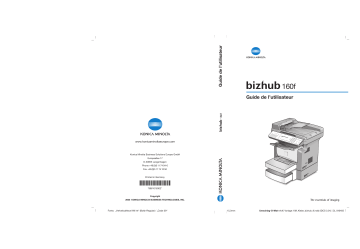
Guide de l’utilisateur
160f
160f
Guide de l’utilisateur
4
1
www.konicaminoltaeurope.com
0
7
2
8
5
9
6
3
Konica Minolta Business Solutions Europe GmbH
Europaallee 17
D-30855 Langenhagen
Phone +49 (0)5 11 74 04-0
Fax +49 (0)5 11 74 10 50
Printed in Germany
*9961016302*
*9961016302*
Copyright
2005 KONICA MINOLTA BUSINESS TECHNOLOGIES, INC.
Fonts: „HelveticaNeue KM Int“ (Bold+Regular) / „Code 39“
15,3mm
Umschlag-O-Mat v1.4 | Vorlage: KM_Klebe_bizhub_9.indd (IDCS 3.01) | CL 040405
.
x
Table des matières
Table des matières
1
Introduction
1.1
Conseils de sécurité ......................................................................... 1-3
Symboles d'avertissement et de précaution ................................. 1-4
Signification des symboles ............................................................ 1-4
Démontage et modification ............................................................ 1-5
Cordon d'alimentation ................................................................... 1-6
Alimentation ................................................................................... 1-7
Fiche d'alimentation ....................................................................... 1-8
Mise à la terre ................................................................................. 1-9
Installation .................................................................................... 1-10
Ventilation .................................................................................... 1-11
Dépannage en cas de problèmes ................................................ 1-12
Consommables ............................................................................ 1-13
Déplacement de la machine ........................................................ 1-14
Avant de partir en vacances ........................................................ 1-14
1.2
Déclarations réglementaires ......................................................... 1-15
Label CE (déclaration de conformité) ........................................... 1-15
For U.S.A. Users
FCC Part 15-Radio frequency devices ........................................ 1-15
For Canada Users
Interference-Causing Equipment Standard
(ICES-003 Issue 3) ....................................................................... 1-17
Pour les utilisateurs se trouvant dans des pays
soumis aux réglementations de la classe B ................................. 1-17
Pour les utilisateurs se trouvant dans des pays
non soumis aux réglementations de la classe B .......................... 1-17
Sécurité laser ............................................................................... 1-17
Rayonnement laser interne .......................................................... 1-18
CDRH regulation .......................................................................... 1-19
Pour les utilisateurs européens .................................................... 1-19
Pour les utilisateurs danois .......................................................... 1-20
Pour les utilisateurs finnois et suédois ......................................... 1-20
Pour les utilisateurs norvégiens ................................................... 1-21
Étiquette de sécurité laser ........................................................... 1-22
Émission d'ozone ......................................................................... 1-23
Niveau sonore .............................................................................. 1-23
1.3
Energy Star® ................................................................................... 1-24
Partenaire Energy Star® .............................................................. 1-24
Définition d'un produit ENERGY STAR® ..................................... 1-24
bizhub 160f
x-3
2
3
x-4
1.4
Marques commerciales et marques déposées ............................1-24
1.5
Explication des conventions ...........................................................1-25
Recommandations relatives à la sécurité .....................................1-25
Séquence d'actions ......................................................................1-25
Conseils ........................................................................................1-26
Texte avec format spécial .............................................................1-26
1.6
Explication des concepts de base et symboles ...........................1-27
Alimentation papier .......................................................................1-27
Largeur et longueur .......................................................................1-28
Précautions
2.1
Précautions d'installation .................................................................2-3
Lieu d'installation ............................................................................2-3
Alimentation ....................................................................................2-3
Espace requis .................................................................................2-4
2.2
Précautions d'utilisation ...................................................................2-5
Environnement ................................................................................2-5
Utilisation correcte ..........................................................................2-5
Transport de l'appareil ....................................................................2-6
Conservation des consommables ..................................................2-6
2.3
Réglementation en matière de copie ..............................................2-7
Avant de réaliser des copies ou de télécopier
3.1
Fonctions disponibles .......................................................................3-3
3.2
Les composants et leurs fonctions .................................................3-4
3.3
Nomenclature et fonctions ...............................................................3-5
Unité principale ...............................................................................3-5
Introducteur automatique de documents .......................................3-7
Intérieur de la machine ...................................................................3-8
Réglage angulaire du plateau de sortie des copies ........................3-9
Options .........................................................................................3-10
3.4
Panneau de contrôle .......................................................................3-12
Noms des touches du panneau de contrôle et
leurs fonctions ..............................................................................3-12
Indications sur l'afficheur – en mode Copie .................................3-15
Indications sur l'afficheur – en mode Fax .....................................3-16
Liste des symboles .......................................................................3-17
3.5
Allumage et extinction de la machine ...........................................3-18
Allumage de la machine ................................................................3-18
Extinction de la machine ..............................................................3-19
bizhub 160f
3.6
Mode initial ...................................................................................... 3-20
3.7
Fonctions pratiques ........................................................................ 3-21
Initialisation .................................................................................. 3-21
Initialisation automatique ............................................................. 3-21
Mode Economie d'énergie ........................................................... 3-22
Démarrage automatique de l'impression ..................................... 3-22
Changement automatique de magasin ........................................ 3-22
3.8
Saisir du texte ................................................................................. 3-23
Utilisation des touches ................................................................. 3-23
Liste des caractères ..................................................................... 3-23
Changer de mode de saisie ......................................................... 3-23
Exemple de saisie ........................................................................ 3-24
3.9
Papier de copie ............................................................................... 3-26
Caractéristiques papier ................................................................ 3-26
Précautions pour le chargement du papier .................................. 3-27
Papier à ne pas utiliser ................................................................. 3-27
Chargement du papier ................................................................. 3-28
Charger du papier dans le magasin 1 .......................................... 3-30
Chargement du papier dans le plateau d'introduction
manuelle ....................................................................................... 3-31
Charger du papier dans le magasin 2 (en option) ........................ 3-32
3.10
Chargement des originaux ............................................................ 3-33
Deux méthodes pour charger un original ..................................... 3-33
Types particuliers d'originaux ...................................................... 3-33
Charger les originaux dans l'introducteur automatique
de document ................................................................................ 3-33
Précautions relatives au chargement du papier
dans l'introducteur automatique de document ............................ 3-33
Charger les originaux dans l'introducteur
automatique de documents ......................................................... 3-34
Placer l'original sur la vitre d'exposition ...................................... 3-35
Positionnement d'un original ....................................................... 3-36
Positionnement d'originaux hautement transparents ................. 3-37
Positionnement de livres .............................................................. 3-38
3.11
Vérification de l'état machine ........................................................ 3-40
3.11.1
TOTAL PAGES ............................................................................. 3-41
Consulter le compteur TOTAL PAGES ........................................ 3-41
3.11.2
RESULTAT EMMIS/RECEP ......................................................... 3-42
Vérification du RESULTAT EMISS/RECEP .................................. 3-42
3.11.3
RAPPORT IMPRIMANTE ............................................................. 3-43
Imprimer un RAPPORT IMPRIMANTE ......................................... 3-43
Rapport d’émission ...................................................................... 3-44
bizhub 160f
x-5
Rapport de réception ....................................................................3-44
Rapport d'activité .........................................................................3-45
Liste des données en mémoire .....................................................3-45
Impression d’image en mémoire ..................................................3-45
Liste numérotation 1-touche .........................................................3-46
Liste numérotation abrégé ............................................................3-46
Liste des paramètres de numérotation .........................................3-46
État de l’appareil ...........................................................................3-46
Page de configuration ...................................................................3-46
3.12
4
5
Opérations de copie
4.1
Opérations élémentaires de copie ...................................................4-3
Opérations élémentaires de copie ..................................................4-3
4.2
Sélection papier .................................................................................4-5
Sélection manuelle du magasin papier ...........................................4-5
Spécification du format et du type du papier
introduit manuellement ...................................................................4-6
4.3
Taux zoom ........................................................................................4-10
Réglages taux zoom .....................................................................4-10
Spécification du taux zoom ..........................................................4-11
4.4
Densité image ..................................................................................4-12
Réglage de la densité image .........................................................4-12
Spécifier la densité image .............................................................4-13
4.5
Copies 2en1 .....................................................................................4-14
Fonction Copie 2en1 .....................................................................4-14
Spécification des réglages pour la copie 2en1 .............................4-14
4.6
Finition des copies ..........................................................................4-15
Modes de finition ..........................................................................4-15
Spécification du tri ........................................................................4-16
Télécopie
5.1
x-6
Zone d'impression ...........................................................................3-47
Numérotation .....................................................................................5-3
Numérotation directe pour communiquer avec
une destination à l'étranger. ...........................................................5-3
Faxer par saisie directe du numéro fax sur le
clavier numérique ............................................................................5-3
Faxer par numérotation 1-touche ...................................................5-5
Faxer par numérotation abrégée ....................................................5-6
Faxer par numérotation de groupe .................................................5-7
Faxer par numérotation en chaîne ..................................................5-8
bizhub 160f
Faxer par numérotation programmée ............................................ 5-9
Faxer à l'aide du répertoire .......................................................... 5-10
Pour effectuer une recherche dans le répertoire ......................... 5-11
Recomposer le dernier numéro appelé ........................................ 5-13
6
5.2
Paramètres d'émission .................................................................. 5-14
Réglage de la résolution fax ......................................................... 5-14
Pour définir la résolution .............................................................. 5-14
5.3
Télécopie élémentaire .................................................................... 5-15
Pour envoyer une télécopie avec l'introducteur
automatique de documents ......................................................... 5-15
Pour faxer des documents placés sur la vitre
d'exposition .................................................................................. 5-17
Si la mémoire arrive à saturation pendant la
numérisation de documents à faxer ............................................ 5-18
5.4
Vérifier les résultats d'émission / réception ................................ 5-19
Pour vérifier les résultats d'émission / réception ......................... 5-19
Méthodes d'émission et de réception fax
6.1
Méthodes d'émission ....................................................................... 6-3
6.1.1
Émission mémoire .......................................................................... 6-3
Pour spécifier l'émission mémoire ................................................. 6-3
6.1.2
Émission directe ............................................................................. 6-5
6.1.3
Émission manuelle ......................................................................... 6-6
Envoyer une télécopie manuellement ............................................ 6-6
6.1.4
Émission groupée .......................................................................... 6-8
Faxer en émission groupée ............................................................ 6-8
6.1.5
Émission multidiffusion .................................................................. 6-9
Faxer en émission multidiffusion .................................................... 6-9
6.1.6
Émission différée .......................................................................... 6-12
Faxer en émission différée ........................................................... 6-12
6.1.7
Émission sur boîte aux lettres ...................................................... 6-14
Faxer en émission sur boîte aux lettres ....................................... 6-14
6.1.8
Émission par rediffusion ............................................................... 6-16
Faxer en rediffusion ..................................................................... 6-16
6.1.9
Émission par dépot ...................................................................... 6-18
Pour configurer l'émission par dépot ........................................... 6-18
Pour supprimer un document de l'environnement
d'émission par dépot ................................................................... 6-19
bizhub 160f
x-7
6.1.10
6.2
6.2.1
x-8
Méthodes de réception ...................................................................6-23
Réception manuelle ......................................................................6-23
Pour recevoir manuellement une télécopie ..................................6-23
6.2.2
Réception mémoire .......................................................................6-23
6.2.3
Réception dans boîte aux lettres ..................................................6-24
Pour relever un document dans une boîte aux lettres ..................6-24
6.2.4
Réception par dépot .....................................................................6-25
Pour recevoir des télécopies en réception par dépot ...................6-25
6.3
7
Annuler (Supprimer) un document en attente
d'émission dans la mémoire .........................................................6-21
Pour supprimer un document en file d'attente .............................6-21
Utilisation des F codes ....................................................................6-27
6.3.1
Utilisation des boîtes aux lettres ...................................................6-28
Spécifier des boîtes aux lettres ....................................................6-28
Émission / réception Boîtes à lettres F code ................................6-28
6.3.2
Spécifier les F codes ....................................................................6-29
En émission de télécopie ..............................................................6-29
Programmation des F codes ........................................................6-29
Utilisation du mode Utilitaires
7.1
Paramètres machine .........................................................................7-4
Sélectionner le menu PARAMETRES MACHINE ............................7-6
Spécifier la REINITIALISATION AUTOMATIQUE ............................7-7
Spécifier le MODE ECONOMIE D'ENERGIE ...................................7-8
Spécifier la DENSITE (ADF) .............................................................7-8
Spécifier la DENSITE (LIVRE) ..........................................................7-9
Spécifier la DENSITE d'IMPRESSION ............................................7-9
Spécifier le CONTRASTE LCD ......................................................7-10
Spécifier le LANGAGE ..................................................................7-10
Spécifier le DELAI EXTINCTION LAMPE ......................................7-11
Spécifier le VOLUME BUZZER .....................................................7-11
Spécifier le MODE INITIAL ............................................................7-12
7.2
Réglages source papier ..................................................................7-13
Sélection du menu REGL. SOURCE PAPI. ...................................7-13
Spécifier le PAPIER POUR MAGASIN 1 .......................................7-14
Spécifier le PARAMETRAGE MAGASIN .......................................7-16
7.3
Réglages Gestion utilisateur ..........................................................7-17
Sélectionner le menu GESTION UTILISATE. ................................7-17
bizhub 160f
7.4
Paramètres Gestion Administrateur ............................................. 7-18
Sélectionner le menu GESTION ADMINIST. ................................ 7-19
Spécifier la TELECOMMANDE ..................................................... 7-20
7.5
Paramètres copie ........................................................................... 7-21
Sélection du menu PARAM COPIE .............................................. 7-22
Spécifier la PRIORITE PAPIER ..................................................... 7-22
Spécifier la PRIORITE DENSITE .................................................. 7-23
Spécifier la DENSITE NIVEAU (A) ................................................ 7-23
Spécifier la DENSITE NIVEAU (M) ................................................ 7-24
Spécifier la SORTIE PRIORITAIRE ............................................... 7-24
Spécifier la RESOLUTION ............................................................ 7-25
7.6
Paramètres Enregistrement Fax .................................................. 7-26
Sélectionner le menu ENREGISTREMENT FAX ........................... 7-27
Spécifier la Numérotation 1-Touche ............................................ 7-28
Pour programmer une touche de numérotation
1-touche ....................................................................................... 7-28
Pour modifier / supprimer une touche de
numérotation 1-touche préalablement programmée ................... 7-30
Spécifier la NUMEROTATION ABREGEE .................................... 7-32
Pour programmer un numéro abrégé .......................................... 7-32
Pour modifier / supprimer un numéro abrégé
préalablement programmé ........................................................... 7-34
Spécifier la NUMEROTATION GROUPEE ................................... 7-36
Pour programmer un groupe de numéros de fax ........................ 7-36
Pour modifier / supprimer un groupe de numéros
de fax préalablement programmé ................................................ 7-38
Spécifier la NUMEROTATION PROGRAMMEE ........................... 7-40
Pour configurer la numérotation programmée ............................. 7-40
Pour modifier / supprimer une émission multidiffusion
programmée ................................................................................. 7-42
Pour modifier / supprimer une émission différée
programmée ................................................................................. 7-43
Pour modifier / supprimer une émission boîte aux
lettres programmée ...................................................................... 7-45
Pour modifier / supprimer une réception par dépot
programmée ................................................................................. 7-47
Pour modifier / supprimer une émission en rediffusion
programmée ................................................................................. 7-49
Spécifier l'ENVOI GROUPE .......................................................... 7-51
Pour activer l'émission groupée ................................................... 7-51
Pour modifier le paramétrage d'émission groupée ...................... 7-53
Pour supprimer le paramétrage d'émission groupée .................. 7-54
Spécifier les BOITES AUX LETTRES ........................................... 7-55
Pour enregistrer une boîte aux lettres .......................................... 7-55
Pour supprimer une boîte aux lettres ........................................... 7-56
bizhub 160f
x-9
x-10
7.7
Paramètres Emission ......................................................................7-57
Sélectionner le menu EMISSIONS ................................................7-58
Spécifier le CONTRASTE SCAN. ..................................................7-58
Spécifier la DEFINITION ................................................................7-59
Spécifier l'EMISS PAR DEFAUT ...................................................7-60
Spécifier l'EN-TETE ......................................................................7-60
7.8
Paramètres de Réception ...............................................................7-61
Sélectionner le menu RECEPTIONS .............................................7-63
Spécifier le MODE RECEPTION MEMOIRE ..................................7-64
Pour annuler la réception mémoire ...............................................7-65
Spécifier le NOMBRE de SONNERIES ........................................7-65
Spécifier la RECEPTION REDUITE ...............................................7-66
Spécifier IMP. RECEPTION ..........................................................7-66
Spécifier le MODE RECEPTION ...................................................7-66
Spécifier FAIRE SUIVRE ...............................................................7-67
Spécifier le PIED DE PAGE ...........................................................7-68
Spécifier CHOIX RECEPTACLE ....................................................7-68
Spécifier RESEAU FERME ............................................................7-69
7.9
Paramètres de communication ......................................................7-70
Sélectionner le menu PARAM COMMUNICAT. ............................7-70
Spécifier TONALITE/DECIMAL .....................................................7-71
Pour définir le système de numérotation téléphonique ................7-71
Spécifier LIGNE CONTROLE ........................................................7-72
Spécifier RTC/PABX .....................................................................7-73
Pour définir le système de câblage téléphonique .........................7-73
7.10
Paramètres Rapports ......................................................................7-74
Sélectionner le menu RAPPORTS ................................................7-75
Spécifier le RAPPORT D'ACTIVITE ...............................................7-75
Spécifier RAPPORT RESERVATION .............................................7-76
Spécifier RAPPORT EMISSION ....................................................7-76
Spécifier RAPPORT RECEPTION .................................................7-76
7.11
Paramètres des données initiales utilisateur ................................7-77
Sélectionner le menu DONN. INIT. UTILI. .....................................7-77
Spécifier DATE&HEURE ...............................................................7-78
Spécifier N° FAX UTILISATEUR ....................................................7-78
Spécifier le NOM UTILISATEUR ...................................................7-79
bizhub 160f
8
Messages d'erreur
8.1
Quand le message MAGASIN VIDE s'affiche ................................. 8-3
Message MAGASIN VIDE .............................................................. 8-3
Charger du papier dans le magasin 1 ............................................ 8-4
Chargement du papier dans le plateau d'introduction
manuelle ......................................................................................... 8-4
Charger du papier dans le magasin 2 (en option) .......................... 8-5
8.2
Quand le message TONER VIDE s'affiche ..................................... 8-6
Message TONER VIDE ................................................................... 8-6
Remplacement de la cartouche de toner ....................................... 8-7
8.3
Quand le message VIE TAMBOUR s'affiche ................................ 8-11
Remplacement de la cartouche tambour .................................... 8-12
8.4
Quand le message MANQUE PAPIER s'affiche ........................... 8-15
Message MANQUE PAPIER ........................................................ 8-15
Dégagement d'un serrage papier dans les magasins .................. 8-15
8.5
Quand le message SERRAGE PAPIER s'affiche .......................... 8-18
Message SERRAGE PAPIER ....................................................... 8-18
Dégagement d'un serrage papier dans la machine ..................... 8-18
8.6
Quand lemessagele message SERRAGE ORIGINAL
s'affiche ........................................................................................... 8-22
Message SERRAGE ORIGINAL ................................................... 8-22
Dégagement d'un serrage papier dans l'introducteur
automatique de document ........................................................... 8-22
8.7
Quand le message ERREUR FORMAT PAPIER s'affiche ............ 8-24
Message ERREUR FORMAT PAPIER .......................................... 8-24
Erreur format papier dans le magasin 1 ....................................... 8-24
Erreur format papier dans l'introducteur manuel ......................... 8-25
8.8
Quand le message PROBLEME MACHINE apparaît ................... 8-27
8.9
Quelle est la signification de chaque message ? ........................ 8-28
8.10
Si l'on obtient des copies de mauvaise qualité ........................... 8-31
8.11
La machine ne fonctionne pas comme prévu .............................. 8-34
8.12
Si l'opération de télécopie ne se déroule pas
correctement ................................................................................... 8-35
Il est impossible d'envoyer des télécopies .................................. 8-35
Les télécopies ne peuvent pas être reçues ................................. 8-35
Il est impossible de passer des appels ........................................ 8-37
bizhub 160f
x-11
9
Divers
9.1
Caractéristiques ................................................................................9-3
bizhub 160f .....................................................................................9-3
Introducteur automatique de documents .......................................9-4
Unité d'alimentation papier PF-501 ................................................9-5
9.2
Liste des commandes du menu Utilitaires et du
menu Fonctions .................................................................................9-6
Commandes du menu Utilitaires ....................................................9-6
Commandes du menu Fonctions ...................................................9-8
9.3
Entretien de l'appareil .......................................................................9-9
Nettoyage .......................................................................................9-9
Revêtement .....................................................................................9-9
Vitre d'exposition ............................................................................9-9
Couvre-original ...............................................................................9-9
Panneau de contrôle .....................................................................9-10
9.4
Tableau d'association des fonctions .............................................9-11
Indications pour la combinaison des fonctions ............................9-11
Indications pour la combinaison des fonctions ............................9-11
9.5
Glossaire ..........................................................................................9-12
9.6
Tableaux format papier et taux zoom ............................................9-14
Formats papier ..............................................................................9-14
Taux de zoom ...............................................................................9-15
10 Index
x-12
bizhub 160f
1
Introduction
1
Introduction
1
Introduction
1.1
Conseils de sécurité
Ce chapitre contient des instructions détaillées relatives à l'exploitation et à
la maintenance de cette machine. Pour utiliser au mieux cet appareil, tous
les opérateurs doivent lire avec attention ce guide et respecter à la lettre les
instructions qui y figurent.
Veuillez lire la section suivante avant de brancher la machine au secteur. Elle
contient en effet des informations importantes quant à la sécurité de l'utilisateur et la prévention des problèmes liés à l'équipement.
Veuillez conserver ce guide à portée de la main et à proximité de la machine.
Veuillez impérativement observer toutes les précautions figurant dans
chaque chapitre de ce manuel.
KM_Ver.01E_F
2
Remarque
Certaines parties du contenu de ce chapitre peuvent ne pas correspondre au produit acheté.
bizhub 160f
1-3
1
Introduction
Symboles d'avertissement et de précaution
Les indicateurs suivants sont utilisés sur les étiquettes d'avertissement ou
dans ce manuel pour classifier le niveau des avertissements de sécurité.
7 AVERTISSEMENT
Ignorer cet avertissement peut provoquer des blessures graves, voire
mortelles.
%
Respectez ces recommandations relatives à la sécurité.
7 ATTENTION
Ignorer ces précautions peut provoquer des blessures graves, ou des
dommages matériels.
%
Respectez ces recommandations relatives à la sécurité.
Signification des symboles
Symbole
1-4
Signification
Exemple
Signification
Un triangle indique un danger
contre lequel il y a lieu de se protéger.
Ce symbole indique un risque de
brûlure.
Une ligne diagonale indique une
action interdite.
Ce symbole met en garde contre
un démontage du copieur.
Un cercle noir indique une action
impérative.
Ce symbole signale le débranchement impératif du copieur.
bizhub 160f
1
Introduction
Démontage et modification
7 AVERTISSEMENT
Négliger cet avertissement peut provoquer des blessures graves, voire
mortelles.
%
Respectez ces recommandations relatives à la sécurité.
AVERTISSEMENT
Symbole
• Ne pas essayer d'enlever les couvercles et les panneaux
fixés sur l’appareil. Certains appareils contiennent à l'intérieur des pièces haute-tension ou une source de faisceau
laser susceptibles d'électrocuter ou d'aveugler l'opérateur.
• Ne pas modifier cet appareil, il pourrait prendre feu, causer
une électrocution ou tomber en panne. Si l’appareil utilise un
laser, la source de son faisceau risque d'aveugler l'opérateur.
bizhub 160f
1-5
1
Introduction
Cordon d'alimentation
7 AVERTISSEMENT
Ignorer cet avertissement peut provoquer des blessures graves, voire
mortelles.
%
Respectez ces recommandations relatives à la sécurité.
AVERTISSEMENT
Symbole
• N'utiliser que le cordon d'alimentation fourni. Si le cordon
d'alimentation n'est pas fourni avec l’appareil, n'utilisez que
le cordon d'alimentation et la fiche préconisés dans les INSTRUCTIONS RELATIVES AU CORDON D'ALIMENTATION.
L'utilisation d'un autre cordon peut déclencher un feu ou
causer une électrocution.
• Le cordon d'alimentation fourni avec l’appareil ne doit être
utilisé qu'avec cette machine et jamais avec un autre appareil. Négliger cette précaution peut déclencher un feu ou
causer une électrocution.
• Ne jamais gratter ni éroder le cordon d'alimentation, ne pas
placer d'objet lourd dessus, ne pas le chauffer, le tordre, le
plier, ne pas tirer dessus, ni l'endommager. L'utilisation d'un
cordon d'alimentation endommagé (âme à nu, fil cassé, etc.)
peut déclencher un incendie ou une panne. Si l'une de ces
conditions se présente, couper immédiatement l'alimentation, débrancher le cordon d'alimentation de la prise et contacter votre service après-vente agréé.
1-6
bizhub 160f
1
Introduction
Alimentation
7 AVERTISSEMENT
Ignorer cet avertissement peut provoquer des blessures graves, voire
mortelles.
%
Respectez ces recommandations relatives à la sécurité.
AVERTISSEMENT
Symbole
• N'utiliser que la tension d'alimentation spécifiée. Un incendie
ou une électrocution peuvent résulter d'un manquement à
cette instruction.
• Brancher directement la fiche dans une prise murale de configuration correspondante. L'utilisation d'un adaptateur entraîne le branchement de la machine à une source
d'alimentation inadéquate (tension, capacité électrique, mise
à la terre) et risque de provoquer un incendie ou causer une
électrocution. En l'absence d'une prise murale adéquate, le
client doit demander à un électricien spécialisé d'en installer
une.
• En règle générale, ne pas utiliser d'adaptateur multiprises ni
de rallonge. L'utilisation d'un adaptateur ou d'une rallonge
peut déclencher un feu ou causer une électrocution.
Contacter votre S.A.V. si une rallonge s'avère nécessaire.
• Consultez votre S.A.V. avant de brancher un autre équipement sur la même prise murale. Une surcharge pourrait entraîner un incendie.
7 ATTENTION
Ignorer ces précautions peut provoquer des blessures graves, ou des
dommages matériels.
%
Respectez ces recommandations relatives à la sécurité.
ATTENTION
Symbole
• La prise électrique doit se trouver à proximité de l'équipement et être facilement accessible. Sinon, vous ne pourrez
pas débrancher rapidement le cordon d'alimentation en cas
d'urgence.
bizhub 160f
1-7
1
Introduction
Fiche d'alimentation
7 AVERTISSEMENT
Ignorer cet avertissement peut provoquer des blessures graves, voire
mortelles.
%
Respectez ces recommandations relatives à la sécurité.
AVERTISSEMENT
Symbole
• Ne pas débrancher ni brancher le cordon avec les mains humides car cela peut provoquer une électrocution.
• Insérer la prise de courant à fond dans la prise murale. Tout
manquement à cela peut déclencher un feu ou causer une
électrocution.
7 ATTENTION
Ignorer ces précautions peut provoquer des blessures graves, ou des
dommages matériels.
%
Respectez ces recommandations relatives à la sécurité.
ATTENTION
Symbole
• Ne pas tirer sur le cordon d'alimentation pour le débrancher.
Le fait de tirer directement sur le cordon d'alimentation peut
l'endommager et déclencher le feu ou provoquer une électrocution.
• Débrancher le cordon d'alimentation plus d'une fois par an et
nettoyer la zone entre les bornes de la prise. La poussière qui
s'accumule entre les bornes peut provoquer un incendie.
1-8
bizhub 160f
1
Introduction
Mise à la terre
7 AVERTISSEMENT
Ignorer cet avertissement peut provoquer des blessures graves, voire
mortelles.
%
Respectez ces recommandations relatives à la sécurité.
AVERTISSEMENT
Symbole
• Brancher le cordon d'alimentation à une prise électrique
équipée d'une borne de mise à la terre.
bizhub 160f
1-9
1
Introduction
Installation
7 AVERTISSEMENT
Ignorer cet avertissement peut provoquer des blessures graves, voire
mortelles.
%
Respectez ces recommandations relatives à la sécurité.
AVERTISSEMENT
Symbole
• Ne pas poser de vase ni aucun autre récipient contenant de
l'eau ni d'agrafes ou de petits objets métalliques sur l’appareil. De l'eau renversée ou des petits objets métalliques tombés à l'intérieur de la machine sont de nature à provoquer un
incendie, une électrocution ou une panne.
Si malgré tout de l'eau ou des objets métalliques pénétraient
dans la machine, mettez immédiatement l'interrupteur sur
OFF (Arrêt), débranchez la fiche de la prise de courant, et appelez votre S.A.V.
7 ATTENTION
Ignorer ces précautions peut provoquer des blessures graves, ou des
dommages matériels.
%
Respectez ces recommandations relatives à la sécurité.
ATTENTION
Symbole
• Une fois cet appareil installé, montez-le sur un support stable. Si l'appareil bouge ou tombe, il peut blesser quelqu'un.
• Ne pas installer cet appareil dans un endroit poussiéreux ou
exposé à la suie ou à la vapeur, à proximité d'une table de
cuisine, d'une baignoire ou d'un humidificateur d'air. Un feu,
une électrocution ou une panne peut se produire.
• Ne pas placer cet appareil sur un banc instable ou renversé
ou dans un endroit soumis à des vibrations et des chocs importants. Il pourrait tomber et blesser quelqu'un ou provoquer une panne mécanique.
• Ne pas laisser le moindre objet obstruer les orifices de ventilation de cet appareil. La chaleur pourrait s'accumuler à l'intérieur de l’appareil et provoquer un incendie ou un
quelconque dysfonctionnement.
• Ne pas utiliser d'aérosols, de liquides ou de gaz inflammables à proximité de cet appareil, il pourrait prendre feu.
1-10
bizhub 160f
1
Introduction
Ventilation
7 ATTENTION
Ignorer ces précautions peut provoquer des blessures graves, ou des
dommages matériels.
%
Respectez ces recommandations relatives à la sécurité.
ATTENTION
Symbole
• Toujours utiliser cet appareil dans un local bien ventilé. L'exploitation de l’appareil dans un local mal ventilé pendant une
longue période peut mettre votre santé en danger. Aérer la
pièce à intervalles réguliers.
bizhub 160f
1-11
1
Introduction
Dépannage en cas de problèmes
7 AVERTISSEMENT
Ignorer cet avertissement peut provoquer des blessures graves, voire
mortelles.
%
Respectez ces recommandations relatives à la sécurité.
AVERTISSEMENT
Symbole
• Si cet appareil devient exceptionnellement chaud, ou s'il dégage de la fumée ou une odeur inhabituelle ou fait entendre
un bruit insolite, ne continuez pas à l'utiliser. Mettez immédiatement l'interrupteur en position OFF (Arrêt), débranchez le
cordon d'alimentation de la prise murale, et contactez votre
service après-vente. Si vous continuez à l'utiliser dans cet
état, il peut prendre feu, ou être source d'électrocution.
• Ne continuez pas à utiliser cet appareil s'il est tombé ou si
son capot a été endommagé. Mettez immédiatement l'interrupteur en position OFF (Arrêt), débranchez le cordon d'alimentation de la prise murale, et contactez votre S.A.V. Si
vous continuez à l'utiliser dans cet état, il peut prendre feu,
ou être source d'électrocution.
7 ATTENTION
Ignorer ces précautions peut provoquer des blessures graves, ou des
dommages matériels.
%
Respectez ces recommandations relatives à la sécurité.
ATTENTION
Symbole
• Certaines zones à l'intérieur de cette machine sont soumises
à des températures élevées qui peuvent provoquer des
brûlures.
Lorsque vous intervenez à l'intérieur de la machine, pour dégager un serrage papier par exemple, veillez à ne pas toucher
les endroits (autour de l'unité de fixation, etc.) indiqués par
l'étiquette “Attention TRES CHAUD”.
1-12
bizhub 160f
1
Introduction
Consommables
7 AVERTISSEMENT
Ignorer cet avertissement peut provoquer des blessures graves, voire
mortelles.
%
Respectez ces recommandations relatives à la sécurité.
AVERTISSEMENT
Symbole
• Ne pas jeter la cartouche de toner ni du toner dans les
flammes. Le toner chaud risque de se diffuser et de provoquer des brûlures ou d'autres dommages.
7 ATTENTION
Ignorer ces précautions peut provoquer des blessures graves, ou des
dommages matériels.
%
Respectez ces recommandations relatives à la sécurité.
ATTENTION
Symbole
• Ne laissez pas de cartouche toner ou d'unité tambour à
portée des enfants. Lécher ou ingérer toute partie de ces objets est nocif pour la santé.
• Ne pas stocker les unités de toner et les tambours PC à proximité d'un lecteur de disquettes ou d'une horloge sensibles
au magnétisme. Ces appareils pourraient ne plus fonctionner
correctement.
bizhub 160f
1-13
1
Introduction
Déplacement de la machine
7 ATTENTION
Ignorer ces précautions peut provoquer des blessures graves, ou des
dommages matériels.
%
Respectez ces recommandations relatives à la sécurité.
ATTENTION
Symbole
• À chaque fois que vous déplacez cet appareil, assurez-vous
de débrancher le cordon d'alimentation et tous les autres câbles. Tout manquement à cette règle peut endommager le
cordon ou les câbles et déclencher un feu ou provoquer une
électrocution ou une panne.
• Pour déplacer cet appareil, tenez-le toujours par les zones
spécifiées dans le manuel d'utilisation ou dans d'autres documents. Si l'appareil tombe, il peut causer de graves blessures corporelles. L’appareil risque également d'être
endommagé ou de ne plus fonctionner correctement.
Avant de partir en vacances
7 ATTENTION
Ignorer ces précautions peut provoquer des blessures graves, ou des
dommages matériels.
%
Respectez ces recommandations relatives à la sécurité.
ATTENTION
Symbole
• Débranchez la machine si vous ne devez pas l'utiliser pendant une période prolongée.
1-14
bizhub 160f
1
Introduction
1.2
Déclarations réglementaires
Label CE (déclaration de conformité)
Cet appareil est conforme aux directives UE suivantes :
Directives 89/336/CEE, 73/23/CEE et 93/68/CEE.
La présente déclaration est valable pour la zone de l'Union Européenne.
7 ATTENTION
Interférence avec les communications radio.
%
Cet appareil doit être utilisé avec des câbles d'interface blindés. L'utilisation de câbles non blindés est susceptible d'entraîner des perturbations de radiocommunication et elle est interdite en vertu des directives
de l'UE.
For U.S.A. Users
FCC Part 15-Radio frequency devices
FCC: Declaration of conformity
Product type
Multi function product
Product name
bizhub 160/161
Options
This device complies with Part 15 of the FCC Rules
Operation is subject to the following two conditions:
• This device may not cause harmful interference, and this device must accept any interference
received, including interference that may cause undesired operation.
This equipment has been tested and found to comply with the limits for a
Class B digital device, pursuant to Part 15 of the FCC Rules. These limits are
designed to provide reasonable protection against harmful interference in a
residential installation. This equipment generates, uses and can radiate radio
frequency energy and, if not installed and used in accordance with the instructions, may cause harmful interference to radio communications.
However, there is no guarantee that interference will not occur in a particular
installation. If this equipment does cause harmful interference to radio or
television reception, which can be determined by turning the equipment off
and on, the user is encouraged to try to correct the interface by one or more
of the following measures:
- Reorient or relocate the receiving antenna.
- Increase the separation between the equipment and receiver.
- Connect the equipment into an outlet on a circuit different from that to
which the receiver is connected.
- Consult the dealer or an experienced radio/TV technician for help.
bizhub 160f
1-15
1
Introduction
7 WARNING
Any changes made by the purchaser or user without first contacting the
manufacturer will be subject to penalty under FCC regulations.
%
The design and production of this unit conform to FCC regulations, and
any changes or modifications must be registered with the FCC and are
subject to FCC control.
7 CAUTION
Interference to radio communications.
%
This device must be used with shielded interface cables. The use of
non-shielded cable is likely to result in interference with radio communications and is prohibited under FCC rules.
1-16
bizhub 160f
Introduction
1
For Canada Users
Interference-Causing Equipment Standard (ICES-003 Issue 3)
This Class B digital apparatus complies with Canadian ICES-003.
Cet appareil numérique de la classe B est conforme à la norme NMB-003 du
Canada.
Pour les utilisateurs se trouvant dans des pays soumis aux réglementations de la classe B
7 ATTENTION
Interférence avec les communications radio.
%
Cet appareil doit être utilisé avec des câbles d'interface blindés. L'utilisation d'un câble non blindé est susceptible de provoquer des interférences avec les communications radio ; ceci est interdit aux termes
des règlements CISPR 22 et des réglementations nationales.
Pour les utilisateurs se trouvant dans des pays non soumis aux réglementations de la classe B
7 AVERTISSEMENT
Interférence avec les communications radio.
%
Cet appareil appartient à la classe A. Utilisé dans un environnement
domestique, cet appareil peut provoquer des interférences radio auxquelles il appartient à l'utilisateur de remédier.
%
Cet appareil doit être utilisé avec des câbles d'interface blindés. L'utilisation d'un câble non blindé est susceptible de provoquer des interférences avec les communications radio ; ceci est interdit aux termes
des règlements CISPR 22 et des réglementations nationales.
Sécurité laser
Ceci est un appareil numérique qui fonctionne au moyen d'un laser. Ce laser
ne présente aucun risque à condition d'être utilisé conformément aux instructions de ce manuel.
Du fait que le rayonnement émis par le laser est entièrement confiné dans
une enceinte de protection, aucune fuite du faisceau laser ne peut se produire à l'extérieur de la machine à quelque phase de l'utilisation que ce soit.
Cet appareil est homologué comme appareil laser de classe 1 : En d'autres
termes, la machine n'émet aucun rayonnement laser dangereux.
bizhub 160f
1-17
1
Introduction
Rayonnement laser interne
Caractéristiques
Rayonnement moyen maximum
36903 µW au niveau de l'ouverture du laser de la tête d'impression.
Longueur d'onde
770-800 nm
Cet appareil utilise une diode laser de classe 3b qui émet un rayon laser invisible.
La diode laser et le miroir polygonal pour le palpage sont intégrés dans
l'unité de tête d'impression.
7 AVERTISSEMENT
Une manipulation incorrecte peut entraîner une exposition accidentelle
au rayonnement.
%
La tête d'impression N'EST PAS UN ÉLÉMENT RÉPARABLE SUR
SITE :
%
Par conséquent, l'unité de tête d'impression ne doit être ouverte en aucune circonstance.
Tête d'impression
1-18
bizhub 160f
1
Introduction
CDRH regulation
This machine is certified as a class 1 laser product under radiation performance standard according to the Food, Drug and Cosmetic Act of 1990. Compliance is mandatory for laser products marketed in the United States and is
reported to the Center for Devices and Radiological Health (CDRH) of the
U.S. Food and Drug Administration of the U.S. Department of Health and Human Services (DHHS). This means that the device does not produce hazardous laser radiation.
The label shown on page 1-22 indicates compliance with the CDRH regulations and must be attached to laser products marketed in the United States.
7 CAUTION
Incorrect handling may result in hazardous radiation exposure.
%
Use of controls, adjustments or performance of procedures other than
those specified in this manual may result in hazardous radiation exposure.
This is a semiconductor laser. The maximum power of the laser diode is
15 mW and the wavelength is 770-800 nm.
Pour les utilisateurs européens
7 ATTENTION
Une manipulation incorrecte peut entraîner une exposition accidentelle
au rayonnement.
%
L'utilisation de commandes ou de réglages, l'application de procédures autres que celles spécifiées dans ce manuel peuvent entraîner
une exposition dangereuse au rayonnement.
Ceci est un laser à semi-conducteurs. La puissance maximale de la diode laser est de 15 mW et la longueur d'onde est de 770-800 nm.
bizhub 160f
1-19
1
Introduction
Pour les utilisateurs danois
7 ADVARSEL
Usynlig laserstråling ved åbning, når sikkerhedsafbrydere er ude af
funktion.
%
Usynlig laserstråling ved åbning, når sikkerhedsafbrydere er ude af
funktion. Undgå udsættelse for stråling. Klasse 1 laser produkt der opfylder IEC60825 sikkerheds kravene.
Dette er en halvlederlaser. Maksimal effekt till laserdiode er 15 mW og
bølgelengde er 770-800 nm.
Pour les utilisateurs finnois et suédois
LOUKAN 1
LASERLAITE KLASS 1 LASER APPARAT
7 VAROITUS
Tämä on puolijohdelaser.
%
Laitteen Käyttäminen muulla kuin tässä käyttöohjeessa mainitulla tavalla saattaa altistaa käyttäjän turvallisuusluokan 1 ylittävälle näkymättömälle lasersäteilylle.
Tämä on puolijohdelaser. Laserdiodin sunrin teho on 15 mW ja aallonpituus
on 770-800 nm.
7 VARNING
Det här är en halvledarlaser.
%
Om apparaten används på annat sätt än i denna bruksanvisning specificerats, kan användaren utsättas för osynlig laserstrålning, som
överskrider gränsen för laserklass 1.
Det här är en halvledarlaser. Den maximala effekten för laserdioden är
15 mW och våglängden är 770-800 nm.
1-20
bizhub 160f
Introduction
1
7 VAROITUS
Avattaessa ja suojalukitus ohitettaessa olet alttiina näkymättömälle lasersäteilylle.
%
Älä katso säteeseen.
7 VARNING
Osynlig laserstrålning när denna del är öppnad och spärren är
urkopplad.
%
Betrakta ej strålen.
Pour les utilisateurs norvégiens
7 ADVARSEL!
Dette en halvleder laser.
%
Dersom apparatet brukes på annen måte enn spesifisert i denne bruksanvisning, kan brukeren utsettes for unsynlig laserstråling som overskrider grensen for laser klass 1.
Dette en halvleder laser. Maksimal effekt till laserdiode er 15 mW og bølgelengde er 770-800 nm.
bizhub 160f
1-21
1
Introduction
Étiquette de sécurité laser
Une étiquette de sécurité laser est apposée sur l'extérieur de la machine, à
l'emplacement indiqué ci-dessous.
1-22
bizhub 160f
Introduction
1
Émission d'ozone
7 ATTENTION
Une quantité d'ozone négligeable se dégage de l’appareil quand celuici est utilisé normalement.
Cependant, une odeur désagréable peut se faire sentir dans les pièces dont
l'aération est insuffisante et lorsque l'appareil est utilisé pendant de longues
périodes. Pour avoir la certitude de travailler dans un environnement réunissant des conditions de confort, de santé et de sécurité, il est préférable de
bien aérer la pièce où se trouve l’appareil.
%
Placez la machine dans une pièce largement ventilée.
Niveau sonore
Pour les utilisateurs européens
Maschinenlärminformations-Verordnung 3. GPSGV : Der höchste
Schalldruckpegel beträgt 70 dB(A) oder weniger gemäss EN ISO 7779.
bizhub 160f
1-23
1
1.3
Introduction
Energy Star®
Partenaire Energy Star®
En tant que partenaires ENERGY STAR®, nous avons pu déterminer que cet
appareil satisfait les directives ENERGY STAR® en matière d'efficience énergétique.
Définition d'un produit ENERGY STAR®
Un produit ENERGY STAR® intègre une fonction spéciale qui lui permet de
basculer automatiquement en “mode d'économie d'énergie” à l'issue d'une
certaine période d'inactivité. Un produit ENERGY STAR® utilise l'énergie
avec plus d'efficacité, vous permet d'économiser de l'argent sur vos factures
d'électricité et contribue à protéger l'environnement.
1.4
Marques commerciales et marques déposées
KONICA MINOLTA, le logo KONICA MINOLTA, et “L'essentiel de l'image”
sont des marques déposées ou des marques commerciales de KONICA
MINOLTA HOLDINGS, INC.
PageScope et bizhub sont des marques déposées ou des marques commerciales de KONICA MINOLTA BUSINESS TECHNOLOGIES, INC.
Netscape Communications, le logo Netscape Communications, Netscape
Navigator, Netscape Communicator et Netscape sont des marques de fabrique de Netscape Communications Corporation.
PageScope Box Operator :
Ce logiciel s'appuie en partie sur les travaux du Groupe Indépendant JPEG.
Compact-VJE
Copyright 1986-2003 VACS Corp.
1-24
bizhub 160f
1
Introduction
1.5
Explication des conventions
Les repères et mises en forme utilisés dans le présent manuel sont décrits
ci-dessous.
Recommandations relatives à la sécurité
6 DANGER
Tout manquement au respect des instructions signalées de cette
manière peut entraîner des blessures graves ou mortelles par électrocution.
%
Respectez toutes les indications de danger afin d'éviter les blessures.
7 AVERTISSEMENT
Tout manquement au respect des instructions mises en valeur de cette
manière peut entraîner des blessures graves ou des dommages matériels.
%
Respectez toutes les indications Avertissement pour éviter les blessures et assurer la sécurité de l'utilisation du copieur.
7 ATTENTION
Tout manquement au respect des instructions signalées de cette
manière peut entraîner des blessures légères ou des dommages matériels.
%
Respectez toutes les indications Attention pour éviter les blessures et
assurer la sécurité de l'utilisation du copieur.
Séquence d'actions
1
2
bizhub 160f
Le chiffre 1 ainsi formaté indique la
première étape d'une séquence
d'actions.
Les nombres suivants ainsi formatés
indiquent les étapes successives
d'une série d'actions.
Toute illustration placée
ici indique les opérations
qui doivent être effectuées.
1-25
1
Introduction
?
Le texte formaté dans ce style offre une assistance supplémentaire.
% Le texte ainsi formaté décrit l'action permettant d'obtenir le résultat
escompté.
Conseils
2
Remarque
Le texte présenté de cette manière apporte des informations utiles pour
la sécurité de l'utilisation du copieur.
2
Rappel
Le texte présenté de cette manière contient des informations qu'il convient de mémoriser.
!
Détails
Le texte présenté de cette manière contient des références à des informations plus détaillées.
Texte avec format spécial
Touche [Copie]
Les noms des touches du panneau de contrôle apparaissent dans le format
indiqué ci-dessus.
REGLAGE MACHINE
Le texte affiché à l'écran est représenté sous le format ci-dessus.
1-26
bizhub 160f
Introduction
1.6
1
Explication des concepts de base et symboles
On trouvera ci-dessous la signification des mots et symboles utilisés dans le
présent manuel.
Alimentation papier
Pendant l'impression, le papier est acheminé par le côté droit du copieur et
transporté dans le plateau copie sur le dessus de la machine, face imprimée
orientée vers le bas. Le sens d'introduction du papier est illustré par les
flèches dans le schéma ci-dessous.
bizhub 160f
1-27
1
Introduction
Largeur et longueur
En ce qui concerne la mention de dimensions dans le présent manuel, la première
valeur fait toujours référence à la largeur
du papier (“A” dans l'illustration) et la
deuxième valeur à la longueur (“B”).
A : Largeur
B
A
B : Longueur
1-28
bizhub 160f
2
Précautions
Précautions
2
2
Précautions
Veuillez prendre les précautions suivantes afin de conserver l'appareil dans
les meilleures conditions possibles.
2.1
Précautions d'installation
Lieu d'installation
Afin d'assurer une sécurité optimale ainsi que les meilleures performances
de votre appareil, il est recommandé de l'installer dans un endroit qui répond
aux conditions suivantes :
- loin de rideaux ou de matières facilement inflammables
- dans un endroit à l'abri de l'eau et d'autres liquides
- dans un endroit à l'abri du soleil
- dans un endroit à l'abri de la ventilation d'une climatisation ou de la
bouche de chauffage, et non exposé à des températures très basses ou
très élevées
- dans un endroit bien ventilé
- dans un endroit ne présentant pas un taux d'humidité élevé
- dans un endroit qui ne soit pas trop poussiéreux
- sur un support qui ne soit pas sujet à des vibrations
- sur un support stable et horizontal
- dans un endroit où il n'y a pas génération d'ammoniac ou d'un autre gaz
organique
- dans un endroit qui n'expose pas directement l'opérateur aux effluents
émanant de l'appareil
- dans un endroit qui ne se trouve pas à proximité d'un appareil de chauffage
Alimentation
L'alimentation requise est la suivante :
- Variation de tension :
CA 110 V - 127 V -10%, +6%, ou CA 220 V - 240 V ±10%
- Fluctuation maximale en fréquence :
±2.5 Hz
Utilisez une source d'alimentation présentant un minimum de fluctuation en
tension ou en fréquence.
bizhub 160f
2-3
2
Précautions
Espace requis
Afin de faciliter le réapprovisionnement des consommables et l’intervention
du service après-vente, il est souhaitable d’assurer les distances minimales
indiquées ci-dessous.
835
848
508
Unité : mm
2
Remarque
Afin de faciliter l'entretien de la machine et le remplacement des consommables, ménagez un espace suffisant tout autour de la machine.
Pour soulever la machine, veillez à saisir celle-ci par l'arrière à l'aide des
poignées situées sur le côté droit et sur le côté gauche. Si l'on soulève la
machine par l'avant, celle-ci peut être déséquilibrée et tomber.
2-4
bizhub 160f
Précautions
2.2
2
Précautions d'utilisation
Environnement
L'environnement requis pour l'appareil est le suivant :
- Température :
10 °C à 30 °C (50 °F à 86 °F) avec des variations qui ne dépasseront pas
10 °C (18 °F) en une heure.
- Humidité :
15% à 85% avec une fluctuation de 20% au maximum par heure
Utilisation correcte
Pour assurer les performances optimales de l'appareil, suivre les précautions
ci-dessous.
- NE posez JAMAIS d'objets lourds sur la vitre d'exposition et préservezla des chocs.
- N'ouvrez jamais les portes de la machine et ne la mettez pas en position
Arrêt pendant qu'elle copie ou imprime, un serrage papier pourrait en
résulter.
- Ne jamais approcher d'objets magnétiques, ni utiliser d'aérosols ou de
liquides inflammables près de l'appareil.
- S'assurer que la fiche secteur est correctement branchée à la prise de
courant en permanence.
- S'assurer que la fiche secteur de l'appareil est toujours visible.
- Toujours débrancher l'appareil de la prise de courant lors de longues
périodes d'inutilisation.
- Toujours maintenir une bonne ventilation lorsque vous effectuez un grand
nombre de copies.
7 AVERTISSEMENT
Une quantité d'ozone négligeable se dégage de l’appareil quand celuici est utilisé normalement. Cependant, une odeur désagréable peut se
faire sentir dans les pièces dont l'aération est insuffisante et lorsque
l'appareil est utilisé pendant de longues périodes.
%
Pour avoir la certitude de travailler dans un environnement réunissant
des conditions de confort, il est préférable de bien aérer la pièce où se
trouve l’appareil.
bizhub 160f
2-5
2
Précautions
7 AVERTISSEMENT
Le pourtour de l'unité de fixation est extrêmement chaud.
%
Afin de réduire le risque de brûlure, ne touchez jamais d'autres zones
que celles indiquées dans ce manuel. En particulier, bien faire attention
à ne pas toucher les pièces signalées par une étiquette d'avertissement, ainsi que les zones à proximité.
Transport de l'appareil
Si vous devez faire transporter l'appareil sur une longue distance, veuillez
préalablement consulter votre S.A.V.
Conservation des consommables
Prendre les précautions suivantes lors de la manipulation des consommables (toner, papier, etc.).
- Stocker les consommables dans un endroit qui répond aux conditions
suivantes :
– Pas d'exposition directe aux rayons du soleil
– Loin d'un appareil de chauffage
– À l'abri de l'humidité excessive
– À l'abri d'un environnement poussiéreux
- Le papier qui a été déballé mais pas chargé dans le magasin sera conservé dans un sac en plastique, dans un endroit frais et à l'abri de la lumière.
- Utilisez exclusivement du toner spécialement fabriqué pour cet appareil.
Ne jamais utiliser d'autres types de toner.
- Gardez tous les consommables hors de la portée des enfants.
7 AVERTISSEMENT
Veiller à ne pas renverser de toner dans l'appareil, sur les vêtements ou
sur les mains.
%
Si vos mains entrent en contact avec le toner, lavez-les immédiatement
à l'eau et au savon.
2-6
bizhub 160f
Précautions
2.3
2
Réglementation en matière de copie
Certains types de documents ne doivent jamais être copiés avec l'intention
de faire passer les copies pour l'original.
La liste suivante n'est pas exhaustive mais elle doit servir de guide pour un
comportement responsable en matière de copie.
Instruments financiers
- Chèques personnels
- Chèques de voyage
- Mandats
- Certificats de dépôt
- Obligations ou autres titres de dettes
- Titres de valeur
Documents officiels
- Coupons alimentaires
- Timbres poste (oblitérés ou non)
- Chèques ou traites tirés par des agences gouvernementales
- Timbres fiscaux (oblitérés ou non)
- Passeports
- Papiers d'immigration
- Permis de conduire et carte grise
- Actes et titres de propriété
Autres
- Cartes d'identification, badges ou insignes
- Les œuvres protégées sans l'autorisation du propriétaire des droits
Par ailleurs, il est rigoureusement interdit de copier des billets de monnaie
nationale ou étrangère ou des œuvres d'art sans la permission du propriétaire des droits.
Si vous avez des doutes sur la nature des documents, consultez un conseiller juridique.
bizhub 160f
2-7
2
Précautions
2-8
bizhub 160f
3
Avant de réaliser des
copies ou de télécopier
Avant de réaliser des copies ou de télécopier
3
Avant de réaliser des copies ou de
télécopier
3.1
Fonctions disponibles
3
Les principales fonctions de copie disponibles sur ce copieur sont énumérés
ci-dessous. Pour plus de détails sur leur exécution, se reporter aux pages indiquées.
Paramètres copie
Exemple
Copies
• Copies recto (p. 4-3)
• Copies 2en1 (p. 4-14)
Taux zoom
• Réduire/1:1/Agrandir
(p. 4-10)
Finition
• Tri (p. 4-15)
bizhub 160f
3-3
3
3.2
Avant de réaliser des copies ou de télécopier
Les composants et leurs fonctions
Les composants et leurs fonctions
Illustration
Unité principale
bizhub 160f
Unité d'alimentation papier PF-501 (en option)
Peut contenir un maximum de 500 feuilles de
papier.
Unité d'extension mémoire EM-101 (en option)
Augmente la capacité mémoire de la machine (32 Mo). Une plus grande capacité mémoire permet de numériser un nombre de pages plus important.
Compteur mécanique MC-502 (en option)
Affiche le nombre total de pages imprimées jusqu'à maintenant.
Carte interface réseau NC-501 (en option)
L'installation de la carte interface réseau NC-501 sur cette machine permet l'impression réseau
depuis un environnement Windows ou NetWare.
Unité scanner SU-502 (en option)
L'installation d'une unité unité scanner SU-502 (en option) et de la carte interface réseau
NC-501, permet les fonctions de numérisation réseau et de télécopie Internet.
3-4
bizhub 160f
3
Avant de réaliser des copies ou de télécopier
3.3
Nomenclature et fonctions
Unité principale
1
2
10
3
9
4
5
8
7
6
16
15
14
13
12
No.
11
Nom de la pièce
Description
1
Introducteur automatique de document
Introduit automatiquement les originaux, une feuille après l'autre,
pour les numériser.
2
Vitre d'exposition
Placez votre original contre cette vitre afin qu'il puisse être copié.
L'original doit être placé face imprimée vers le bas. (p. 3-35)
3
Porte frontale
Ouvrir pour dégager un serrage papier ou lors du remplacement
de la cartouche tambour ou de la cartouche de toner. (p. 8-6)
bizhub 160f
3-5
3
Avant de réaliser des copies ou de télécopier
No.
3-6
Nom de la pièce
Description
4
Magasin 1
Contient jusqu'à 250 feuilles de papier et s'ajuste aisément à différents formats de papier. Utilisation possible de papier spécial.
(p. 3-26)
5
Plateau d'introduction manuelle
Sert à l'alimentation manuelle du papier. Contient jusqu'à 10
feuilles de papier. Utilisation possible de papier spécial. (p. 3-31)
6
Porte magasin 1
Si du papier de format Legal est chargé, ouvrez cette porte.
7
Plateau de sortie
des copies
Réceptionne les copies éjectées de l'appareil face imprimée vers
le bas.
Le plateau de sortie des copies peut être positionné selon trois
angles différents. Réglez-le dans la position qui convient le mieux
à l'application. (p. 3-9)
8
Panneau de contrôle
Permet de lancer un cycle de copie et d'effectuer les réglages
nécessaires. (p. 3-12)
9
Lampe d'exposition
Cette lampe illumine le document lors de sa numérisation. Il est
possible de spécifier le moment où la lampe d'exposition doit
s'éteindre. Pour plus de détails sur la spécification du réglage,
voir “Sélectionner le menu PARAMETRES MACHINE” à la
page 7-6.
10
Réglettes originaux
Sert à positionner correctement l'original. (p. 3-35)
11
Interrupteur
Marche/Arrêt
Permet d'allumer ou d'éteindre l'appareil. (p. 3-18)
12
Prise téléphonique
externe (TEL PORT)
Permet de connecter une ligne téléphonique.
13
Prise téléphonique
pour la ligne 1
(LINE PORT 1)
Permet de se connecter sur une ligne téléphonique standard.
14
Port USB
Pour plus de détails, voir le manuel de l'utilisateur du contrôleur
imprimante.
15
Port parallèle
Pour plus de détails, voir le manuel de l'utilisateur du contrôleur
imprimante.
16
Couvercle unité de
fixation
Ouvrir pour dégager le serrage papier.
bizhub 160f
3
Avant de réaliser des copies ou de télécopier
Introducteur automatique de documents
1
2
3
4
No.
Nom de la pièce
Description
1
Plateau d'introduction documents
Placez sur ce plateau les originaux à copier en les chargeant face
imprimée vers le bas.
Accepte un chargement de 50 feuilles de document à la fois.
(p. 3-34)
2
Couvercle de l'introducteur de documents (Capot ADF)
Ouvrir pour extraire un original serré. (p. 8-22)
3
Guide latéraux des
originaux
Ajustez les guides documents au format du document. (p. 3-34)
4
Plateau de sortie
documents
Réceptionne les originaux qui ont été numérisés par l'appareil.
bizhub 160f
3-7
3
Avant de réaliser des copies ou de télécopier
Intérieur de la machine
1
3-8
No.
Nom de la pièce
Description
1
Cartouche image
Réalise une image pour la copie.
La cartouche image se compose de la cartouche tambour et de la
cartouche de toner mise en place.
bizhub 160f
3
Avant de réaliser des copies ou de télécopier
Réglage angulaire du plateau de sortie des copies
Le plateau de sortie des copies peut être positionné selon trois angles différents. Réglez-le dans la position qui convient le mieux à l'application.
1. Normal (position standard)
2. Lorsque le papier éjecté est gondolé
3. Lors d'un dégagement d'un serrage papier ou lors du remplacement de
la cartouche tambour ou de la cartouche de toner.
2
Remarque
Ajustez l'extension plateau et la butée au format du papier.
Papier de format Legal
Papier de format A4
Papier de format Letter
bizhub 160f
3-9
3
Avant de réaliser des copies ou de télécopier
Options
2
1
3
Unité d'alimentation papier PF-501
No.
1
3-10
Nom de la pièce
Description
Magasin 2
Contient jusqu'à 500 feuilles de papier. (p. 3-32)
bizhub 160f
Avant de réaliser des copies ou de télécopier
3
Compteur mécanique MC-502
No.
2
Nom de la pièce
Description
Compteur
Affiche le nombre total de pages imprimées jusqu'à maintenant.
Carte interface réseau NC-501
No.
3
bizhub 160f
Nom de la pièce
Description
Connecteur réseau
(10Base-TX /
100Base-T)
L'installation de la carte interface réseau NC-501 sur cette machine permet l'impression réseau à partir d'un environnement réseau Windows ou NetWare.
3-11
3
3.4
Avant de réaliser des copies ou de télécopier
Panneau de contrôle
Noms des touches du panneau de contrôle et leurs fonctions
1 2
2221
3
20
4
5 6
18 19 18
17 15
16 15
7
8
9
10 11
14 13 12
25 26 27 28 29 30
24
23
31
3-12
No.
Nom de la pièce
Description
1
Touche [Utilitaires]
Appuyez pour passer en mode Utilitaires. (p. 7-3)
2
Touche
[Imprimante]
Appuyez pour passer en mode Imprimante.
Pour plus de détails, voir le manuel de l'utilisateur du contrôleur
imprimante.
3
Voyant Erreur
Ce voyant s'allume en orange si une erreur ou un dysfonctionnement se produit. (p. 8-3)
4
Écran
Indique le nombre de copies à réaliser, le taux de zoom ou autres
données de réglages.
5
Touche [Non / C]
•
•
•
•
•
6
Touche [Oui]
• Appuyez pour valider le réglage qui vient d'être saisi.
• Appuyez pour spécifier les divers réglages.
Appuyez pour remettre le nombre de copies sur “1”.
Appuyez pour effacer les divers réglages.
Appuyez pour revenir à l'écran précédent.
Appuyez pour spécifier les divers réglages.
Efface les caractères saisis.
bizhub 160f
3
Avant de réaliser des copies ou de télécopier
No.
Nom de la pièce
Description
7
Clavier numérique
• Sert à saisir le nombre de copies à réaliser ou à taper d'autres
données numériques.
• Permet aussi d'entrer du texte, un nom par exemple.
• En mode Fax, utilisez la touche [1] pour émission par tonalité
(avec numérotation par impulsions) et la touche [#] pour accéder à la ligne vers l'extérieur.
8
Touche [Numérisation]
Appuyez sur cette touche pour passer en mode Numérisation. Le
voyant s'allume en vert pour indiquer que la machine est en mode
Numérisation.
(Disponible seulement quand l'Unité scanner SU-502 est installée.)
9
Touche [Fax]
Appuyez pour passer en mode Fax. Le voyant s'allume en vert
pour indiquer que la machine est en mode Fax.
10
Touche [Copie]
Appuyez sur cette touche pour passer en mode Copie. Le voyant
s'allume en vert pour indiquer que la machine est en mode Copie.
11
Touche [Stop]
•
•
•
•
12
Touche [Initialisation]
Appuyez pour réinitialiser toutes les fonctions copies et sélections
à leurs valeurs par défaut.
13
Touche [123/ABC]
Appuyez pour alterner la saisie de lettres et la saisie de chiffres.
14
Touche [Départ]
• Appuyez sur cette touche pour démarrer un cycle d'impression.
• Démarre l'émission d'un fax.
• Appuyez pour spécifier les divers réglages.
• Le voyant s'allume en vert quand la machine peut accepter des
opérations de copie.
15
Touche [+] [,]
• Appuyez pour modifier le taux de zoom de × 0,25 à × 4,00 par
pas de × 0,01.
• Appuyez pour faire défiler dans l'ordre les divers réglages et informations.
• Appuyez pour spécifier les divers réglages.
16
Touche [Zoom]
Appuyez pour sélectionner un taux de zoom parmi les taux fixes
disponibles de série.
17
Touche [Papier]
Appuyez pour sélectionner le magasin papier qui contient le
papier voulu.
18
Touche [*] [)]
• Appuyez pour régler la densité image.
• Appuyez pour spécifier les divers réglages.
19
Touche [Auto/Photo]
Appuyez pour changer le mode de densité image.
20
Touche [Tri]
Appuyez pour choisir la fonction Tri.
Appuyez pour arrêter un cycle d'impression.
Appuyez pour interrompre un cycle de numérisation.
Arrête l'émission ou la réception d'un fax.
Le voyant clignote en orange lorsque la machine est en cours
de copie ou en pause.
21
Touche [2en1]
Appuyez pour choisir le mode 2en1.
22
Touche [Etat]
Appuyez pour visualiser les compteurs et les résultats d'émission.
Il est possible aussi d'imprimer les rapports et la liste des paramètres en vigueur pour chacune des fonctions. (p. 3-40)
23
Voyant Emiss. Mémoire
S'allume lorsque la fonction Émission Mémoire est sélectionnée.
bizhub 160f
3-13
3
3-14
Avant de réaliser des copies ou de télécopier
No.
Nom de la pièce
Description
24
Voyant Récept.
Auto
S'allume lorsque la fonction de réception automatique est sélectionnée.
25
Touche [Définition]
Permet de sélectionner la qualité d'image (résolution à l'émission).
26
Touche [Haut-Parleur]
Appuyez pour prendre l'appel. Appuyez une deuxième fois pour
raccrocher.
27
Touche [Répertoire]
Permet d'afficher les informations programmées pour la numérotation 1-touche, la multidiffusion et la numérotation abrégée.
28
Touche [Renum./
Pause]
• Recompose le dernier numéro appelé.
• Pendant la numérotation, permet de générer une pause pour le
transfert de l'appel d'une ligne intérieure vers une ligne extérieure ou recevoir des services d'information.
29
Touche
[Num. Abrégé]
Permet de composer des numéros de fax pré-programmés sous
forme de numéros à 3 chiffres.
30
Touche [Fonction]
Permet de sélectionner une fonction.
• 1 DIFFUSION (émission en diffusion), EMISS. DIFFERE (émission temporisée), EMISS B.A.L (émission boîte à lettres), IMP.
REC. B.A.L (récupère les fax dans les boîtes aux lettres), DEPOT (émission par interrogation), RELEVE (réception sur interrogation), INITIAL. RELAIS (émission par rediffusion),
ABANDON RESERV. (annulation tâches en attente), MODE
EMISS. (mode émission), RECEPTION FAX INTERNET (avec
l'Unité scanner SU-502 )
Pour plus de détails, voir “Méthodes d'émission et de réception
fax” à la page 6-3.
31
Touches de
numérotation 1-touche
Permet de composer les numéros de fax pré-programmés.
bizhub 160f
3
Avant de réaliser des copies ou de télécopier
Indications sur l'afficheur – en mode Copie
1
4
No.
2
3
5
Indication à l'écran
Description
1
Type de document
Affiche le type de document actuellement spécifié pour la densité
image.
2
Taux zoom
Affiche le taux zoom actuellement spécifié.
3
Nombre de copies
Affiche le nombre de pages copie et le nombre de jeux de copies
actuellement spécifiés.
4
Densité image
Affiche la densité image actuellement spécifiée.
5
Papier
Affiche le magasin papier, le format et le type de papier actuellement spécifiés.
bizhub 160f
3-15
3
Avant de réaliser des copies ou de télécopier
Indications sur l'afficheur – en mode Fax
3
4
5
6
2
1
1
2
No.
3-16
Indication à l'écran
Description
1
Messages
Affiche les messages relatifs à l'utilisation.
2
Nom du menu ou de
la fonction
• Affiche le menu, la fonction ou les sélections en vigueur.
• Affiche les messages lorsqu'une erreur se produit.
3
Heure
L'heure courante reste affichée en mode Veille.
4
Définition
La réglage de la définition reste affiché en mode Veille.
5
Symbole
Indique le mode actuellement sélectionné ou les valeurs du
réglage de la fonction.
6
Mémoire
La mémoire restante s'affiche en mode Veille.
bizhub 160f
3
Avant de réaliser des copies ou de télécopier
Liste des symboles
Symbole
bizhub 160f
Description
Plateau d'introduction manuelle
Du papier est chargé dans le plateau d'introduction
manuelle.
Format personnel
Le réglage papier pour l'introducteur manuel indique un
format papier personnalisé.
Numérotation
Un numéro de fax est en cours de composition.
Sonnerie
Appel entrant sur la machine.
Émission
Le document est en cours d'émission.
Réception
Un document est en cours de réception.
En veille pour émission en différé
Un document est dans la file d'attente pour émission en différé.
En veille pour émission par interrogation
Un document est dans la file d'attente pour émission par
interrogation.
En veille pour la réception B.A.L.
Un document est dans la file d'attente pour réception sur
boîte aux lettres.
En veille pour réception mémoire ou par
interrogation
Un document se trouve en file d'attente pour réception mémoire ou par interrogation.
3-17
3
3.5
Avant de réaliser des copies ou de télécopier
Allumage et extinction de la machine
Allumage de la machine
%
Appuyez sur le côté n (Marche) de l'interrupteur.
Dès l'allumage de la machine, le voyant de la touche [Impression] s'allume en orange pour indiquer que la
machine est prête pour l'impression.
2
Remarque
Quand le voyant [Départ] s'allume en
orange, la machine peut être utilisée en mode de démarrage automatique
de l'impression en chargeant un document dans l'introducteur automatique de document, ou en plaçant un document sur la vitre d'exposition
et en appuyant sur la touche [Départ].
Si à ce stade on appuie sur la touche [Impression] le cycle impression ne
démarrera pas immédiatement pour autant. Il faudra patienter moins de
25 secondes (à une température ambiante de 23 °C (73.4 °F)).
!
Détails
La machine passe automatiquement en mode d'économie d'énergie
après 15 minutes d'inactivité à compter de la dernière opération. Il est
possible de spécifier le délai d'inactivité préalable au passage en mode
d'économie d'énergie. Pour plus de détails, voir “Spécifier le MODE
ECONOMIE D'ENERGIE” à la page 7-8.
3-18
bizhub 160f
Avant de réaliser des copies ou de télécopier
3
Extinction de la machine
7 ATTENTION
Une manipulation incorrecte peut causer un serrage papier ou une
perte de données.
%
N'éteignez pas l'appareil pendant qu'il est en train d'imprimer, cela
pourrait provoquer un serrage papier. Avant d'éteindre la machine, attendez toujours que le cycle d'impression en cours soit terminé.
%
N'éteignez pas l'appareil pendant qu'il est en train de numériser, d'envoyer ou de recevoir des données, sinon les données de numérisation
ou de transmission seront perdues.
%
bizhub 160f
Appuyez sur le côté o (Arrêt) de l'interrupteur.
L'extinction de la machine réinitialise
tous les paramètres hormis ceux des
tâches antérieurement programmées
et ceux du mode Utilitaires.
3-19
3
3.6
Avant de réaliser des copies ou de télécopier
Mode initial
À l'allumage de la machine, l'écran du mode initial apparaît sur l'afficheur du
panneau de contrôle. Cet écran s'affiche au début de toutes les opérations.
Les réglages par défaut, programmés en usine, sont les suivants :
- Nombre de copies
1
- Densité image
TEXTE Auto
- Taux zoom
100% (taille réelle)
- Papier
Magasin 1
- Finition
Non-tri
Vous pouvez personnaliser les sélections par défaut à partir du mode Utilitaires.
!
Détails
Pour plus de détails, voir “Utilisation du mode Utilitaires” à la page 7-3.
3-20
bizhub 160f
3
Avant de réaliser des copies ou de télécopier
3.7
Fonctions pratiques
Initialisation
Appuyez sur la touche [Initialisation] pour ramener tous les modes et fonctions (taux zoom, nombre de copies, etc.) à leurs valeurs par défaut. Toutes
les sélections sont annulées.
La touche [Initialisation] est très commode pour annuler en une fois tous les
réglages sélectionnés.
Pour éviter d'utiliser accidentellement les sélections issues de la tâche de
copie précédente, appuyez sur la touche [Initialisation] pour ramener tous les
réglages et fonctions à leurs valeurs par défaut avant de spécifier les sélections désirées pour votre tâche actuelle.
Initialisation automatique
Même si l'on n'appuie pas sur la touche [Initialisation], la machine ramènera
automatiquement toutes les fonctions et sélections à leurs valeurs par défaut
1 minute après la fin d'un cycle d'impression ou après la dernière activation
d'une touche quelconque.
Le délai avant que l'appareil s'initialise automatiquement peut être réglé sur
30 secondes ou de 1 à 5 minutes. La fonction Réinitialisation du panneau de
contrôle peut également être désactivée.
!
Détails
Pour plus de détails, voir “Spécifier la REINITIALISATION AUTOMATIQUE” à la page 7-7.
bizhub 160f
3-21
3
Avant de réaliser des copies ou de télécopier
Mode Economie d'énergie
Au lieu de mettre l'appareil hors tension, on peut le mettre en attente (Mode
Economie d'énergie).
Si la machine n'est pas utilisée pendant une période de temps définie, le
mode Économie d'énergie est activé automatiquement. La période d'inutilisation par défaut est de 15 minutes.
Appuyez sur l'une des touches du panneau de contrôle pour annuler le mode
Economie d'énergie.
Le délai après lequel la machine passe en mode Economie d'énergie peut
être réglé de 1 à 240 minutes.
!
Détails
Pour plus de détails, voir “Spécifier le MODE ECONOMIE D'ENERGIE” à
la page 7-8.
Démarrage automatique de l'impression
Si un document est chargé et que la touche [Départ] est appuyée après que
la machine ait été allumée mais avant qu'elle ne soit prête à imprimer, la machine commencera automatiquement le cycle d'impression à l'issue de son
cycle de préchauffage.
Changement automatique de magasin
Si le magasin vient à manquer de papier pendant le cycle d’impression, la
machine sélectionne automatiquement une source papier différente et poursuit le cycle d’impression à condition que le papier du nouveau magasin
réponde aux mêmes critères de type, de format et d'orientation.
Si le bac d'alimentation papier, en option, est installé, on peut imprimer en
continu un maximum de 750 pages.
Il est possible de désactiver la fonction Changement automatique de magasin.
Magasin 1 → Magasin 2 (Unité d'alimentation papier)
Magasin 2 (Unité d'alimentation papier) → Magasin 1
!
Détails
Pour plus de détails, voir “Réglages source papier” à la page 7-13.
3-22
bizhub 160f
Avant de réaliser des copies ou de télécopier
3.8
3
Saisir du texte
Pour définir le nom de l'utilisateur ou pour programmer les touches de
numérotation 1-touche à l'aide du nom du destinataire, on peut utiliser des
lettres, des caractères accentués, des numéros et des symboles.
Utilisation des touches
Le clavier numérique permet de saisir des chiffres, du texte ou des symboles.
Liste des caractères
Liste des caractères disponibles sous chaque touche du clavier numérique :
Clavier
numérique
Caractères disponibles*
1
. (point) @_ (tiret) - (trait d'union) 1
2
ABC2abcÄäÅåÆæàÇç
3
DEF3defÉéè
4
GHI4ghiìíî
5
JKL5jkl
6
MNO6mnoÑñÖöØøò
7
PQRS7pqrsß
8
TUV8tuvÜüùú
9
WXYZ9wxyz
1
+&/1=!?( )%[ ]^‘’{ }|˜$,:;<>“¿£
0
(espace) 0
#
#
* Pour passer du mode de saisie des chiffres au mode de saisie des lettres, appuyez sur la touche
[123/ABC].
Changer de mode de saisie
Chaque pression sur la touche [123/ABC] bascule du mode saisie de lettres
au mode saisie de chiffres, et vice-versa.
[1] : Permet de saisir des nombres.
[A] : Permet d'introduire des lettres.
bizhub 160f
3-23
3
Avant de réaliser des copies ou de télécopier
Exemple de saisie
Pour introduire le nom “NJ Office”
Le curseur (_) clignote à l'emplacement du caractère à saisir.
Appuyez sur la touche [123/ABC].
Appuyez deux fois sur la touche [6].
Appuyez une fois sur la touche [5].
Appuyez une fois sur la touche [0].
Appuyez trois fois sur la touche [6].
Appuyez sept fois sur la touche [3].
Appuyer sur la touche [)].
Appuyez sept fois sur la touche [3].
Appuyez sept fois sur la touche [4].
Appuyez sept fois sur la touche [2].
Appuyez six fois sur la touche [3].
3-24
bizhub 160f
Avant de réaliser des copies ou de télécopier
3
Correction du texte et précautions de saisie
- Pour effacer tout le texte saisi, appuyez sur la touche [Initialisation].
- Pour ne supprimer qu'une partie seulement du texte saisi, utilisez les
touches [*] et [)] pour déplacer le curseur (_) à l'emplacement du caractère que vous désirez remplacer, puis tapez sur la touche [Non/C].
- Pour modifier un caractère, utilisez les touches [*] et [)] pour déplacer
le curseur (_) sous le caractère que vous désirez remplacer, puis tapez
sur la touche [Non/C]. Tapez ensuite le caractère voulu. Le caractère
sous lequel se trouve le curseur sera remplacé par le nouveau caractère.
- Si la même touche de clavier numérique doit être utilisée pour entrer deux
caractères à la suite, appuyez sur la touche [)] après avoir sélectionné le
premier caractère. (Veuillez vous reporter à l'exemple ci-dessus.)
- Pour entrer une espace, appuyez sur le clavier numérique, touche [0].
bizhub 160f
3-25
3
3.9
Avant de réaliser des copies ou de télécopier
Papier de copie
Caractéristiques papier
Le tableau suivant précise le type et le format de papier à utiliser pour chacun
des magasins ; la capacité de ces derniers est également indiquée.
Magasin 1
Caractéristiques
Type papier
• Papier normal, papier recyclé (60 g/m2 à 90 g/m2)
• Papier spécial : Carte (91 g/m2 à 163 g/m2), transparents de
rétroprojection, enveloppes
Format papier
• A4 L, B5 L, A5 L, 16K L, Legal L, Letter L, Half Letter L,
FLS (210 mm × 330 mm)
• Format personnalisé :
Largeur papier : 90 mm à 216 mm
Longueur papier : 140 mm à 356 mm
Capacité
• Papier normal, papier recyclé : 250 feuilles (80 g/m2)
• Papier spécial
Carte :
10 feuilles
Transparents
5 feuilles
Enveloppes
1 feuille
Magasin 2
Caractéristiques
Type papier
Papier normal, papier recyclé (60 g/m2 à 90 g/m2)
Format papier
A4 L, Letter L*
Capacité
500 feuilles (80 g/m2)
* Il existe deux types de magasin 2. Choisissez au moment de l'achat le type que vous désirez.
Plateau d'introduction
manuelle
Caractéristiques
Type papier
• Papier normal, papier recyclé (60 g/m2 à 90 g/m2)
• Papier spécial : carte (91 g/m2 à 163 g/m2), transparents de rétroprojection, enveloppes, planches d'étiquettes
Format papier
• A4 L, B5 L, A5 L, 16K L, Legal L, Letter L, Half Letter L,
FLS (210 mm × 330 mm)
• Format personnalisé
Largeur papier : 90 mm à 216 mm ;
Longueur papier : 140 mm à 356 mm
Capacité
• Papier normal, papier recyclé : 10 feuilles (80 g/m2)
• Papier spécial
Carte :
1 feuilles
Transparents
1 feuille
Enveloppes
1 feuille
L : Dans le sens de la longueur
3-26
bizhub 160f
Avant de réaliser des copies ou de télécopier
3
Précautions pour le chargement du papier
Veuillez respecter les précautions suivantes :
- Veillez à respecter les spécifications papier (type, format, capacité) pour
chaque magasin, faute de quoi un serrage papier pourrait se produire.
- Lorsque le papier est chargé dans le plateau d'introduction manuelle, le
message qui apparaît vous invite à en préciser le format. Spécifiez le format et le type de papier chargé. C'est le papier chargé dans le plateau
d'introduction manuelle qui a priorité lors de l'introduction.
- Le format FLS est préréglé sur 330 mm× 210 mm. Pour modifier le format
FLS, veuillez prendre contact avec le S.A.V.
Papier à ne pas utiliser
Les types de papier suivants ne devraient pas être utilisés car cela pourrait
entraîner une détérioration de la qualité d'impression, des serrages papier ou
une détérioration de la machine.
- Transparents de rétroprojection qui ont déjà été introduits dans la machine
Même si le transparent est toujours vierge, ne le réemployez pas.
- Papier imprimé sur imprimante thermoconductrice ou à jet d'encre
- Papier extrêmement épais ou extrêmement fin
- Papier plié, gondolé, froissé ou déchiré
- Papier qui est resté hors de son emballage pendant longtemps.
- Papier humide
- Papier perforé
- Papier extrêmement lisse, extrêmement rugueux, ou inégal
- Papier traité, comme du papier carbone, papier thermosensible ou
manosensible
- Papier torsadé ou gaufré
- Papier hors norme (non rectangulaire)
- Papier qui comporte de la colle, des agrafes ou des trombones
- Papier étiqueté
- Papier accolé de rubans, crochets, boutons, etc.
bizhub 160f
3-27
3
Avant de réaliser des copies ou de télécopier
Chargement du papier
Lors du chargement du papier veillez à observer les précautions suivantes.
Précautions
Illustration
Si le papier est gondolé, aplatissez-le avant de le
charger.
Ne pas charger de papier au-delà du repère , ou
au-delà du nombre de feuilles spécifié.
Poussez fermement les guides papier contre les
bords de la ramette de papier.
Si vous procédez à un chargement complémentaire,
retirez d'abord tout le papier qui reste dans le magasin, placez-le sur la nouvelle pile de papier, puis
chargez-le après en avoir égalisé les bords.
3-28
bizhub 160f
3
Avant de réaliser des copies ou de télécopier
Précautions
Chargez les enveloppes de manière à ce que le rabat
soit orienté vers le bas, comme indiqué sur l'illustration ci-contre.
Illustration
Plateau d'introduction manuelle
Avant de charger des enveloppes, appuyez fermement sur le paquet afin d'en expulser l'air qu'il contient, et veillez à bien aplatir les rabats, car dans le
cas contraire les enveloppes pourraient se froisser
ou donner lieu à un serrage papier.
Le magasin 1 et le plateau d'introduction manuelle
ne peuvent recevoir qu'une enveloppe à la fois.
Magasin 1
2
Remarque
Il est recommandé de remplir les magasins seulement après utilisation
complète du papier chargé.
bizhub 160f
3-29
3
Avant de réaliser des copies ou de télécopier
Charger du papier dans le magasin 1
1
Déposez le plateau d'introduction
manuelle.
2
Chargez le papier dans le magasin,
côté face vers le haut (le côté qui
était orienté vers le haut lorsque la
ramette de papier a été déballée).
3
Faites glisser les guides papier contre les bords du papier. Si vous
chargez du papier de format Legal,
ouvrez la porte du magasin 1.
4
Reposez le plateau d'introduction
manuelle dans sa position initiale.
Si du papier de format Legal
est chargé
!
Détails
Si l'on charge du papier de type ou de format différent, il faut alors spécifier plusieurs paramètres. Si ces paramètres ne sont pas correctement
spécifiés, il peut se produire une erreur de format papier. Pour plus de
détails, voir “Spécifier le PARAMETRAGE MAGASIN” à la page 7-16.
3-30
bizhub 160f
Avant de réaliser des copies ou de télécopier
3
Chargement du papier dans le plateau d'introduction manuelle
1
Chargez le papier, côté face vers le
haut (le côté qui était orienté vers le
haut lorsque la ramette de papier a
été déballée).
2
Faites glisser les guides papier contre les bords du papier.
!
Détails
Pour charger du papier dans le plateau d'introduction manuelle, il faut
spécifier le type et le format du papier, faute de quoi une erreur de format
de papier pourrait se produire. Pour plus de détails, voir “Spécification du
format et du type du papier introduit manuellement” à la page 4-6.
bizhub 160f
3-31
3
Avant de réaliser des copies ou de télécopier
Charger du papier dans le magasin 2 (en option)
1
2
3
4
3-32
Ouvrez le tiroir du magasin 2.
Retirez le couvercle du magasin et
appuyez sur la plaque d'élévation
papier jusqu'à ce qu'elle s'enclenche
en position.
Chargez le papier, côté face vers le
haut (le côté qui était orienté vers le
haut lorsque la ramette de papier a
été déballée).
Refixez le couvercle du magasin, et
refermez le tiroir du magasin 2.
bizhub 160f
3
Avant de réaliser des copies ou de télécopier
3.10
Chargement des originaux
Deux méthodes pour charger un original
On peut le charger dans l'introducteur automatique de document ou le placer directement sur la vitre d'exposition. Choisissez la méthode la plus adaptée au type de votre original.
Types particuliers d'originaux
Méthode de
chargement
Type d'original
Format de l'original
Introducteur automatique de
document
Feuilles
Poids des originaux :
35 g/m2 à 128 g/m2
A4 L, B5 L, A5 L, Legal L, Letter L,
Half Letter L
• Largeur de l'original :
138 mm à 216 mm
• Longueur de l'original :
130 mm à 356 mm
Vitre d'exposition
Poids maximal des originaux en
feuilles, livres ou objets en trois
dimensions : 2 kg
Maximum : Legal
L : Dans le sens de la longueur
Charger les originaux dans l'introducteur automatique de document
L'introducteur automatique de document insère automatiquement une à une
les pages de l'original afin d'en numériser le contenu. Une fois la numérisation terminée, l'introducteur automatique de document éjecte les pages
dans le plateau de sortie. Pour obtenir les meilleurs résultats possibles de
votre introducteur automatique de document, n'utilisez que des originaux
correspondant au type spécifié.
Précautions relatives au chargement du papier dans l'introducteur automatique de document
Les types d'originaux suivants ne conviennent pas à l'utilisation de l'introducteur automatique de document : un serrage ou une détérioration de
l'original pourrait en résulter. Ces types d'originaux doivent être placés contre la vitre d'exposition.
- Papier machine, papier paraffiné et autres papiers fins
- Cartes
- Originaux supérieurs au format Legal L ou inférieurs au format Half Letter
- Transparents pour rétroprojecteur, papier translucide
- Originaux abîmés, froissés, enroulés, ou déchirés
- Originaux perforés ou agrafés
- Documents enduits comme le papier carbone
- La machine peut numériser et stocker en mémoire un maximum de
19 pages A4 de document à la fois. Cependant, si l'extension mémoire,
en option, est installée, un maximum de 180 pages numérisées peut être
conservé en mémoire.
bizhub 160f
3-33
3
Avant de réaliser des copies ou de télécopier
Charger les originaux dans l'introducteur automatique de documents
7 ATTENTION
Risque de serrage papier si l'introducteur automatique de document est
excessivement chargé.
%
On peut charger un maximum de 50 pages d'un original.
%
Ne pas empiler de pages au delà du repère ,.
%
Veillez à ajuster les guides-document en butée contre les bords du
document sinon l'introduction pourrait ne pas se faire dans l'axe correct.
1
2
3
4
Placez la pile d'originaux sur le plateau de l'introducteur de document,
face imprimée vers le haut.
Ajustez le guide latéral des originaux
avant en le faisant glisser pour
l'adapter au format des originaux.
Spécifiez les paramètres copie désirés.
Pour plus de détails, voir “Opérations
élémentaires de copie” à la page 4-3
et “Télécopie élémentaire” à la page 5-15.
Appuyez sur la touche [Départ].
Ceci lance le cycle d'impression.
3-34
bizhub 160f
Avant de réaliser des copies ou de télécopier
3
Placer l'original sur la vitre d'exposition
La méthode de positionnement de l'original diffère selon le type d'original
utilisé.
On fera particulièrement attention lorsque l'on place les types d'originaux
suivants :
- Original de format non standard :
Le format du document ne peut pas être automatiquement détecté. Appuyez sur la touche [Papier] ou sur la touche [Zoom], puis sélectionnez le
format de papier désiré (p. 4-5) ou le taux zoom voulu (p. 4-10).
- Original très transparent (Transparents de rétroprojection, papier
translucide, etc.) :
Placez sur l'original une feuille de papier blanc de même format.
- Livre ou autre objet en trois dimensions :
Placez l'original sur la vitre en ayant pris soin de laisser le couvre-original
ou l'introducteur automatique de document relevé. N'appuyez pas excessivement sur la vitre d'exposition, cela pourrait provoquer un dysfonctionnement. La vitre d'exposition présente une résistance maximale
à la charge de 2 kg.
7 ATTENTION
La lumière vive est dangereuse pour les yeux.
%
Lorsque vous numérisez un livre épais ou autre objet en trois dimensions avec l'introducteur automatique de document ouvent, ne regardez pas directement la lumière vive qui peut filtrer par la vitre
d'exposition. Bien que cette lumière soit vive, ce n'est toutefois pas un
rayon laser et elle n'est donc pas aussi dangereuse.
bizhub 160f
3-35
3
Avant de réaliser des copies ou de télécopier
Positionnement d'un original
Suivre la procédure suivante pour positionner du papier normal ou un original
qui ne peut pas être utilisé avec l'introducteur automatique de documents.
1
2
3
4
5
6
Relevez l'introducteur automatique
de documents.
Placez l’original, face imprimée vers
le bas, sur la vitre d’exposition.
Placez l'original sur la vitre d'exposition de manière à ce que le coin du
document soit aligné avec la flèche
portée sur le coin supérieur gauche
des réglettes originaux.
Abaissez doucement l'introducteur
automatique de document.
Spécifiez les paramètres copie voulus.
Pour plus de détails, voir “Opérations élémentaires de copie” à la
page 4-3 et “Télécopie élémentaire” à la page 5-15.
Appuyez sur la touche [Départ].
Ceci lance le cycle d'impression.
3-36
bizhub 160f
Avant de réaliser des copies ou de télécopier
3
Positionnement d'originaux hautement transparents
Lorsque vous faites des copies à partir de transparents pour rétroprojecteur,
de papier translucide ou d'originaux fortement transparents, placez l'original
de la manière suivante.
1
2
3
4
5
6
7
Relevez l'introducteur automatique
de documents.
Placez l’original, face imprimée vers
le bas, sur la vitre d’exposition.
Placez l'original sur la vitre d'exposition de manière à ce que le coin du
document soit aligné avec la flèche
portée sur le coin supérieur gauche
des réglettes originaux.
Placez une feuille vierge du même
format par dessus l'original.
Abaissez doucement l'introducteur
automatique de document.
Spécifiez les paramètres copie désirés.
Pour plus de détails, voir “Opérations élémentaires de copie” à la
page 4-3 et “Télécopie élémentaire” à la page 5-15.
Appuyez sur la touche [Départ].
Ceci lance le cycle d'impression.
bizhub 160f
3-37
3
Avant de réaliser des copies ou de télécopier
Positionnement de livres
Pour copier un livre ou un magazine ouvert, placez l'original de la manière
suivante.
1
Relevez l'introducteur automatique de documents.
7 AVERTISSEMENT
Risque de rupture de la vitre d'exposition en cas de manipulation incorrecte.
%
Ne placez pas sur la vitre d'exposition des livres de plus de 2 kg. De
plus, il est recommandé de ne pas exercer de pression excessive sur
l'original, cela pourrait endommager la machine.
2
3
Placez l’original, face imprimée vers
le bas, sur la vitre d’exposition.
Placez l'original sur la vitre d'exposition de manière à ce que le coin du
document soit aligné avec la flèche
portée sur le coin supérieur gauche
des réglettes originaux.
7 ATTENTION
La lumière vive est dangereuse pour les yeux.
%
Lorsque vous numérisez un livre épais ou autre objet en trois dimensions avec l'introducteur automatique de document ouvent, ne regardez pas directement la lumière vive qui peut filtrer par la vitre
d'exposition. Bien que cette lumière soit vive, ce n'est toutefois pas un
rayon laser et elle n'est donc pas aussi dangereuse.
4
3-38
Abaissez doucement l'introducteur automatique de documents ou le
couvre-original.
bizhub 160f
Avant de réaliser des copies ou de télécopier
5
6
3
Spécifiez les paramètres copie désirés.
Pour plus de détails, voir “Opérations élémentaires de copie” à la
page 4-3 et “Télécopie élémentaire” à la page 5-15.
Appuyez sur la touche [Départ].
Ceci lance le cycle d'impression.
bizhub 160f
3-39
3
3.11
Avant de réaliser des copies ou de télécopier
Vérification de l'état machine
Vous pouvez contrôler le nombre de pages copiées et numérisées depuis la
mise en service de la machine.
Menu
Sous-menu
Description
TOTAL PAGES
TOTAL COMPT
Affiche le nombre total de pages copiées depuis
la mise en service de la machine.
TOTAL SCAN
Affiche le nombre total de pages numérisées
depuis la mise en service de la machine.
Cependant, ce total ne comprend pas le nombre
de pages numérisées aux fins de copie.
PAGES EMI.
Affiche le nombre total de pages émises depuis la
mise en service de la machine.
PAGES REC.
Affiche le nombre total de pages reçues depuis la
mise en service de la machine.
RAPPORT
EMISSION
Affiche le rapport d'émission.
RAPPORT
RECEPTI.
Affiche le rapport de réception.
RAPPORT
EMISSION
Imprime le rapport d'émission.
RAPPORT
RECEPTI.
Imprime le rapport de réception.
RAPPORT D'ACTI.
Imprime le rapport d'émission/réception.
LISTE DONNEES
MEM.
Imprime la liste des documents conservés en mémoire.
IMPR.IMAGE
MEMOIRE
Imprime l'image réduite de la première page du
document conservé en mémoire.
LISTE N 1-TOUCHE
Imprime la liste des destinataires assignés aux
touches numérotation 1-touche.
LISTE N PRIORIT.
Imprime la liste des destinataires assignés aux
numéros abrégés.
KEY SETTING LIST
Imprime le contenu des touches numérotation 1touche enregistrées.
MACHINE STATUS
Imprime l'état actuel de l’appareil.
PAGE CONFIGURATION
Imprime la configuration actuelle de l’appareil.
RESULTAT EMMIS/
RECEP
RAPPORT IMPRIMANTE
3-40
bizhub 160f
Avant de réaliser des copies ou de télécopier
3
3.11.1 TOTAL PAGES
Consulter le compteur TOTAL PAGES
1
Appuyez sur la touche [Etat].
2
Appuyez sur la touche [Oui].
3
Appuyez sur les touches [+] et [,]
pour consulter le totalisateur de pages.
–
–
–
–
bizhub 160f
TOTAL COMPT
TOTAL SCAN
PAGES EMI.
PAGES REC.
3-41
3
Avant de réaliser des copies ou de télécopier
3.11.2 RESULTAT EMMIS/RECEP
Vérification du RESULTAT EMISS/RECEP
1
2
3
Appuyez deux fois sur la touche
[Etat].
Appuyez sur la touche [Oui].
Appuyez sur les touches [+] et [,],
affichez les résultats d'émission / réception désirés pour les contrôler.
?
Que signifient TX et RX ?
% TX indique les télécopies envoyées.
RX indique les télécopies reçues.
?
Si vous désirez revenir à l'écran
principal
% Appuyez deux fois sur la touche
[Non/C] pendant l'affichage des
résultats d'émission / réception,
pour faire réapparaître l'écran principal.
?
Si vous désirez imprimer le rapport d'émission
% Appuyez sur la touche [Départ]. Une fois le rapport imprimé, l'afficheur revient à l'écran principal.
3-42
bizhub 160f
Avant de réaliser des copies ou de télécopier
3
3.11.3 RAPPORT IMPRIMANTE
Imprimer un RAPPORT IMPRIMANTE
1
2
3
Appuyez trois fois sur la touche
[Etat].
Appuyez sur la touche [Oui].
Appuyez sur les touches [+] et [,]
pour sélectionner le rapport ou la
liste à imprimer.
–
4
PAGE CONFIGURATION
Appuyez sur la touche [Oui].
Une fois que le rapport ou la liste
spécifié a été imprimé, le menu principal réapparaît.
2
Remarque
Les rapports de réception / émission peuvent être vérifiés sur l'écran.
Pour plus de détails sur la visualisation du rapport d'émission, voir “Vérification du RESULTAT EMISS/RECEP” à la page 3-42.
bizhub 160f
3-43
3
Avant de réaliser des copies ou de télécopier
Rapport d’émission
Page
Durée
Mode
Résultat
001
Heure
No.
TX
Date
Fonction
0001
Station de
destination
Session
Sont imprimés le numéro du document, le nom du destinataire, la date
d'émission, l'heure de début d'émission, le nombre de pages du document,
la durée d'émission, le mode, et le résultat d'émission.
19 Avr.
18:00
010
00:02'21"
G3
NG
Aaa Newyork
012345678
N.G PAGE :1.3.5.7
Rapport de réception
Durée
Mode
Résultat
AAA TOKYO
098765432
Page
001
Heure
No.
RX
Date
Fonction
0001
Station de
destination
Session
Sont imprimés le numéro du document, le nom de l'expéditeur, la date de
réception, l'heure de début de réception, le nombre de pages reçues, la durée de réception, le mode, et le résultat de la réception.
19 Avr.
18:00
001
00:02'21"
ECM
NG
0021 :ERREUR EN RECEP.
3-44
bizhub 160f
3
Avant de réaliser des copies ou de télécopier
Rapport d'activité
Sont imprimés le numéro de l'opération, le numéro du document, la date de
l'opération, l'heure de début d'émission ou de réception, le type d'opération
(émission ou réception), le nom du destinataire / de l'expéditeur, le nombre
de pages émises / reçues, le mode, et le résultat d'émission et de la réception.
No.
Session
Date
Heure
EM/RE
Page
Durée
Mode
Résultat
Station de
destination
La machine peut aussi imprimer ce rapport automatiquement dès que la limite de 60 opérations d'émission / réception est atteinte.
01
0001
19 Avr.
16:32
EM---
Aaa Newyork
012345678
006
00:01'16"
ECM
OK
02
0002
19 Avr.
18:00
---RE
Aaa Tokyo
098765432
001
00:02'21"
ECM
NG
03
0002
19 Avr.
18:00
---RE
Aaa Tokyo
098765432
012
00:02'48"
ECM
OK
04
0003
19 Avr.
19:12
EM---
Head Office
024682468
001
00:00'56"
ECM
OK
Liste des données en mémoire
Il s'agit de la liste des documents conservés en mémoire et en attente d'être
émis, ainsi que les documents programmés pour une émission différée, une
émission groupée, ou une réception par interrogation.
Sont imprimés le numéro du document, le type d'opération effectuée, l'heure, le nom du destinataire / de l'expéditeur, et le nombre de pages de document.
Impression d’image en mémoire
Une image réduite de la première page du document stocké en mémoire et
en attente d'émission, avec en plus le numéro du document, le type d'opération effectuée, le nom du destinataire / de l'expéditeur, la date, l'heure, et le
nombre de pages de document, sont imprimés.
bizhub 160f
3-45
3
Avant de réaliser des copies ou de télécopier
Liste numérotation 1-touche
Les destinataires programmés dans les touches de numérotation 1-touche
sont imprimés par ordre numérique.
No-1T
Station de destination
Numéro de destination
HEURE
ENVOI
1T-01
Aaa Newyork
012345678
33,6
20.Jan.2001
1T-02
AAA TOKYO
098765432
14,4
20.Jan.2001
1T-03
Head Office
024682468
33,6
12.Fév.2001
1T-04
Nj Office
0p02345678
Sub :#1234
14,4
12.Fev.2001
16:00
VITESSE
Date
Liste numérotation abrégé
Les destinataires programmés pour les numéros abrégés sont imprimés par
ordre numérique.
No- AB
Station de destination
Numéro de destination
VITESSE
Date
AB-001
Amsterdam Office
0P09876543
33,6
20.Jan.2001
AB-002
Korea Office
0P01357913
14,4
20.Jan.2001
AB-003
Abcdef
024682468
33,6
12.Fev.2001
AB-004
Post Office
0224466880
Sub :#5678
14,4
12.Fev.2001
Liste des paramètres de numérotation
Les paramètres de la numérotation groupée et de la numérotation programmée spécifiés pour les touches de numérotation 1-touche sont imprimés
dans l'ordre numérique des touches.
État de l’appareil
Imprime la liste des paramètres machine en vigueur.
Page de configuration
Imprime la liste des paramètres imprimante.
3-46
bizhub 160f
3
Avant de réaliser des copies ou de télécopier
3.12
Zone d'impression
Toute partie de l'image qui se trouve dans la zone indiquée ci-dessous ne
peut pas être copiée.
- Marge de 4 mm (en taille réelle) à partir de la tête du papier (A)
- Marge de 4 mm (en taille réelle) à partir de la queue du papier (B)
- Marge de 4 mm (en taille réelle) sur les deux bords du papier (C)
Pour plus de détails sur l'utilisation du copieur en impression commandée
par un ordinateur, lorsque le contrôleur imprimante est installé, veuillez vous
reporter au manuel d'utilisation du contrôleur imprimante.
A : 4 mm (à taille réelle)
B : 4 mm (à taille réelle)
C : 4 mm (à taille réelle)
Sens de sortie du papier
bizhub 160f
3-47
3
3-48
Avant de réaliser des copies ou de télécopier
bizhub 160f
4
Opérations de copie
Opérations de copie
4
Opérations de copie
4.1
Opérations élémentaires de copie
4
La procédure suivante décrit comment placer le document pour en faire une
copie directe.
Opérations élémentaires de copie
1
2
3
bizhub 160f
Positionnez l'original.
Pour plus de détails, voir “Chargement des originaux” à la page 3-33.
Sélectionnez le magasin papier.
Pour plus de détails, voir “Sélection
papier” à la page 4-5.
Spécifiez le taux zoom.
Pour plus de détails, voir “Taux
zoom” à la page 4-10.
4-3
4
Opérations de copie
4
5
6
Spécifiez la densité image.
Pour plus de détails, voir “Densité
image” à la page 4-12.
Sur le clavier numérique, tapez le
nombre de copies à effectuer. Les
nombres de 1 à 99 sont valides.
Appuyez sur la touche [Départ]
pour démarrer le cycle copie.
–
–
–
4-4
Pour arrêter le cycle de copie au
milieu de son déroulement, appuyez sur la touche [Stop].
Pour annuler l'opération de copie, appuyez sur la touche [Non/C]
ou sur la touche [Initialisation].
Appuyez sur la touche [Départ] pour reprendre le cycle copie.
bizhub 160f
Opérations de copie
4.2
4
Sélection papier
Si le bac d'alimentation papier, en option, est installé, il est possible de
sélectionner manuellement le magasin contenant le papier que vous voulez
utiliser.
Si le papier voulu est déjà chargé dans le plateau d'introduction manuelle et
que le format et le type correspondants sont spécifiés, c'est le papier chargé
dans le plateau d'introduction manuelle qui sera prioritaire dès que l'opération de copie sera lancée.
Sélection manuelle du magasin papier
Avant de sélectionner manuellement le magasin papier :
0 Si du papier se trouve déjà dans le plateau d'introduction manuelle, retirez-le.
0 Si vous sélectionnez le magasin 1, le format et le type du papier doivent
d'abord être spécifiés. Pour plus de détails, voir “Sélection du menu
REGL. SOURCE PAPI.” à la page 7-13.
1
2
3
4
Positionnez l'original.
Pour plus de détails, voir “Chargement des originaux” à la page 3-33.
Appuyez sur la touche [Papier]
jusqu'à ce que le magasin chargé
avec le papier voulu soit sélectionné.
Spécifiez les paramètres copie désirés.
Pour plus de détails, voir “Opérations
élémentaires de copie” à la page 4-3.
Sur le clavier numérique, entrez le
nombre de copies souhaité, puis appuyez sur la touche [Départ].
Ceci lance le cycle de copie.
bizhub 160f
4-5
4
Opérations de copie
Spécification du format et du type du papier introduit manuellement
1
2
Positionnez l'original.
Pour plus de détails, voir “Chargement des originaux” à la page 3-33.
Chargez le papier dans le plateau d'introduction manuelle.
Pour plus de détails, voir “Chargement du papier dans le plateau d'introduction manuelle” à la page 3-31.
?
Quelle quantité de papier peut-on charger dans le plateau d’introduction manuelle
% Le plateau d'introduction manuelle peut recevoir au maximum
1 enveloppe, 1 transparent de rétroprojection, 1 carte ou 10 feuilles
de papier normal.
3
4
Le message ci-contre s'affiche. Appuyez sur la touche [Non/C].
Appuyez sur les touches [*] et [)]
jusqu'à ce que le type de papier voulu soit sélectionné.
?
Vous désirez copier sur des
transparents de rétroprojection ?
% Les seuls formats acceptés sont
A4 v (sens longitudinal) et Letter
v (sens longitudinal).
?
Vous désirez revenir au message
précédent ?
% Appuyez sur la touche [Non/C].
5
4-6
Appuyez sur la touche [Oui].
bizhub 160f
Opérations de copie
6
4
Appuyez sur les touches [*] et [)]
pour sélectionner le format standard
du papier qui est chargé.
ou
appuyez sur la touche [,] pour entrer
le format personnalisé du papier qui
est chargé.
?
Vous désirez utiliser un format
papier standard (A5, B5, A4...) ?
% Il suffit de sélectionner le format
standard voulu.
% Continuez à l'étape 10.
?
Vous désirez entrer un format
papier personnalisé ?
% Sélectionnez USUEL.
% Répétez les étapes 7 à 10.
?
Vous désirez revenir au message précédent ?
% Appuyez sur la touche [Non/C].
bizhub 160f
4-7
4
Opérations de copie
7
Sur le clavier numérique, tapez la
largeur (X) du papier. La plage des
largeurs admises s'étend de 90 mm
à 216 mm.
?
Vous voulez effacer la valeur que
vous avez tapée ?
% Appuyez sur la touche [Non/C].
Magasin 1
Y
X
Plateau d'introduction manuelle
X
8
4-8
Y
Appuyez sur la touche [Oui].
bizhub 160f
Opérations de copie
9
10
11
12
4
Sur le clavier numérique, tapez la
longueur (Y) du papier. Les longueurs
admises vont de 140 mm à 356 mm.
Appuyez sur la touche [Oui].
Spécifiez les paramètres copie désirés.
Pour plus de détails, voir “Opérations
élémentaires de copie” à la page 4-3.
Sur le clavier numérique, tapez le nombre de copies à effectuer.
?
Vous désirez changer le nombre de copie à effectuer ?
% Enlevez le papier du plateau d'introduction manuelle, puis rechargez-le.
% Répétez les étapes 11 et 12.
13
Appuyez sur la touche [Départ].
Ceci lance le cycle de copie.
bizhub 160f
4-9
4
4.3
Opérations de copie
Taux zoom
La définition d'un taux zoom permet l'agrandissement ou la réduction de
copie.
Réglages taux zoom
4-10
Réglages taux zoom
Description
Taux fixes
Les taux zoom optimaux prédéfinis suivants permettent d'effectuer des copies à partir des formats d'originaux les plus souvent employés sur du papier de formats standard :
• × 0,25
• × 0,50
• × 0,70 (A4 % A5)
• × 0,81 (B5 % A5)
• × 1,15 (B5 % A4)
• × 1,41 (A5 % A4)
• × 2,00
• × 4,00
Taux défini avec les touches zoom [,] et [+]
Une pression sur la touche [,] ou [+] augmente ou diminue le taux
zoom par pas de × 0,01.
Les sélections de taux zoom disponibles s'étendent de × 0,25 à
× 4,00.
1:1
Cette sélection permet de réaliser une copie au format de l'original
(× 1,00).
bizhub 160f
Opérations de copie
4
Spécification du taux zoom
1
2
Positionnez l'original.
Pour plus de détails, voir “Chargement des originaux” à la page 3-33.
Appuyez sur la touche [Zoom]
jusqu'à ce que le taux zoom désiré
soit sélectionné. Chaque pression
sur la touche [Zoom] en modifie le
réglage.
?
Vous désirez spécifier un taux
zoom différent d'un taux fixe.
% Appuyez sur les touches [,] et
[+] jusqu'à ce que le taux zoom
voulu soit spécifié. Chaque pression sur ces touches modifie le
taux zoom par pas de 0,01.
% Pour spécifier rapidement le taux
zoom, sélectionnez le taux fixe le
plus proche de celui que vous
désirez, puis appuyez sur les
touches [,] et [+] jusqu'à ce que
le taux zoom voulu s'affiche.
3
Spécifiez les paramètres copie désirés.
Pour plus de détails, voir “Opérations élémentaires de copie” à la
page 4-3.
4
Sur le clavier numérique, tapez le nombre de copies à effectuer.
5
Appuyez sur la touche [Départ].
Ceci lance le cycle de copie.
bizhub 160f
4-11
4
4.4
Opérations de copie
Densité image
Réglage de la densité image
La densité image peut être réglée sur deux modes principaux, “Texte” et
“Photo”.
- Mode Texte
– La densité image peut se régler automatiquement (Auto) ou manuellement sur neuf degrés de densité.
– La densité image est réglée automatiquement en fonction de l'original à
partir duquel on doit faire une copie.
– La densité image peut être réglée sur l'un des neufs différents degrés.
Pour réduire l'effet de transparence inhérent à la copie de journaux ou de
magazines, appuyez sur la touche [*] pour sélectionner un réglage plus
clair. Pour reproduire des couleurs pâles qui se trouvent dans des zones
vives de l'image, appuyez sur la touche [)] pour sélectionner une densité
plus foncée.
La sélection d'un réglage plus foncé peut avoir pour effet que le dos de
l'image soit reproduit sur la copie, tandis qu'un réglage plus clair donnerait une copie trop claire de l'image : il convient donc de sélectionner le
niveau le plus adapté à l'original.
- Mode Photo
Sélectionnez “Photo” pour réaliser une copie d'un original qui comporte
d'importantes zones en demi-teintes, comme les photos.
4-12
bizhub 160f
4
Opérations de copie
Spécifier la densité image
1
2
Positionnez l'original.
Pour plus de détails, voir “Chargement des originaux” à la page 3-33.
Appuyez sur la touche [Auto/Photo]
du panneau de contrôle pour sélectionner le mode désiré. Chaque pression sur la touche [Auto/Photo]
modifie le réglage de la manière illustrée ci-contre.
–
–
–
3
Si le mode texte est sélectionné,
l'indication TEXTE s'affiche.
Si le mode automatique est
sélectionné, l'indication [A] s'affiche.
Si le mode photo est sélectionné,
l'indication PHOTO s'affiche. En
mode Photo, le réglage Auto ne
peut pas être sélectionné.
Si vous désirez réglez manuellement
la densité image, appuyez sur la touche [*] ou [)] pour sélectionner le
réglage voulu.
Les affichages correspondant aux
densités images qui peuvent être
sélectionnées manuellement sont
représentés ci-contre.
4
5
6
Clair -4
-3
Spécifiez les paramètres copie désirés.
Pour plus de détails, voir “Opérations
élémentaires de copie” à la page 4-3.
-2
-1
Standard 0
1
Sur le clavier numérique, tapez le
nombre de copies à effectuer.
Appuyez sur la touche [Départ].
2
3
Foncé 4
Ceci lance le cycle de copie.
bizhub 160f
4-13
4
4.5
Opérations de copie
Copies 2en1
Fonction Copie 2en1
Cette fonction permet de copier deux pages rectos sur une feuille recto. L'introducteur automatique de document, en option, est nécessaire.
Original
Copie
Spécification des réglages pour la copie 2en1
1
2
3
Positionnez l'original de la manière illustrée ci-contre.
Appuyez sur la touche [2en1], puis
vérifiez que le voyant s'allume.
Spécifiez les paramètres de copie
désirés.
Pour plus de détails, voir “Opérations
élémentaires de copie” à la page 4-3.
4
Sur le clavier numérique, tapez le nombre de copies à effectuer.
5
Appuyez sur la touche [Départ].
Ceci lance le cycle de copie.
4-14
bizhub 160f
4
Opérations de copie
4.6
Finition des copies
Modes de finition
Pour l'impression d'un ou plusieurs jeux de copies, chaque jeu peut être imprimé (trié) dans l'ordre. Pour pouvoir trier les pages imprimées, l'introducteur automatique de document est nécessaire.
Modes de finition
Non-tri
Les copies sont empilées les unes sur les autres à mesure qu'elles sont imprimées.
Copie en 1 jeu
Copie en 3 jeux
Tri
Les documents comportant plusieurs pages
peuvent être copiés et les copies automatiquement triées en jeux individuels
bizhub 160f
Copie en 3 jeux
4-15
4
Opérations de copie
Spécification du tri
1
2
3
4
5
Chargez les originaux dans l'introducteur automatique de documents.
Appuyez sur la touche [Tri], puis vérifiez que le voyant s'allume. Si le voyant Tri ne s'allume pas, c'est la
fonction Non-tri qui est sélectionnée.
Sur le clavier numérique, tapez le
nombre de copies à effectuer.
Spécifiez les paramètres copie désirés.
Pour plus de détails, voir “Opérations élémentaires de copie” à la
page 4-3.
Appuyez sur la touche [Départ].
Ceci lance le cycle de copie.
4-16
bizhub 160f
5
Télécopie
5
Télécopie
5
Télécopie
Cette machine intègre un fax G3. Cette machine ne peut émettre ou recevoir
de télécopies que si la machine du destinataire ou de l'expéditeur est conforme à la norme G3.
5.1
Numérotation
On peut composer le numéro de fax du destinataire au moyen d'une des sept
différentes méthodes suivantes.
Les procédures décrites ci-après présupposent que la télécopie est émise
en utilisant l'introducteur automatique de documents.
Numérotation directe pour communiquer avec une destination à
l'étranger.
Si vous saisissez l'indicatif du pays et le numéro de destination après le code
international, il se peut que vous entendiez une tonalité d'occupation pendant la composition et l'émission ne sera peut-être pas possible. Dans un tel
cas, pressez la touche [Renum./Pause] deux fois après avoir saisi le code international pour insérer une pause d'environ 6 s, puis saisissez le reste du
numéro. Si vous n'arrivez toujours pas à connecter l'appel, procédez à une
émission manuelle (p. 6-6).
Faxer par saisie directe du numéro fax sur le clavier numérique
1
Appuyez sur la touche [Fax] pour passer en mode Fax.
2
Chargez le document dans l'introducteur automatique de documents.
3
Si besoin, modifiez le réglage Définition (p. 5-14).
4
Sur le clavier numérique, entrez le
numéro de fax du destinataire. Vous
pouvez aussi taper des F codes
(SUB et SID). Pour plus de détails,
voir “Utilisation des F codes” à la
page 6-27.
?
Le nombre tapé est-il correct ?
% Le numéro de fax peut comporter 30 chiffres au maximum.
% Les touches qui peuvent être employées pour saisir le numéro de
fax sont les suivantes : les touches numériques (0 à 9), 1, #, Espace, et Pause
bizhub 160f
5-3
5
Télécopie
% Le fait d'appuyer sur la touche [Renum./Pause] pendant la saisie du
numéro de fax, insérera une pause de 3 secondes. La pause est indiquée par un “P” qui s'affiche à l'écran.
% Si vous désirez corriger le numéro de fax qui a été introduit, appuyez sur la touche [Non/C] puis réintroduisez le numéro correct.
% Si la machine est connectée à la ligne d'un standard particulier
(PABX) et que le numéro d'accès au réseau extérieur a été spécifié
dans les paramètres de communication, (p. 7-73), tapez “#” pour
composer automatiquement le numéro d'accès à l'extérieur.
5
5-4
Appuyez sur la touche [Départ] pour lancer la numérisation et envoyer
le fax.
bizhub 160f
5
Télécopie
Faxer par numérotation 1-touche
Si les touches de numérotation 1-touche ont déjà été programmées avec
des numéros de fax, on peut appeler le numéro fax d'un destinataire simplement en appuyant sur la touche de numérotation 1-touche correspondante.
1
Appuyez sur la touche [Fax] pour passer en mode Fax.
2
Chargez le document dans l'introducteur automatique de documents.
3
Si besoin, modifiez le réglage Définition (p. 5-14).
4
Appuyez sur la touche de numérotation 1-touche ([01] à [15]) qui a été
programmée avec le numéro de fax
auquel vous désirez envoyer un fax.
5
Appuyez sur la touche [Départ].
La machine commence automatiquement à numériser puis à envoyer le fax.
!
Détails
Pour plus de détails sur la configuration 1-touche, voir “Spécifier la
Numérotation 1-Touche” à la page 7-28.
bizhub 160f
5-5
5
Télécopie
Faxer par numérotation abrégée
Si les touches de numérotation abrégée ont déjà été programmées, on peut
rapidement spécifier le numéro fax d'un destinataire simplement en entrant
le numéro abrégé correspondant.
1
Appuyez sur la touche [Fax] pour passer en mode Fax.
2
Chargez le document dans l'introducteur automatique de documents.
3
Si besoin, modifiez le réglage Définition (p. 5-14).
4
Appuyez sur la touche
[Num. Abrégé], puis tapez les
3 chiffres du numéro abrégé sur le
clavier numérique.
?
Vous avez entré un numéro
abrégé incorrect ?
% Appuyez sur la touche [Non/C]
puis retapez le numéro correct.
5
Appuyez sur la touche [Départ] pour
lancer la numérisation et envoyer le
fax.
!
Détails
Pour plus de détails sur la programmation des numéros abrégés, voir
“Spécifier la NUMEROTATION ABREGEE” à la page 7-32.
5-6
bizhub 160f
5
Télécopie
Faxer par numérotation de groupe
Si les touches de numérotation 1-touche ont déjà été programmées avec
des groupes de numéros de fax, on peut spécifier les numéros fax de tous
les membres du groupe simplement en appuyant sur la touche de numérotation 1-touche correspondante.
1
Appuyez sur la touche [Fax] pour passer en mode Fax.
2
Chargez le document dans l'introducteur automatique de documents.
3
Si besoin, modifiez le réglage Définition (p. 5-14).
4
Appuyez sur la touche de numérotation 1-touche ([01] à [15]) qui a été
programmée avec le groupe de
numéros fax auquel vous désirez envoyer une télécopie.
5
Appuyez sur la touche [Départ].
La machine commence automatiquement à numériser puis à envoyer le fax.
!
Détails
Pour plus de détails sur la programmation des touches de numérotation
1-touche avec des groupes de numéros fax, voir “Spécifier la NUMEROTATION GROUPEE” à la page 7-36.
bizhub 160f
5-7
5
Télécopie
Faxer par numérotation en chaîne
Vous pouvez envoyer des fax à des destinataires spécifiés à l'aide de n'importe quelle combinaison de touches de numérotation 1-touche, de touches
de numérotation abrégée, ou par saisie directe sur le clavier numérique et la
touche [Renum.].
À titre d'exemple, la procédure suivante décrit comment spécifier des destinataires à l'aide des touches de numérisation 1-touche, puis avec le clavier
numérique.
1
2
3
4
5
5-8
Chargez le document dans l'introducteur automatique de documents.
Appuyez sur la touche [Haut-Parleur].
Appuyez sur la touche de numérisation 1-touche souhaitée, puis appuyez sur la touche [Départ].
Après l'apparition du message
PRESSER IMPRESSION, tapez le
numéro de fax du destinataire sur le
clavier numérique.
Appuyez sur la touche [Départ].
bizhub 160f
5
Télécopie
Faxer par numérotation programmée
Si les touches de numérotation 1-touche ont déjà été programmées avec
des numéros de fax et une fonction d'émission / réception (comme l'émission différée ou la réception par interrogation), cette fonction peut être
exécutée simplement en appuyant sur la touche de numérotation 1-touche
correspondante.
1
Appuyez sur la touche [Fax] pour passer en mode Fax.
2
Chargez le document dans l'introducteur automatique de documents.
(Cette étape n'est pas nécessaire pour la réception par interrogation.)
3
Si besoin, modifiez le réglage Définition (p. 5-14). (Cette étape n'est
pas nécessaire pour la réception par interrogation.)
4
Appuyez sur la touche de numérotation 1-touche ([12] à [15]) programmée avec la fonction désirée.
5
Appuyez sur la touche [Départ].
La fonction programmée s'exécute
automatiquement.
Désirez-vous annuler l'émission
différée ?
% Pour annuler une émission différée, sélectionnez ABANDON
RESERV. dans le menu “FONCTION” (p. 6-21).
?
!
Détails
Pour plus de détails sur la configuration de la numérotation programmée,
voir “Spécifier la NUMEROTATION PROGRAMMEE” à la page 7-40.
bizhub 160f
5-9
5
Télécopie
Faxer à l'aide du répertoire
Le répertoire contient toutes les touches de numérotation 1-touche et les
numéros de numérotation abrégée qui ont été programmés et vous permet
d'extraire et de sélectionner le destinataire auquel vous désirez envoyer un
fax.
1
Appuyez sur la touche [Fax] pour passer en mode Fax.
2
Chargez le document dans l'introducteur automatique de documents.
3
Si besoin, modifiez le réglage Définition (p. 5-14).
4
Appuyez sur la touche [Répertoire].
5
Avec les touches [*] et [)] sélectionnez LISTE ou CHERCHE, puis appuyez sur la touche [Oui].
–
–
6
5-10
Si vous sélectionnez LISTE :
L'écran affiche la liste des touches de numérotation 1-touche et
des numéros abrégés programmés. Avec les touches [+] et [,],
sélectionnez le destinataire désiré.
Si vous avez sélectionné CHERCHE :
Un écran de saisie apparaît pour vous permettre de taper le texte à
rechercher. La recherche se fait en tapant le tout ou une partie du
nom du destinataire programmé. Pour plus de détails sur la procédure de recherche, voir “Pour effectuer une recherche dans le
répertoire” à la page 5-11.
Appuyez sur la touche [Départ] pour lancer la numérisation et envoyer
le fax.
bizhub 160f
5
Télécopie
Pour effectuer une recherche dans le répertoire
1
2
Appuyez sur la touche [Répertoire].
À l'aide des touches [*] et [)], sélectionnez CHERCHE, puis appuyez
sur la touche [Oui].
L'écran qui s'affiche vous permet de
saisir le texte à rechercher.
3
À l'aide du clavier numérique, tapez
les premiers caractères du nom programmé correspondant au destinataire désiré.
–
–
4
Tapez le nom programmé sous la touche de numérotation 1-touche
ou sous le numéro abrégé. Pour plus de détails sur la manière d'entrer du texte, voir “Saisir du texte” à la page 3-23.
On peut saisir de 1 à 10 caractères.
Appuyez sur la touche [Oui].
Le nombre de noms commençant
par le texte entré à l'étape 3 s'affiche.
Pour sélectionner un destinataire
dans la liste des résultats de la recherche, passez à l'étape 7.
Il n'y a pas de numéro sous touche de numérotation 1-touche ou numérotation abrégée correspondant à des noms commençant par le texte saisi ?
% Une fois que “(0)” s'est affiché, l'écran de saisie du texte à rechercher apparaît.
?
5
6
7
bizhub 160f
Pour réduire davantage la plage de
recherche, appuyez sur la touche
[Oui], puis tapez un texte de recherche plus long.
Appuyez sur la touche [Oui].
Avec les touches [+] et [,], sélectionnez le destinataire désiré.
5-11
5
Télécopie
?
Le nom du destinataire désiré n'apparaît pas dans les résultats de
recherche ?
% Appuyez 2 fois sur la touche [Non/C] pour revenir à l'écran de recherche de texte, puis essayez avec un texte légèrement différent.
8
5-12
Appuyez sur la touche [Départ] pour
lancer la numérisation et envoyer le
fax.
bizhub 160f
5
Télécopie
Recomposer le dernier numéro appelé
1
Appuyez sur la touche [Fax] pour passer en mode Fax.
2
Chargez le document dans l'introducteur automatique de documents.
3
Si besoin, modifiez le réglage Définition (p. 5-14).
4
Appuyez sur la touche [Renum./
Pause].
Le dernier numéro fax appelé s'affiche à l'écran.
5
bizhub 160f
Appuyez sur la touche [Départ] pour
lancer la numérisation et envoyer le
fax.
5-13
5
5.2
Télécopie
Paramètres d'émission
Réglage de la résolution fax
Le fait de sélectionner l'une des résolutions suivantes en fonction du type de
document à faxer (documents comportant beaucoup de petits caractères,
d'illustrations détaillées et de photos) produira un résultat plus net.
Type de document
Réglage de la résolution
Document ordinaire
Standard
Documents comportant de petits caractères, comme des
journaux
Documents comportant des illustrations détaillées
Fin, SuperFin
Documents comportant du texte et des objets de tonalités différentes, des photos par exemple
Standard + Demi-Teinte,
Fin + Demi-Teinte
Documents comportant des objets de tonalités différentes, des photos par exemple
Fin + Demi-Teinte,
SuperFin + Demi-Teinte
Pour définir la résolution
1
2
3
Chargez le document dans l'introducteur automatique de documents.
Appuyez sur la touche [Définition] du
panneau de contrôle pour sélectionner le mode de résolution.
À l'aide des touches [*] et [)], sélectionnez la résolution fax, puis appuyez sur la touche [Oui].
2
Remarque
Selon les caractéristiques du télécopieur du destinataire, les fax émis en
résolutions Super Fin ou Super Fin + Demi-Teinte, peuvent être en fait envoyés en résolutions Fin ou Demi-Teinte.
Si la résolution Demi-Teinte ou Super Fin + Demi-Teinte a été spécifiée,
le fax pourra être émis à une moindre résolution en fonction de la qualité
du télécopieur du destinataire ou dans le cas où le format du document
est supérieur au papier chargé dans le télécopieur du destinataire.
5-14
bizhub 160f
5
Télécopie
5.3
Télécopie élémentaire
Pour envoyer une télécopie avec l'introducteur automatique de
documents
1
2
3
4
5
Appuyez sur la touche [Fax] pour
passer en mode Fax.
Chargez le document dans l'introducteur automatique de documents,
face imprimée vers le haut.
Ajustez les guides latéraux des originaux selon le format du document.
Si besoin, modifiez le réglage Définition (p. 5-14).
Sur le clavier numérique, entrez le
numéro de fax du destinataire.
–
6
On peut également rappeler le
numéro de fax d'un destinataire
pré-programmé. Voir “Numérotation” à la page 5-3.
Appuyez sur la touche [Départ] pour lancer la numérisation et envoyer
le fax.
Un signal sonore indique que l'émission est terminée.
Si le fax n'a pas pu être envoyé, le rapport d'émission s'imprime
(p. 7-76).
Voulez-vous arrêter l'émission ?
% Pour arrêter l'émission, appuyez sur la touche [Stop].
?
?
Désirez-vous annuler un document numérisé en attente d'émission
ou une télécopie en attente de renumérotation ?
% Sélectionnez ABANDON RESERV. dans le menu “FONCTION”
(p. 6-21).
bizhub 160f
5-15
5
Télécopie
2
Remarque
La machine peut numériser et stocker en mémoire environ 224 pages A4
d'un document à la fois. Lorsque l'extension mémoire en option
(32 MB Mémoire Fax) est installée, c'est 1024 pages de document qui
peuvent être conservées en mémoire.
2
Rappel
Si lors de la télécopie, le fax appelé est occupé ou ne répond pas, ou s'il
se produit une erreur de transmission, le rapport d'émission s'imprime
automatiquement.
5-16
bizhub 160f
5
Télécopie
Pour faxer des documents placés sur la vitre d'exposition
1
2
3
4
5
6
Appuyez sur la touche [Fax] pour
passer en mode Fax.
Ouvrez le couvercle de l'introducteur
automatique de documents.
Placez le document à faxer, face imprimée vers le bas, contre la vitre
d'exposition.
Alignez le document par rapport aux
réglettes situées en haut et sur la
gauche de la vitre d'exposition.
Si besoin, modifiez le réglage Définition (p. 5-14).
Sur le clavier numérique, tapez le
numéro fax du destinataire, puis appuyez sur la touche [Oui].
–
7
On peut également rappeler le
numéro de fax d'un destinataire pré-programmé. Voir “Numérotation” à la page 5-3.
Appuyez sur la touche [Départ] pour afficher le message confirmant le
format de l'original chargé. Si le format indiqué est correct, appuyez sur
la touche [Oui]. Pour numériser plusieurs pages d'un document, continuez à introduire les pages et à appuyer sur la touche [Oui] jusqu'à ce
que toutes les pages aient été numérisées. Après numérisation de
toutes les pages du document à faxer, appuyez sur la touche [Départ]
pour lancer l'émission du fax.
Un signal sonore indique que l'émission est terminée.
Si le fax n'a pas pu être envoyé, le rapport d'émission s'imprime
(p. 7-76).
Voulez-vous arrêter l'émission ?
% Pour arrêter l'émission, appuyez sur la touche [Stop].
?
bizhub 160f
5-17
5
Télécopie
Si la mémoire arrive à saturation pendant la numérisation de documents
à faxer
Si la mémoire arrive à saturation pendant la numérisation d'un document
destiné à une émission mémoire, seules seront émises les pages qui on pu
être numérisées.
Lorsqu'une émission est en file d'attente (demande d'émission fax alors que
la machine est déjà en train d'envoyer une autre télécopie) ou lorsqu’une
émission différée a été demandée, et que la mémoire arrive à saturation pendant la numérisation du document, un message va apparaître pour vous demander de choisir si vous désirez annuler l'émission ou n'envoyer que les
pages qui ont pu être numérisées. Si l'émission est annulée, les données relatives aux pages déjà numérisées seront effacées. Une fois que l'autre émission ou l'autre réception est terminée, vérifiez la quantité de mémoire
disponible, puis procédez à une nouvelle tentative d'émission.
5-18
bizhub 160f
5
Télécopie
5.4
Vérifier les résultats d'émission / réception
La machine conserve en mémoire les informations relatives à un maximum
de 60 documents émis ou reçus.
Pour vérifier les résultats d'émission / réception
1
Appuyez sur la touche [Etat].
2
Appuyer sur la touche [,].
3
Appuyez sur la touche [Oui].
4
Appuyez sur les touches [+] et [,],
affichez les résultats d'émission / réception désirés pour les contrôler.
?
Que signifient TX et RX ?
% TX indique les télécopies envoyées.
RX indique les télécopies reçues.
?
Si vous désirez revenir à l'écran principal
% Appuyez deux fois sur la touche [Non/C] pendant l'affichage des
résultats d'émission / réception, pour faire réapparaître l'écran principal.
?
Si vous désirez imprimer le rapport d'émission
% Appuyez sur la touche [Départ]. Une fois le rapport imprimé, l'afficheur revient à l'écran principal.
bizhub 160f
5-19
5
5-20
Télécopie
bizhub 160f
6
Méthodes d'émission et
de réception fax
Méthodes d'émission et de réception fax
6
Méthodes d'émission et de réception
fax
6.1
Méthodes d'émission
6.1.1
Émission mémoire
6
En mode d'émission mémoire, le document est numérisé, puis conservé en
mémoire pour être émis (émission en file d'attente).
L'émission mémoire est le mode d'émission par défaut.
!
Détails
Pour plus de détails sur l'envoi de télécopie à l'aide de la fonction Émission mémoire, voir “Télécopie élémentaire” à la page 5-15.
Pour spécifier l'émission mémoire
1
2
3
4
bizhub 160f
Appuyez sur la touche [Fax] pour
passer en mode Fax.
Chargez le document dans l'introducteur automatique de document.
Si besoin, modifiez le réglage Définition (p. 5-14).
Appuyez sur la touche [Emis.Mémoire].
6-3
6
Méthodes d'émission et de réception fax
5
6
Vérifiez que le voyant de la touche Emis.Mémoire s'allume. Si le voyant
Emis.Mémoire n'est pas allumé, c'est que la machine est en mode
d'émission directe.
Sur le clavier numérique, entrez le
numéro de fax du destinataire.
–
7
On peut également rappeler le
numéro de fax d'un destinataire
pré-programmé. Pour plus de détails, voir “Numérotation” à la
page 5-3.
Appuyez sur la touche [Départ] pour lancer la numérisation et envoyer
le fax.
Un signal sonore indique que l'émission est terminée.
Si le fax n'a pas pu être envoyé, le rapport d'émission s'imprime
(p. 7-76).
Voulez-vous arrêter l'émission ?
% Pour arrêter l'émission, appuyez sur la touche [Stop].
?
6-4
bizhub 160f
Méthodes d'émission et de réception fax
6.1.2
6
Émission directe
Si le voyant Emis.Mémoire n'est pas allumé, c'est que la machine est en
mode d'émission directe. Vous pouvez numériser une page de document à
la fois, en fonction de l'état d'émission. Ce qui permet d'envoyer même des
documents de plusieurs pages.
2
Remarque
Lors de l'émission de fax par émission directe, il faut charger le document
dans l'introducteur de document automatique. L'émission est impossible
en plaçant le document sur la vitre d'exposition.
Si l'émission directe est spécifiée pendant l'émission ou la réception d'un
fax, l'émission sera mise en attente.
L''émission directe ne permet pas de spécifier plusieurs destinataires.
Il est impossible de spécifier simultanément l'émission directe et l'émission différée.
bizhub 160f
6-5
6
6.1.3
Méthodes d'émission et de réception fax
Émission manuelle
Si la machine est connectée à un téléphone et que la même ligne est utilisée
pour téléphoner et pour télécopier, on peut simplement émettre le document
après s'être entretenu au téléphone avec le destinataire.
Ceci est utile par exemple si vous voulez informer le destinataire que vous lui
envoyez une télécopie.
2
Remarque
Si l’appareil de destination est réglé sur réception automatique, une tonalité indique qu'il a décroché sans l'intervention du destinataire, mais
dès lors, on ne peut plus utiliser le téléphone pour une communication
verbale.
Si le fax doit être envoyé à l'issue d'une conversation téléphonique, utilisez l'introducteur automatique de documents.
L'émission manuelle est possible si un combiné (acheté ou loué) est connecté à la prise TEL de cette machine.
2
Remarque
Même lorsque l'on utilise le système de numérotation décimale, l'activation de la touche 1 génère des signaux de la numérotation par tonalité.
Envoyer une télécopie manuellement
1
Chargez le document dans l'introducteur automatique de documents.
2
Si besoin, modifiez le réglage Définition (p. 5-14).
3
4
Décrochez le combiné. Vérifiez que
vous obtenez une tonalité.
Spécifiez le numéro de fax du destinataire.
–
–
5
Composez le numéro de fax sur le téléphone.
On peut aussi composer le numéro de fax du destinataire à l'aide
des touches du panneau de contrôle de la machine (p. 5-3).
Lorsque la conversation téléphonique est terminée, le destinataire
devrait appuyer sur la touche appropriée pour lancer la réception de la
télécopie.
Un signal sonore est émis quand le fax du destinataire est prêt.
6-6
bizhub 160f
Méthodes d'émission et de réception fax
6
7
6
Appuyez sur la touche [Départ] pour
lancer la numérisation et envoyer le
fax.
Raccrochez le combiné.
?
Voulez-vous arrêter l'émission ?
% Appuyez sur la touche [Stop].
2
Remarque
Si au lieu de décrocher le combiné, on active la touche [Haut-Parleur], on
pourra se servir de cette fonction d'amplification pour l'émission
manuelle de la même manière que ci-dessus.
bizhub 160f
6-7
6
6.1.4
Méthodes d'émission et de réception fax
Émission groupée
Il est possible de conserver en mémoire plusieurs documents et de les faxer
en même temps à un moment spécifié. Pour pouvoir utiliser cette fonction, il
faut d'abord recourir à la fonction correspondante dans le mode Utilitaires
pour programmer une touche de numérotation 1-touche avec les paramètres
de l'émission groupée (heure d'émission) (p. 7-28).
Faxer en émission groupée
1
Chargez le document dans l'introducteur automatique de documents.
2
Si besoin, modifiez le réglage Définition (p. 5-14).
3
4
Appuyez sur la touche de numérotation 1-touche programmée avec les
paramètres d'émission groupée désirés.
Appuyez sur la touche [Départ] pour
lancer la numérisation du document.
Le document est automatiquement envoyé à l'heure spécifiée.
Désirez-vous annuler un envoi groupé ?
% Sélectionnez ABANDON RESERV. dans le menu FONCTION
(p. 6-21).
?
6-8
bizhub 160f
Méthodes d'émission et de réception fax
6.1.5
6
Émission multidiffusion
Il est possible d'envoyer en une fois le même document à plusieurs destinataires.
Pour la même émission, on peut spécifier un maximum de 231 destinataires.
On peut spécifier les destinataires en utilisant les touches de numérotation
1-touche, les numéros abrégés ou la numérotation de groupe, en effectuant
une sélection dans le répertoire ou encore en tapant le numéro de fax sur le
clavier numérique.
2
Remarque
Si l'on choisit de taper le numéro de fax sur le clavier numérique, on peut
spécifier un maximum de 16 destinataires.
Un maximum de 15 destinataires peut être programmé sous chaque touche de numérotation 1-touche et un maximum de 200 destinataires peut
être programmé sous chaque touche de numérotation abrégée.
2
Remarque
Sur le rapport d'émission qui s'imprime à l'issue de l'émission, on peut
contrôler si la télécopie a bien été envoyée à tous les destinataires.
Faxer en émission multidiffusion
1
Positionnez l'original.
2
Si besoin, modifiez le réglage Définition (p. 5-14).
3
Appuyez sur la touche [Fonction].
4
bizhub 160f
Appuyez sur la touche [1] du clavier
numérique.
ou
Appuyez une fois sur la touche
[Fonction] pour sélectionner DIFFUSION, et appuyez sur la touche [Oui].
6-9
6
Méthodes d'émission et de réception fax
5
Spécifiez le numéro de fax du destinataire.
Répétez les opérations appropriées ci-dessous jusqu'à ce que tous les
destinataires aient été spécifiés.
?
Désirez-vous utiliser les touches de numérotation 1-touche ?
% Appuyez sur la touche de
numérotation 1-touche programmée avec le numéro de fax désiré.
% Appuyez sur la touche [Oui], et
spécifiez le destinataire suivant.
?
Désirez-vous utiliser les numéros
abrégés ?
% Appuyez sur la touche [Num.
Abrégé], puis sur le clavier
numérique, tapez le numéro
abrégé à trois chiffres programmé avec le numéro de fax désiré.
% Appuyez sur la touche [Oui], et
spécifiez le destinataire suivant.
?
Désirez-vous utiliser la numérotation groupée ?
% Appuyez sur la touche de numérotation 1-touche programmée
avec le groupe de numéros de fax voulu.
% Appuyez sur la touche [Oui], et spécifiez le destinataire suivant.
?
Voulez-vous sélectionner un numéro dans le répertoire
téléphonique ?
% Appuyez sur la touche [Répertoire], puis sélectionnez LISTE ou
CHERCHE pour sélectionner le numéro de fax désiré.
Pour plus de détails, voir “Faxer à l'aide du répertoire” à la
page 5-10.
% Appuyez sur la touche [Oui], et spécifiez le destinataire suivant.
?
Voulez-vous introduire le numéro sur le clavier numérique ?
% Tapez le numéro de fax du destinataire.
% Appuyez sur la touche [,]. Vous
pouvez aussi taper des F codes
(SUB et SID).
% Appuyez sur la touche [Oui], et spécifiez le destinataire suivant.
?
Vous avez spécifié un numéro de fax incorrect ?
% Appuyez sur la touche [Non/C] pour supprimer la sélection en
cours. Cette opération est seulement possible que si le numéro du
6-10
bizhub 160f
6
Méthodes d'émission et de réception fax
destinataire n'a pas encore été validé par une pression sur la touche [Oui].
6
Appuyez sur la touche [Départ].
Le message qui apparaît alors vous permet de choisir si vous voulez ou
non vérifier les destinataires.
7
Pour vérifier les destinataires, appuyez sur la touche [Oui]. Si vous ne
souhaitez pas vérifier les destinataires, continuez à l'étape 9.
Les destinataires spécifiés à l'étape 5 s'affichent dans l'ordre dans
lequel ils ont été sélectionnés.
8
Vérifiez le destinataire, puis appuyez
sur la touche [Oui].
Une fois que tous les destinataires
ont été vérifiés, l'indication Fin.=IMPR. s'affiche à l'écran.
Voulez-vous supprimer le destinataire affiché ?
% Appuyez sur la touche [Non/C].
?
9
bizhub 160f
Appuyez sur la touche [Départ] pour lancer la numérisation et envoyer
le fax.
6-11
6
6.1.6
Méthodes d'émission et de réception fax
Émission différée
Il est possible de numériser et de conserver un document en mémoire en vue
de le faxer à un moment spécifié. Cette fonction est très pratique pour envoyer des documents volumineux pendant une tranche tarifaire téléphonique
réduite.
2
Remarque
L'heure est réglée au format de 24 heures.
Si la machine n'est pas mise à l'heure courante, (p. 7-78), le fax ne pourra
pas être envoyé à l'heure spécifiée.
Un émission différée ne peut avoir lieu en même temps qu'une émission
directe.
2
Remarque
L'émission différée peut être combinée à l'émission multidiffusion,
l'émission sur boîte aux lettres, la réception par dépot ou à l'émission
rediffusion.
Faxer en émission différée
1
Positionnez l'original.
2
Si besoin, modifiez le réglage Définition (p. 5-14).
3
Appuyez sur la touche [Fonction].
4
Appuyez sur la touche [2] du clavier
numérique.
ou
Appuyez deux fois sur la touche
[Fonction] pour sélectionner EMISS
DIFFEREE, et appuyez sur la touche
[Oui].
L'écran qui apparaît vous permet de spécifier l'heure de l'émission.
6-12
bizhub 160f
Méthodes d'émission et de réception fax
5
6
Tapez sur le clavier numérique l'heure d'émission désirée, puis appuyez
sur la touche [Oui].
?
Voulez-vous corriger l'heure ?
% Appuyez sur la touche [Non/C] puis entrez l'heure correcte.
6
7
Spécifiez le numéro de fax du destinataire. Pour plus de détails, voir
“Numérotation” à la page 5-3.
Appuyez sur la touche [Départ].
La machine numérise le document puis passe en mode de veille
d'émission.
bizhub 160f
6-13
6
6.1.7
Méthodes d'émission et de réception fax
Émission sur boîte aux lettres
Il est possible d'envoyer une télécopie dans la boîte aux lettres d'un destinataire.
C'est le moyen idéal de faire parvenir un document crucial à une personne
donnée.
2
Remarque
L'émission sur boîte aux lettres est compatible avec l'émission par
F code. Les machines compatibles avec les F codes peuvent être spécifiées comme destinataires dans le cas de l'émission sur boîte aux lettres.
Faxer en émission sur boîte aux lettres
1
Positionnez l'original.
2
Si besoin, modifiez le réglage Définition (p. 5-14).
3
Appuyez sur la touche [Fonction].
4
5
Appuyez sur la touche [3] du clavier
numérique.
ou
Appuyez trois fois sur la touche
[Fonction] pour sélectionner EMISS
B.A.L., et appuyez sur la touche
[Oui].
Spécifiez le destinataire, puis appuyez sur la touche [Oui]. Pour plus
de détails, voir “Numérotation” à la
page 5-3
L'écran qui apparaît vous permet de spécifier l'identifiant de la boîte
aux lettres.
6-14
bizhub 160f
6
Méthodes d'émission et de réception fax
6
Sur le clavier numérique, entrez
l'identifiant de la boîte aux lettres du
destinataire.
–
Tapez l'identifiant de la boîte aux
lettres (SUB) (20 chiffres maximum) enregistré pour le destinataire.
– Si l'on spécifie le destinataire par une touche de numérotation
1-touche ou un numéro abrégé, également programmé avec une
SUB, cette SUB sera affichée comme l'identifiant de la boîte aux
lettres. Si besoin, modifiez l'identifiant de la boîte aux lettres.
Désirez-vous corriger l'identifiant de la boîte aux lettres ?
% Appuyez sur la touche [Non/C] puis tapez le nouveau numéro.
?
7
8
Appuyez sur la touche [Oui].
Tapez le mot de passe sur le clavier
numérique.
–
Si la boîte aux lettres du destinataire a été protégée par un mot de
passe, entrez celui-ci (20 chiffres maximum).
Désirez-vous corriger le mot de passe ?
% Appuyez sur la touche [Non/C] puis tapez le nouveau numéro.
?
9
bizhub 160f
Appuyez sur la touche [Départ] pour lancer la numérisation et envoyer
le fax.
6-15
6
6.1.8
Méthodes d'émission et de réception fax
Émission par rediffusion
Cette machine (station émettrice) peut envoyer des documents à un autre fax
(agissant comme station de relais) qui réémettra les documents à plusieurs
fax de destination (stations réceptrices). En faisant transiter les documents
par un fax situé plus près des fax de destination, on peut réduire les durées
et les coûts d'émission de la station émettrice.
Pour pouvoir faxer en rediffusion, il faut d'abord qu'une boîte relais soit configurée dans la station relais.
2
Remarque
L'émission par rediffusion est compatible avec l'émission F code.
Seules les machines compatibles avec l'émission par rediffusion devraient être spécifiées comme stations relais. Cette machine peut être spécifiée comme station relais.
L'émission par rediffusion et l'émission sur boîte aux lettres ne peuvent
pas être effectuées en même temps.
Afin de pouvoir faxer en émission par rediffusion, il faut d'abord programmer sur la station relais un identifiant de boîte relais (p. 7-49).
Faxer en rediffusion
1
Positionnez l'original.
2
Si besoin, modifiez le réglage Définition (p. 5-14).
3
Appuyez sur la touche [Fonction].
4
6-16
Appuyez sur la touche [7] du clavier
numérique.
ou
Appuyez sept fois sur la touche
[Fonction] pour sélectionner INITIAL.
RELAIS, et appuyez sur la touche
[Oui].
bizhub 160f
6
Méthodes d'émission et de réception fax
5
Spécifiez la station relais, puis appuyez sur la touche [Oui]. Pour plus
de détails, voir “Numérotation” à la
page 5-3.
L'écran qui apparaît vous permet de
spécifier l'identifiant de la boîte relais.
6
Tapez l'identifiant de la boîte relais
sur le clavier numérique.
–
Tapez l'identifiant de la boîte aux
lettres (SUB) (20 chiffres maximum) enregistré pour le destinataire.
Désirez-vous corriger l'identifiant (ID) ?
% Appuyez sur la touche [Non/C] puis tapez le nouveau numéro.
?
7
Appuyez sur la touche [Oui].
L'écran qui apparaît vous permet de spécifier le mot de passe.
8
Tapez le mot de passe sur le clavier
numérique.
–
Si la boîte relais a été protégée
par un mot de passe sur la station
relais, entrez celui-ci (20 chiffres maximum).
Désirez-vous corriger le mot de passe ?
% Appuyez sur la touche [Non/C] puis tapez le nouveau numéro.
?
9
bizhub 160f
Appuyez sur la touche [Départ] pour lancer la numérisation et envoyer
le fax.
6-17
6
6.1.9
Méthodes d'émission et de réception fax
Émission par dépot
Les documents numérisés et conservés en mémoire peuvent être relevés par
le destinataire.
2
Remarque
L'émission par dépôt est compatible avec l'émission F code.
Il est possible de programmer un maximum de 30 émissions par dépôt.
Si la mémoire est pleine, l'émission par dépôt ne peut pas être spécifiée.
En émission par dépôt, le coût de l'appel incombe au destinataire.
Pour configurer l'émission par dépot
1
Positionnez l'original.
2
Si besoin, modifiez le réglage Définition (p. 5-14).
3
Appuyez sur la touche [Fonction].
4
5
Appuyez sur la touche [5] du clavier
numérique.
ou
Appuyez cinq fois sur la touche
[Fonction] pour sélectionner DEPOT,
et appuyez sur la touche [Oui].
Avec les touches [*] et [)] sélectionnez MONO ou MULTI, puis appuyez
sur la touche [Oui].
–
–
6-18
Pour n'autoriser qu'une seule demande d'émission par dépot, puis la suppression du document de
la mémoire, sélectionnez MONO.
Pour autoriser plusieurs demandes d'émission par dépot, sélectionnez MULTI. Le document est conservé en mémoire jusqu'à sa
suppression.
bizhub 160f
6
Méthodes d'émission et de réception fax
6
Sur le clavier numérique, tapez
l'identifiant à 4 chiffres de l'émission
par dépot, puis appuyez sur la touche [Oui].
–
–
–
7
Sur le clavier numérique, tapez le
mot de passe à 4 chiffres.
–
–
8
Si vous ne désirez pas définir un identifiant d'émission par dépot,
passez à l'étape 8.
L'identifiant d'émission par dépot peut être n'importe quel nombre
compris entre 0000 et 9999.
S'il n'y a qu'un document à transmettre par dépôt, il n'est pas
nécessaire de spécifier un groupe ou un mot de passe.
Si vous ne désirez pas spécifier
de mot de passe, poursuivez à
l'étape 8.
Le mot de passe peut être n'importe quel nombre compris entre
0000 et 9999.
Appuyez sur la touche [Départ].
La machine numérise le document puis passe en mode de veille.
Pour supprimer un document de l'environnement d'émission par dépot
1
2
Appuyez sur la touche [Fonction].
Appuyez sur la touche [5] du clavier
numérique.
ou
Appuyez cinq fois sur la touche
[Fonction] pour sélectionner DEPOT,
et appuyez sur la touche [Oui].
Si l'émission par dépot a été programmée, l'écran qui apparaît vous permet de spécifier l'identifiant de
l'émission par dépot.
bizhub 160f
6-19
6
Méthodes d'émission et de réception fax
3
4
5
Avec les touches [*] et [)] sélectionnez MONO ou MULTI, puis appuyez
sur la touche [Oui].
Sur le clavier numérique, tapez
l'identifiant de l'émission par dépot,
puis appuyez sur la touche [Oui].
Appuyez sur la touche [Non/C] pour
supprimer de la mémoire le document affecté à l'émission par dépôt.
?
Si vous désirez conserver les paramètres de l'émission par dépôt
% Appuyez sur la touche [Oui].
6
6-20
Appuyez deux fois sur la touche [Non/C] pour revenir à l'écran principal.
bizhub 160f
6
Méthodes d'émission et de réception fax
6.1.10 Annuler (Supprimer) un document en attente d'émission
dans la mémoire
Il est possible de sélectionner, puis de supprimer un document particulier
parmi les documents conservés en mémoire et en attente d'émission.
Pour supprimer un document en file d'attente
1
2
Appuyez sur la touche [Fonction].
Appuyez sur la touche [8] du clavier
numérique.
ou
Appuyez 8 fois sur la touche [Fonction] pour sélectionner ABANDON
RESERV., et appuyez sur la touche
[Oui].
Les détails (spécification de l'heure d'émission / du type d'émission)
relatifs aux travaux en attente dans la mémoire s'affichent à l'écran.
Aucune tâche d'émission ne se trouve en attente dans la mémoire ?
% L'écran affiche le message RIEN.
?
3
Avec les touches [+] et [,], sélectionnez la tâche à supprimer.
–
–
bizhub 160f
Les types de travaux suivants
s'affichent.
MEMOIRE : Emission Mémoire
DIFFUSION : Emission Diffusion
DIFFERE : Emission différée
B.A.L. : Emission Boîte à lettres
DEPOT : Emission par dépôt
RELEVE : Emission par relève
RELAIS : Emission par initiation de relais
SUIVRE : Transmission de télécopie
Pour vérifier quel est le destinataire de la tâche d'émission affichée
à l'écran, appuyez sur la touche [)]. Après vérification, appuyez sur
la touche [Oui] pour revenir à l'écran précédent.
6-21
6
Méthodes d'émission et de réception fax
4
Appuyez sur la touche [Oui] pour
supprimer la tâche affichée à l'écran.
FONCTION (menu) s'affiche à
l'écran.
5
6
6-22
Pour supprimer une autre tâche en attente, répétez les étapes 2 et 4.
Lorsque vous avez achevé de supprimer les travaux en mémoire, appuyez sur la touche [Non/C] pour revenir à l'écran principal.
bizhub 160f
Méthodes d'émission et de réception fax
6.2
Méthodes de réception
6.2.1
Réception manuelle
6
Normalement cette machine reçoit automatiquement les télécopies. Cependant, si la machine est connectée à un téléphone et que la même ligne
est utilisée pour téléphoner et pour télécopier, on peut simplement recevoir
le document après s'être entretenu au téléphone avec le destinataire.
2
Remarque
La réception manuelle est possible si un téléphone est connecté à la prise
TEL de cette machine.
Pour recevoir les fax manuellement, utilisez la fonction correspondante
du mode Utilitaires pour sélectionner le mode de réception manuelle
(p. 7-64).
Pour recevoir manuellement une télécopie
1
Quand le téléphone sonne, décrochez pour parler à la personne qui appelle.
2
À l'issue de la conversation, et lorsque le fax du demandeur émet des
tonalités longues, appuyez sur la touche [Départ].
La machine lance la réception de la télécopie.
Et si le fax du demandeur n'a pas émis les longues tonalités ?
% Si le fax du demandeur est configuré pour l'émission automatique,
il se peut que ces longues tonalités ne soient pas émises.
?
3
6.2.2
Si l'on raccroche le combiné téléphonique, la réception sera arrêtée et
la machine émettra un signal sonore.
Réception mémoire
Cette machine imprime automatiquement les télécopies qu'elle reçoit. Néanmoins, pour recevoir des télécopies confidentielles, les documents reçus
peuvent être conservés en mémoire pour être imprimés à un moment spécifié ou quand la réception mémoire est désactivée.
!
Détails
On spécifie la réception mémoire à l'aide de la fonction correspondante
du mode Utilitaires. Pour plus de détails sur la modification du mode de
réception, voir “Spécifier le MODE RECEPTION MEMOIRE” à la
page 7-64.
bizhub 160f
6-23
6
6.2.3
Méthodes d'émission et de réception fax
Réception dans boîte aux lettres
Si les numéros de boîtes aux lettres et les F codes (identifiants des boîtes aux
lettres et mots de passe) ont préalablement été programmés sur cette machine, on pourra utiliser cette fonction pour recevoir uniquement les télécopies qui sont accompagnées d'identifiants et de mots de passe identiques à
ceux qui ont été spécifiés par le demandeur.
Du fait que les télécopies reçues ne peuvent être relevées qu'après introduction de l'identifiant correspondant de la boîte aux lettres, on peut émettre et
recevoir des télécopies confidentielles en toute sécurité.
!
Détails
Pour plus de détails sur la programmation des boîtes aux lettres, voir
“Spécifier les BOITES AUX LETTRES” à la page 7-55.
Pour relever un document dans une boîte aux lettres
1
2
Appuyez sur la touche [Fonction].
Appuyez sur la touche [4] du clavier
numérique.
ou
Appuyez quatre fois sur la touche
[Fonction] pour sélectionner IMP.
REC. B.A.L, et appuyez sur la touche
[Oui].
L'écran qui apparaît vous permet d'introduire l'identifiant de boîte aux
lettres.
3
6-24
Sur le clavier numérique, tapez
l'identifiant B.A.L. à 4 chiffres, puis
appuyez sur la touche [Oui].
bizhub 160f
Méthodes d'émission et de réception fax
6.2.4
6
Réception par dépot
Grâce à la réception par dépot, il est possible de recevoir des documents
chargés dans d'autres fax.
2
Remarque
La réception par dépot est compatible avec l'émission par F code.
Pour recevoir des télécopies en réception par dépot
1
2
3
4
Appuyez sur la touche [Fonction].
Appuyez sur la touche [6] du clavier
numérique.
ou
Appuyez six fois sur la touche [Fonction] pour sélectionner RELEVE, et
appuyez sur la touche [Oui].
Spécifiez le numéro de fax à appeler.
Pour plus de détails, voir l'étape 5
dans “Faxer en émission multidiffusion” à la page 6-9.
Pour introduire l'identifiant et le mot
de passe pour la réception par dépot, appuyez sur la touche [,].
–
5
bizhub 160f
Si l'introduction d'un identifiant et
d'un mot de passe pour la réception
par dépot n'est pas requise, passez à l'étape 7.
Sur le clavier numérique, tapez
l'identifiant de la réception par dépot
(20 chiffres maximum), puis appuyez
sur la touche [Oui].
6-25
6
Méthodes d'émission et de réception fax
6
7
Sur le clavier numérique, tapez le
mot de passe pour la réception par
dépot (20 chiffres maximum), puis
appuyez sur la touche [Oui].
Pour spécifier plusieurs numéros de
fax, répétez les étapes 3 à 6.
–
8
Si vous ne désirez pas spécifier
d'autres numéros de fax, passez
à l'étape 8.
Appuyez sur la touche [Départ].
Le message qui apparaît vous permet de choisir si vous voulez ou non
vérifier les numéros de fax à appeler.
9
Pour vérifier les numéros de fax à appeler, appuyez sur la touche [Oui].
–
10
Si vous ne désirez pas vérifier les
numéros à appeler, passez directement à l'étape 11.
Les numéros de fax spécifiés à
l'étape 3 s'affichent dans l'ordre où
ils ont été sélectionnés.
Vérifiez les numéros de fax et appuyez sur la touche [Oui].
Une fois que tous les numéros de fax
ont été vérifiés, l'indication
Fin.=IMPR. s'affiche à l'écran.
Voulez-vous supprimer le
numéro de fax affiché ?
% Appuyez sur la touche [Non/C].
?
11
6-26
Appuyez sur la touche [Départ].
bizhub 160f
Méthodes d'émission et de réception fax
6.3
6
Utilisation des F codes
Cette machine est compatible avec les émissions par F code.
F codes sont des fonctions concernant les boîtes aux lettres, comme SUB
(sous-adresses), SEP (interrogation sélective), SID et PWD (mots de passe),
contrôlées par les normes G3 de l'ITU-T (Union Internationale des Télécommunications). L'émission et la réception sur boîtes aux lettres ne sont possibles qu'entre machines compatibles avec la transmission F code. Sur le
clavier numérique, il est possible de définir les F codes suivants en fonction
des besoins.
F codes
- SUB :
Spécifiez pour émission avec les F codes.
- SID :
Spécifiez pour imposer un mot de passe au destinataire ou à la personne
qui appelle.
- SEP :
Spécifiez pour appeler un autre télécopieur afin de recevoir un document
qui y a été déposé (réception par dépot).
2
Remarque
La fonction F code n'est disponible qu'entre machines qui disposent
également de cette fonction. Demandez à votre correspondant si sa machine est en mesure d'accepter les transmissions par F code.
Si les touches de numérotation 1-touche ou les numéros abrégés sont
programmés avec les F codes (SUB et SID), le F code approprié peut rapidement être transmis au destinataire ou à la personne qui appelle.
bizhub 160f
6-27
6
6.3.1
Méthodes d'émission et de réception fax
Utilisation des boîtes aux lettres
Spécifier des boîtes aux lettres
On ne peut utiliser les boîtes aux lettres que si elles sont configurées à l'aide
de la fonction correspondante du mode Utilitaires. Pour plus de détails, voir
“Réception dans boîte aux lettres” à la page 6-24.
Boîte aux lettres
Identifiant boîte Émission
fax
aux lettres
(F code)
Impression
Émission / réception Boîtes à lettres F code
Il est possible de configurer un maximum de 5 boîtes aux lettres. Étant donné
qu'il est nécessaire d'introduire un identifiant de boîte aux lettres pour relever
les documents dans les différentes boîtes, on peut recevoir ou émettre des
télécopies confidentielles en toute sécurité.
Pour plus de détails, voir “Spécifier les BOITES AUX LETTRES” à la
page 7-55.
Si des touches de numérotation 1-touche ou des numéros abrégés ont été
programmés avec des F codes, on pourra rapidement transmettre le F code
approprié.
Pour plus de détails, voir “Émission sur boîte aux lettres” à la page 6-14.
6-28
bizhub 160f
Méthodes d'émission et de réception fax
6.3.2
6
Spécifier les F codes
En émission de télécopie
On peut spécifier des F codes quand on utilise le clavier numérique pour entrer le numéro de fax d'un destinataire pour envoyer une télécopie.
1
Sur le clavier numérique, entrez le
numéro de fax du destinataire.
2
Appuyez sur la touche [,] puis tapez
le SUB sur le clavier numérique.
–
–
–
3
Le SUB peut comporter un maximum de 20 chiffres.
Pour entrer un mot de passe (SID) passez à l'étape 3.
S'il n'est pas nécessaire d'introduire un mot de passe, poursuivez
la procédure à l'étape 4.
Appuyez sur la touche [,] puis tapez
le mot de passe (SID) sur le clavier
numérique.
–
4
Le mot de passe peut comporter
un maximum de 20 chiffres.
Appuyez sur la touche [Départ] pour lancer la numérisation et envoyer
le fax.
Programmation des F codes
La programmation des touches de numérotation 1-touche et des numéros
abrégés permet de spécifier des F codes.
!
Détails
Pour plus de détails, voir “Paramètres Enregistrement Fax” à la
page 7-26.
bizhub 160f
6-29
6
6-30
Méthodes d'émission et de réception fax
bizhub 160f
7
Utilisation du mode
Utilitaires
7
Utilisation du mode Utilitaires
7
Utilisation du mode Utilitaires
Le mode Utilitaires comprend quinze menus.
No.
Nom
Description
1
PARAMETRES
MACHINE
Permet de spécifier le paramétrage de l'environnement d'exploitation de la machine.
2
REGL. SOURCE
PAPI.
Permet de spécifier le format et le type de papier chargé dans le
magasin 1. Permet aussi d'activer la sélection automatique de
magasin.
3
GESTION
UTILISATE.
Permet de spécifier les réglages après remplacement de la cartouche tambour.
4
GESTION
ADMINIST.
Permet de spécifier les paramètres Administrateur.
5
PARAM. COPIE
Permet de spécifier les réglages par défaut pour chaque fonction
de copie.
6
ENREGISTREMENT FAX
Permet de spécifier les réglages par défaut pour chaque fonction
de fax.
7
EMISSIONS
Permet de spécifier les réglages par défaut pour les émissions.
8
RECEPTIONS
Permet de spécifier les réglages par défaut pour les réceptions.
9
PARAM. COMM.
Permet de spécifier les réglages par défaut pour l'environnement
communications.
10
RAPPORTS
Permet de spécifier les réglages par défaut pour chaque fonction
de rapport.
11
DONN. INIT. UTILI.
Permet de spécifier les réglages pour l'initialisation des données
utilisateur.
12
PARAMETRES
RESEAU
Disponible seulement si la Carte interface réseau NC-501, en option, est installée. Pour plus de détails, voir le Manuel d'utilisation
de la Carte interface réseau (NC-501).
13
E-MAIL PARAM. 1
14
E-MAIL PARAM. 2
Disponible seulement si l'Unité scanner en option SU-502 est installée. Pour plus de détails, voir le Manuel d'utilisation de l'Unité
scanner SU-502.
15
PARAMETRES
SCANNER
bizhub 160f
7-3
7
7.1
Utilisation du mode Utilitaires
Paramètres machine
À partir du menu PARAMETRES MACHINE, vous pouvez spécifier les divers
paramètres de l'environnement d'exploitation de la machine. Veuillez vous
reporter au tableau suivant pour chaque fonction.
No.
7-4
Nom
Description
1
REIN. T de BORD
(Initialisation Auto)
Permet d'activer la fonction Initialisation Auto ou de sélectionner
le délai (0,5 min, 1 min, 2 min, 3 min, 4 min, ou 5 min) après lequel
la machine se réinitialise, soit après l'achèvement d'une opération
de copie ou d'impression, soit après la dernière opération. Si la
fonction Initialisation Auto est activée, toutes les fonctions sont
automatiquement ramenées à leurs valeurs par défaut.
• Réglage par défaut : 1 min.
2
MODE ECO. ENERG.
Si la machine n'est pas utilisée pendant une période de temps définie, le mode Économie d'énergie est activé automatiquement.
Le délai après lequel la machine passe en mode Economie d'énergie peut être réglé de 1 à 240 min (par pas d'une minute).
• Réglage par défaut : 15 min.
3
DENSITE (ADF)
Permet de régler la densité de numérisation lors de l'utilisation de
l'introducteur automatique de document.
Mode 1 :
Pour imprimer des copies éclaircies de documents foncés, afin
d'éviter d'obtenir des copies trop sombres.
Mode 2 :
Pour imprimer des copies de même densité que l'original.
• Réglage par défaut : Mode 1.
4
DENSITE (LIVRE)
Permet de régler la densité lors de la numérisation sur la vitre
d'exposition.
Mode 1 :
Pour imprimer des copies de même densité que l'original.
Mode 2 :
Pour imprimer des copies éclaircies de documents foncés, afin
d'éviter d'obtenir des copies trop sombres.
• Réglage par défaut : Mode 1.
5
DENSITE IMPRESS.
Permet de régler la densité de copie et d'impression sur l'un des
six niveaux de la plage –3 à +2. La densité normale d'impression
correspondant à 0, une densité plus claire s'obtiendra par un chiffre plus petit et une densité foncée par un chiffre plus grand.
• Réglage par défaut : 0 (Normal).
6
CONTRASTE LCD
Permet de régler la netteté de l'affichage sur l'un des quatre
niveaux suivants de la plage –1 à +2.
• Réglage par défaut : 0 (Normal).
7
LANGAGE
Permet de sélectionner la langue d'affichage.
• Réglage par défaut : Anglais.
8
DEL. EXT. LAMPE
Permet de régler le délai avant l'extinction de la lampe.
Mode 1 :
Quatre heures après la dernière opération
Mode 2 :
Quand la machine passe en mode Economie d'énergie
• Réglage par défaut : Mode 1.
9
VOLUME BUZZER
Cette fonction sert à régler le volume sonore des alarmes et du
signal qui indique qu'une touche a été activée.
• Réglage par défaut : BAS.
bizhub 160f
7
Utilisation du mode Utilitaires
No.
0
bizhub 160f
Nom
Description
MODE INITIAL
Cette fonction sert à définir le mode (mode Copie ou mode Fax)
dans lequel la machine démarre et auquel elle revient lors de la
réinitialisation du panneau de contrôle.
• Réglage par défaut : COPIE.
7-5
7
Utilisation du mode Utilitaires
Sélectionner le menu PARAMETRES MACHINE
1
Appuyez sur la touche [Utilitaires].
Le message PARAMETRES
MACHINE apparaît.
2
Sur le clavier numérique, appuyez
sur une touche de [0] à [9] selon la
fonction Paramètres Machine que
vous voulez régler.
Les fonctions PARAMETRES MACHINE sont les suivantes :
1 REIN. T de BORD
2 MODE ECO ENERG.
3 DENSITE (ADF)
4 DENSITE (LIVRE)
5 DENSITE IMPRESS.
6 CONTRASTE LCD
7 LANGAGE
8 DEL. EXT. LAMPE
9 VOLUME BUZZER
0 MODE INITIAL
Voulez-vous quitter la modification des paramètres machine ?
% Appuyez sur la touche [Non/C]. Le message ARRET REGLAGES ?
apparaît.
?
% Pour quitter le réglage appuyez sur [Oui].
7-6
bizhub 160f
Utilisation du mode Utilitaires
7
Spécifier la REINITIALISATION AUTOMATIQUE
1
2
Sélectionnez REIN. T de BORD
dans le menu PARAMETRES MACHINE.
Pour plus de détails, voir page 7-6.
Appuyez sur les touches [*] et [)]
pour sélectionner ON ou OFF, puis
appuyez sur la touche [Oui].
?
Voulez-vous désactiver la fonction de réinitialisation
automatique ?
% Sélectionnez OFF. La fonction
Réinitialisation automatique est
désactivée. PARAMETRES
MACHINE s'affiche à nouveau.
3
4
bizhub 160f
Appuyez sur les touches [*] et [)]
pour sélectionner le délai désiré
(min).
Appuyez sur la touche [Oui].
7-7
7
Utilisation du mode Utilitaires
Spécifier le MODE ECONOMIE D'ENERGIE
1
2
Sélectionnez MODE ECO. ENERG.
dans le menu PARAMETRES MACHINE.
Pour plus de détails, voir page 7-6.
Sur le clavier numérique, spécifiez le
délai voulu à l'issue duquel le copieur
passera en mode Economie d'énergie. La temporisation est réglable de
1 minute à 240 minutes.
?
Vous voulez effacer la valeur que
vous avez tapée ?
% Appuyez sur la touche [Non/C]
puis entrez a valeur correcte.
3
Appuyez sur la touche [Oui].
Spécifier la DENSITE (ADF)
1
2
3
7-8
Sélectionnez DENSITE (ADF) dans
le menu PARAMETRES MACHINE.
Pour plus de détails, voir page 7-6.
Appuyez sur les touches [*] et [)]
pour sélectionner Mode1 ou Mode2.
Appuyez sur la touche [Oui].
bizhub 160f
Utilisation du mode Utilitaires
7
Spécifier la DENSITE (LIVRE)
1
2
3
Sélectionnez DENSITE (LIVRE)
dans le menu PARAMETRES MACHINE.
Pour plus de détails, voir page 7-6.
Appuyez sur les touches [*] et [)]
pour sélectionner Mode1 ou Mode2.
Appuyez sur la touche [Oui].
Spécifier la DENSITE d'IMPRESSION
1
2
3
bizhub 160f
Sélectionnez DENSITE IMPRESS.
dans le menu PARAMETRES
MACHINE.
Pour plus de détails, voir page 7-6.
Appuyez sur les touches [*] et [)]
pour sélectionner l'un des sept
niveaux de densité d'impression de
CLAIR à FONCE.
Appuyez sur la touche [Oui].
7-9
7
Utilisation du mode Utilitaires
Spécifier le CONTRASTE LCD
1
2
3
Sélectionnez CONTRASTE LCD.
dans le menu PARAMETRES MACHINE.
Pour plus de détails, voir page 7-6.
Appuyez sur les touches [*] et [)]
pour sélectionner l'un des quatre
niveaux de contraste d'affichage de
CLAIR à FONCE.
Appuyez sur la touche [Oui].
Spécifier le LANGAGE
1
2
3
7-10
Sélectionnez LANGAGE dans le
menu PARAMETRES MACHINE.
Pour plus de détails, voir page 7-6.
À l'aide des touches [+] et [,] sélectionnez la langue désirée.
Appuyez sur la touche [Oui].
bizhub 160f
Utilisation du mode Utilitaires
7
Spécifier le DELAI EXTINCTION LAMPE
1
2
3
Sélectionnez DEL. EXT. LAMPE
dans le menu PARAMETRES
MACHINE.
Pour plus de détails, voir page 7-6.
Appuyez sur les touches [*] et [)]
pour sélectionner Mode1 ou Mode2.
Appuyez sur la touche [Oui].
Spécifier le VOLUME BUZZER
1
2
3
bizhub 160f
Sélectionnez VOLUME BUZZER
dans le menu PARAMETRES MACHINE.
Pour plus de détails, voir page 7-6.
À l'aide des touches [*] et [)] réglez
le volume sonore sur HAUT, BAS ou
OFF.
Appuyez sur la touche [Oui].
7-11
7
Utilisation du mode Utilitaires
Spécifier le MODE INITIAL
1
2
3
7-12
Sélectionnez MODE INITIAL dans le
menu PARAMETRES MACHINE.
Pour plus de détails, voir page 7-6.
Appuyez sur les touches [*] et [)]
pour sélectionner COPIE ou FAX.
Appuyez sur la touche [Oui].
bizhub 160f
7
Utilisation du mode Utilitaires
7.2
Réglages source papier
À partir du menu REGL. SOURCE PAPI., on peut spécifier les paramètres de
chaque magasin.
No.
Nom
Description
1
PAPIER MAG.1
Permet de spécifier le format et le type de papier chargé dans le
magasin 1.
• Réglage par défaut : NORMAL, A4 v (Sens longitudinal).
2
PARAM. MAGASIN
Permet de spécifier si la sélection automatique de magasin est
activée ou non pour chaque magasin. (p. 3-22)
• Réglage par défaut : CONTINU.
Sélection du menu REGL. SOURCE PAPI.
1
Appuyez deux fois sur la touche [Utilitaires].
L'indication REGL. SOURCE PAPI.
apparaît.
2
Sur le clavier numérique, appuyez
sur la touche [1] ou [2] selon la fonction Réglage Source Papier que vous
désirez ajuster.
Les fonctions REGL. SOURCE PAPI. sont les suivantes :
1 PAPIER MAG.1
2 PARAM. MAGASIN
Voulez-vous quitter la configuration des sources papier ?
% Appuyez sur la touche [Non/C]. Le message ARRET REGLAGES ?
apparaît. Pour quitter le réglage appuyez sur [Oui].
?
bizhub 160f
7-13
7
Utilisation du mode Utilitaires
Spécifier le PAPIER POUR MAGASIN 1
1
2
Sélectionnez PAPIER MAG.1 dans
le menu REGL. SOURCE PAPI. Pour
plus de détails, voir page 7-13.
Appuyez sur les touches [*] et [)]
jusqu'à ce que le type de papier
chargé soit sélectionné.
?
Vous désirez copier sur des
transparents de rétroprojection ?
% Les seuls formats acceptés sont
A4 v (Sens longitudinal) et Letter
v (Sens longitudinal).
3
4
Appuyez sur la touche [Oui].
Appuyez sur les touches [*] et [)]
pour sélectionner le format standard
du papier qui est chargé.
ou
appuyez sur l a touche [,] pour entrer le format personnalisé du papier
chargé.
?
Vous désirez utiliser un format
papier standard (A5, B5, A4...) ?
% Il suffit de sélectionner le format
standard voulu.
% Continuez à l'étape 8.
?
Vous désirez entrer un format
papier personnalisé ?
% Sélectionnez USUEL.
% Répétez les étapes 5 à 7.
?
Vous désirez revenir au message précédent ?
% Appuyez sur la touche [Non/C].
7-14
bizhub 160f
7
Utilisation du mode Utilitaires
5
Sur le clavier numérique, tapez la
largeur (X) du papier chargé. La plage
des largeurs papier admises s'étend
de 90 mm à 216 mm.
?
Vous voulez effacer la valeur que
vous avez tapée ?
% Appuyez sur la touche [Non/C].
6
Appuyez sur la touche [Oui].
X
7
Y
Sur le clavier numérique, tapez la
longueur (Y) du papier chargé. La
plage des largeurs papier admises
s'étend de 140 mm à 356 mm.
?
Vous voulez effacer la valeur que
vous avez tapée ?
% Appuyez sur la touche [Non/C].
8
bizhub 160f
Appuyez sur la touche [Oui].
7-15
7
Utilisation du mode Utilitaires
Spécifier le PARAMETRAGE MAGASIN
La sélection d'un magasin n'est possible que si le bac d'alimentation papier
est installé.
1
2
3
4
Sélectionnez PARAM. MAGASIN
dans le menu REGL. SOURCE PAPI.
Pour plus de détails, voir page 7-13.
Appuyez sur les touches [+] et [,]
pour sélectionner un magasin.
Appuyez sur la touche [Oui].
Appuyez sur les touches [*] et[)]
pour sélectionner FIXE ou CONTINU.
–
–
5
7-16
FIXE :
Le changement automatique de
magasin est désactivé
CONTINU :
Le changement automatique de
magasin est activé
Appuyez sur la touche [Oui].
bizhub 160f
7
Utilisation du mode Utilitaires
7.3
Réglages Gestion utilisateur
Dans le menu GESTION UTILISATE. se trouvent diverses fonctions qui doivent être spécifiées lorsque la cartouche tambour a été remplacée.
No.
1
Nom
Description
CHANGER
TAMBOUR
Cette fonction permet de spécifier à quel moment la cartouche
tambour devra être remplacée.
!
Détails
Pour plus de détails, voir “Remplacement de la cartouche tambour” à la
page 8-12.
Sélectionner le menu GESTION UTILISATE.
1
Appuyez trois fois sur la touche
[Utilitaires].
GESTION UTILISATE. s'affiche.
2
Appuyez sur la touche [Oui].
CHANGER TAMBOUR ? apparaît.
3
bizhub 160f
Appuyez sur la touche [Oui].
7-17
7
7.4
Utilisation du mode Utilitaires
Paramètres Gestion Administrateur
Le menu GESTION ADMINIST. permet de paramétrer diverses fonctions régissant le contrôle de l'utilisation de la machine. Pour paramétrer une fonction GESTION ADMINIST., il faut entrer le code d'accès administrateur.
No.
1
GESTION
ADMINIST.
Description
TELECOMMANDE
Cette fonction permet de définir si l'on autorise ou non l'accès à
cette machine par un centre technique afin que ce dernier puisse
vérifier à distance l'état de fonctionnement de la machine.
Pour plus de détails, consultez le S.A.V.
2
Remarque
C'est le technicien du SAV qui devrait enregistrer et configurer le numéro
d'accès administrateur. Pour plus de détails, prenez contact avec le
S.A.V.
L'administrateur de cette machine devra s'assurer de ne pas égarer le
code d'accès administrateur.
7-18
bizhub 160f
Utilisation du mode Utilitaires
7
Sélectionner le menu GESTION ADMINIST.
1
Appuyez quatre fois sur la touche
[Utilitaires].
GESTION ADMINIST. s'affiche.
2
3
Appuyez sur la touche [Oui].
Sur le clavier numérique, appuyez
sur la touche [1] pour accéder à la
fonction de GESTION ADMINIST.
que vous désirez définir.
Les fonctions GESTION ADMINIST. sont les suivantes :
1 TELECOMMANDE
4
Sur le clavier numérique, tapez le
code d'accès administrateur à
6 chiffres, puis appuyez sur la touche
[Oui].
2
Remarque
Si à tout moment vous désirer interrompre le réglage d'une fonction GESTION ADMINIST., appuyez sur la touche [Non/C]. Lorsque le message
ARRET REGLAGES ? apparaît, appuyez sur la touche [Oui] pour quitter
la fonction.
bizhub 160f
7-19
7
Utilisation du mode Utilitaires
Spécifier la TELECOMMANDE
1
2
3
Sélectionnez TELECOMMANDE
dans le menu GESTION ADMINIST.
Pour plus de détails, voir page 7-17.
Appuyez sur les touches [*] et [)]
pour sélectionner LIMITE ou PLEIN
ou OFF.
Appuyez sur la touche [Oui].
–
–
7-20
Si LIMITE ou OFF était sélectionné, le menu GESTION ADMINIST.
s'affiche une nouvelle fois.
Si vous avez sélectionné PLEIN,
l'écran qui s'affiche vous permet
de taper le mot de passe. Sur le
clavier numérique, tapez le mot
de passe à 4 chiffres, puis appuyez sur la touche [Oui].
bizhub 160f
7
Utilisation du mode Utilitaires
7.5
Paramètres copie
À l'allumage de la machine ou lorsque l'on appuie sur la touche [Initialisation], la machine est automatique ramenée au mode Initial. En modifiant les
paramètres par défaut, vous pouvez changer le mode Initial. Veuillez vous reporter au tableau suivant pour les valeurs par défaut de chaque fonction.
No.
Nom
Description
1
PRIORITE PAPIER
Le magasin prioritaire peut être réglé sur “Magasin 1” ou
“Magasin 2”.
• Réglage par défaut : MAG. 1.
2
PRIORITE DENSITE
La densité qui est sélectionnée au démarrage de la machine ou
lorsque l'on a appuyé sur la touche [Initialisation] peut être réglée
sur “AUTO”, “MANUEL” ou “PHOTO”.
• Réglage par défaut : AUTO.
3
DENSITE NIVEAU(A)
(A) : Auto
Le niveau de densité automatique peut être réglé sur “CLAIR
(–1)”, “NORMAL (0)” ou “FONCE (+1)”.
• Réglage par défaut : NORMAL (0).
4
DENSITE NIVEAU(M)
(M) : Manuel
Le niveau de densité manuelle peut être réglé sur l'un des neufs
niveaux, de –4 à +4, la densité normale d'impression correspondant à 0.
Si vous sélectionnez une valeur faible, (vers –), l'impression sera
plus claire. Si vous sélectionnez une valeur forte, (vers +), l'impression sera plus foncée.
• Réglage par défaut : NORMAL (0).
5
SORTIE PRIORITA.
Le réglage de finition qui est sélectionné au démarrage de la machine ou lorsque l'on a appuyé sur la touche [Initialisation] peut
être réglé sur “NON” ou “TRI”.
• Réglage par défaut : NON.
6
RESOLUTION
La résolution par défaut pour la numérisation à l'aide de l'introducteur automatique de document peut être réglée sur
“600 dpi × 300 dpi” ou “600 dpi × 600 dpi”.
• Réglage par défaut : 600 dpi × 300 dpi.
bizhub 160f
7-21
7
Utilisation du mode Utilitaires
Sélection du menu PARAM COPIE
1
Appuyez cinq fois sur la touche
[Utilitaires].
L'indication PARAM COPIE apparaît.
2
Sur le clavier numérique, appuyez
sur une touche de [1] à [6] selon la
fonction Paramètres Copie que vous
voulez régler.
Les fonctions PARAM COPIE sont les suivantes :
1 PRIORITE PAPIER
2 PRIORITE DENSITE
3 DENSITE NIVEAU (A)
4 DENSITE NIVEAU (M)
5 SORTIE PRIORITA.
6 RESOLUTION
Voulez-vous quitter la modification des paramètres Copie ?
% Appuyez sur la touche [Non/C]. Le message ARRET REGLAGES ?
apparaît. Pour quitter le réglage appuyez sur [Oui].
?
Spécifier la PRIORITE PAPIER
1
2
3
7-22
Sélectionner PRIORITE PAPIER
dansle menu PARAM COPIE.
Pour plus de détails, voir page 7-22.
Appuyez sur les touches [*] et [)]
pour sélectionner MAG1 ou MAG2.
Appuyez sur la touche [Oui].
bizhub 160f
Utilisation du mode Utilitaires
7
Spécifier la PRIORITE DENSITE
1
2
3
Sélectionner PRIORITE DENSITE
dans le menu PARAM COPIE.
Pour plus de détails, voir page 7-22.
Appuyez sur les touches [*] et [)]
pour sélectionner AUTO, MANUEL
ou PHOTO.
Appuyez sur la touche [Oui].
Spécifier la DENSITE NIVEAU (A)
1
2
3
bizhub 160f
Sélectionner NIVEAU DENSITE (A)
dans le menu PARAM COPIE. Pour
plus de détails, voir page 7-22.
Appuyez sur les touches [*] et [)]
pour sélectionner l'un des trois
niveaux de densité d'impression de
CLAIR à FONCE.
Appuyez sur la touche [Oui].
7-23
7
Utilisation du mode Utilitaires
Spécifier la DENSITE NIVEAU (M)
1
2
3
Sélectionner NIVEAU DENSITE (M)
dans le menu PARAM COPIE. Pour
plus de détails, voir page 7-22.
Appuyez sur les touches [*] et [)]
pour sélectionner l'un des neuf
niveaux de densité d'impression de
CLAIR à FONCE.
Appuyez sur la touche [Oui].
Spécifier la SORTIE PRIORITAIRE
1
2
3
7-24
Sélectionner SORTIE PRIORITA.
dans le menu PARAM COPIE.
Pour plus de détails, voir page 7-22.
Appuyez sur les touches [*] et [)]
pour sélectionner NON ou TRI.
Appuyez sur la touche [Oui].
bizhub 160f
Utilisation du mode Utilitaires
7
Spécifier la RESOLUTION
1
2
3
bizhub 160f
Sélectionner RESOLUTION dans le
menu PARAM COPIE.
Pour plus de détails, voir page 7-22.
Appuyez sur les touches [*] et [)]
pour sélectionner 600 × 300 ou
600 × 600.
Appuyez sur la touche [Oui].
7-25
7
7.6
Utilisation du mode Utilitaires
Paramètres Enregistrement Fax
À partir du menu ENREGISTREMENT FAX, vous pouvez spécifier divers paramètres qui vous permettront de profiter des nombreuses fonctions de
télécopie intégrées à cette machine.
No.
7-26
ENREGISTREMENT FAX
Caractéristiques / Description
1
NUMEROT.
1-TOUC.
Cette fonction permet de programmer les touches de numérotation 1-touche avec des numéros de fax ; ainsi on peut appeler
une destination rapidement et sans risque d'erreur, contrairement à la saisie manuelle de numéros entiers sur le clavier
numérique.
Au maximum, 15 paramètres peuvent être programmés. Cette
méthode de numérotation est très pratique car elle permet de
programmer des numéros de destination les plus utilisés pour la
télécopie.
2
NUMEROT.
ABREGE.
Cette fonction permet de programmer les touches de numérotation abrégée avec des numéros de fax ; ainsi on peut appeler une
destination rapidement et sans risque d'erreur, contrairement à la
saisie manuelle de numéros entiers sur le clavier numérique.
Au maximum, 200 numéros de fax peuvent être programmés.
3
NUMEROT.
GROUPEE
Cette fonction sert à programmer une touche de numérotation 1touche avec un groupe de 50 numéros fax différents au maximum. La programmation d'une touche de numérotation 1-touche
avec un groupe de numéros de fax est utile pour les envois
fréquents de documents à un groupe de plusieurs destinataires.
4
PROGRAM. NUM.
Cette fonction sert à programmer les touches de numérotation 1touche avec des numéros de fax et une fonction d'émission / réception (comme l'émission différée ou la réception par dépot),
cette fonction pouvant être exécutée en appuyant simplement
sur la touche de numérotation 1-touche correspondante.
5
ENVOI GROUPE
Cette fonction sert à spécifier le paramètre d'émission groupée
(heure d'émission) pour une touche de numérotation 1-touche
programmée avec les numéros fax des destinataires, ainsi plusieurs documents sont conservés en mémoire avant d'être envoyés ensemble à une heure spécifiée.
6
B.A.L.
Cette fonction sert à spécifier les identifiants des boîtes aux lettres afin de recevoir des télécopies en mode réception sur boîte
aux lettres, sous réserve que l'identifiant de boîte aux lettres émis
par le demandeur corresponde à l'identifiant programmé dans
cette machine.
bizhub 160f
Utilisation du mode Utilitaires
7
Sélectionner le menu ENREGISTREMENT FAX
1
Appuyez six fois sur la touche
[Utilitaires].
L'indication ENREGISTREMENT
FAX apparaît.
2
Sur le clavier numérique, appuyez
sur une touche, de [1] à [6] selon la
fonction ENREGISTREMENT FAX
que vous désirez paramétrer.
Les fonctions ENREGISTREMENT FAX sont les suivantes :
1 NUMEROT. 1-TOUCH
2 NUMEROT. ABREGE.
3 NUMEROT. GROUPEE
4 PROGRAM. NUM.
5 ENVOI GROUPE
6 B.A.L
2
Remarque
Si, à tout moment, vous désirez abandonner la programmation, la modification ou la suppression d'une fonction d'enregistrement Fax, appuyez
sur la touche [Non/C]. Quand le message ARRET ENREGISTREM. ? apparaît, appuyez sur la touche [Oui] pour quitter la fonction.
bizhub 160f
7-27
7
Utilisation du mode Utilitaires
Spécifier la Numérotation 1-Touche
Si les touches de numérotation 1-touche ont été programmées avec les
numéros de fax, vous pourrez spécifier le destinataire, facilement et sans erreur, sans avoir à taper son numéro sur le clavier numérique.
On peut programmer un maximum de 15 numéros de fax.
Pour programmer une touche de numérotation 1-touche
1
2
3
Sélectionnez NUMEROT. 1-TOUC.
dans le menu ENREGISTREMENT
FAX
Pour plus de détails, voir page 7-27.
Appuyez sur la touche de numérotation 1-touche que vous désirez programmer.
Tapez le nom du numéro programmé.
–
–
4
5
Appuyez sur la touche [Oui].
Sur le clavier numérique, entrez le
numéro de fax du destinataire.
–
–
–
–
–
7-28
Pour plus de détails sur la
manière d'entrer du texte, voir
“Saisir du texte” à la page 3-23.
Le nom peut comporter un maximum de 20 caractères.
Le numéro de fax peut comporter
30 chiffres maximum.
Pour plus de détails sur les caractères admissibles, Voir “Faxer par
saisie directe du numéro fax sur le clavier numérique” à la page 5-3.
Pour entrer une SUB, continuez à l'étape 7.
S'il n'y a pas lieu d'entrer une SUB, appuyez sur la touche [Oui]
après avoir tapé le numéro de fax, puis passez directement à
l'étape 10.
Si vous désirez corriger le numéro de fax qui a été introduit, appuyez sur la touche [Non/C] puis réintroduisez le numéro correct.
Pour plus de détails sur les F codes (SUB et SID), voir “Utilisation
des F codes” à la page 6-27.
bizhub 160f
Utilisation du mode Utilitaires
6
Appuyez sur la touche [,] puis tapez
le SUB sur le clavier numérique.
–
–
–
7
9
10
Le SUB peut comporter un maximum de 20 chiffres.
Pour entrer un SID passez à l'étape 8.
S'il n'y a pas lieu d'entrer un SID, passez directement à l'étape 9.
Appuyez sur la touche [,] puis tapez
le mot de passe (SID) sur le clavier
numérique.
–
8
7
Le mot de passe peut comporter
un maximum de 20 chiffres.
Appuyez sur la touche [Oui].
Avec les touches [*] et [)], sélectionnez la vitesse modem désirée.
Appuyez sur la touche [Oui].
Les paramètres sont enregistrés.
Pour programmer une autre touche
de numérotation 1-touche, répétez la
procédure, de l'étape 3 à l'étape 11.
11
Appuyez sur la touche [Non/C] pour
terminer la programmation.
Le menu ENREGISTREMENT FAX
réapparaît.
bizhub 160f
7-29
7
Utilisation du mode Utilitaires
Pour modifier / supprimer une touche de numérotation 1-touche préalablement programmée
1
2
3
Sélectionnez NUMEROT. 1-TOUC.
dans le menu ENREGISTREMENT
FAX.
Pour plus de détails, voir page 7-27.
Appuyez sur la touche de numérotation 1-touche que vous désirez modifier ou supprimer.
Appuyez sur la touche [Non/C].
–
–
4
Avec les touches [*] et [)] sélectionnez EDITER ou EFFACER, puis appuyez sur la touche [Oui].
–
–
7-30
Si l'on appuie sur une touche de
numérotation 1-touche programmée avec un groupe de numéros
de fax ou avec une fonction
d'émission / réception, le message ci-contre s'affichera. Pour
supprimer les paramètres programmés, appuyez sur la touche
[Non/C]. Le menu ENREGISTREMENT FAX réapparaît.
Pour modifier les paramètres de la numérotation groupée ou de la
numérotation programmée, voir page 7-36 et page 7-40.
Si vous avez sélectionné EDITER
le nom s'affiche. (Continuez à l'étape 6.)
Si vous avez sélectionné EFFACER, les valeurs programmées pour
la touche de numérotation 1-touche sont supprimées et le menu
SELECT. TOUCHE ENR. réapparaît.
bizhub 160f
Utilisation du mode Utilitaires
–
–
5
Si vous tentez de modifier les paramètres d'un numéro 1-touche
qui est utilisé dans la numérotation groupée ou dans la numérotation programmée, un message vous demandera de confirmer
également le changement des paramètres correspondants dans la
numérotation groupée ou dans la numérotation programmée.
Si vous appuyez sur la touche [Oui] les paramètres correspondants
programmés dans la numérotation groupée ou dans la numérotation programmées seront modifiés.
Si vous appuyez sur la touche [Non/C], les paramètres correspondants programmés dans la numérotation groupée ou dans la
numérotation programmée seront supprimés.
Si un numéro de numérotation 1-touche utilisé dans la numérotation groupée ou la numérotation programmée est supprimé, il sera
également supprimé de la numérotation groupée ou de la numérotation programmée correspondante.
Changez le nom, le numéro de fax,
les F codes (SUB et SID) et la vitesse
du modem selon vos besoins.
–
–
6
7
Pour plus de détails sur la modification d'un numéro de fax, voir “Saisir du texte” à la page 3-23.
Pour plus de détails sur la modification des F codes (SUB et SID)
ou de la vitesse du modem, voir p. 7-28.
Lorsque vous avez fini de procéder aux modifications souhaitées, appuyez sur la touche [Oui].
Pour modifier les paramètres d'une autre touche de numérotation 1touche, répétez la procédure, de l'étape 3 à l'étape 7.
7
bizhub 160f
Appuyez sur la touche [Non/C] pour
retourner au menu ENREGISTREMENT FAX.
7-31
7
Utilisation du mode Utilitaires
Spécifier la NUMEROTATION ABREGEE
Si les numéros abrégés ont été programmés avec les numéros de fax, vous
pourrez spécifier le destinataire, facilement et sans erreur, sans avoir à taper
son numéro sur le clavier numérique.
On peut programmer un maximum de 200 numéros de fax (001 à 200).
Pour programmer un numéro abrégé
1
2
3
Sélectionnez NUMEROT. ABREGE.
dans le menu ENREGISTREMENT
FAX.
Pour plus de détails, voir page 7-27.
Sur le clavier numérique, tapez le
numéro abrégé à 3 chiffres (par exemple 011) que vous désirez programmer.
Tapez le nom du numéro programmé.
–
–
4
5
Appuyez sur la touche [Oui].
Sur le clavier numérique, entrez le
numéro de fax du destinataire.
–
–
–
–
–
7-32
Pour plus de détails sur la
manière d'entrer du texte, voir
“Saisir du texte” à la page 3-23.
Le nom peut comporter un maximum de 20 caractères.
Le numéro de fax peut comporter
30 chiffres maximum.
Pour plus de détails sur les caractères admissibles, voir “Faxer par
saisie directe du numéro fax sur le clavier numérique” à la page 5-3.
Pour entrer une SUB, continuez à l'étape 7.
S'il n'y a pas lieu d'entrer une SUB, appuyez sur la touche [Oui]
après avoir tapé le numéro de fax, puis passez directement à
l'étape 10.
Si vous désirez corriger le numéro de fax qui a été introduit, appuyez sur la touche [Non/C] puis réintroduisez le numéro correct.
Pour plus de détails sur les F codes (SUB et SID), voir “Utilisation
des F codes” à la page 6-27.
bizhub 160f
Utilisation du mode Utilitaires
6
Appuyez sur la touche [,] puis tapez
le SUB sur le clavier numérique.
–
–
–
7
9
10
Le SUB peut comporter un maximum de 20 chiffres.
Pour entrer un SID passez à l'étape 8.
S'il n'y a pas lieu d'entrer un SID, passez directement à l'étape 9.
Appuyez sur la touche [,] puis tapez
le mot de passe (SID) sur le clavier
numérique.
–
8
7
Le mot de passe peut comporter
un maximum de 20 chiffres.
Appuyez sur la touche [Oui].
Avec les touches [*] et [)], sélectionnez la vitesse modem désirée.
Appuyez sur la touche [Oui].
Les réglages sont enregistrés.
Pour modifier les paramètres d'un
autre numéro abrégé, répétez la
procédure, répétez les étapes 3 à 11.
11
Appuyez sur la touche [Non/C] pour
terminer la programmation.
Le menu ENREGISTREMENT FAX
réapparaît.
bizhub 160f
7-33
7
Utilisation du mode Utilitaires
Pour modifier / supprimer un numéro abrégé préalablement programmé
1
2
3
4
Sélectionnez NUMEROT. ABREGE.
dans le menu ENREGISTREMENT
FAX.
Pour plus de détails, voir page 7-27.
Sur le clavier numérique, tapez le
numéro abrégé que vous désirez
modifier ou supprimer.
Appuyez sur la touche [Non/C].
Avec les touches [*] et [)] sélectionnez EDITER ou EFFACER, puis appuyez sur la touche [Oui].
–
–
–
–
7-34
Si vous avez sélectionné EDITER
le nom s'affiche. (Continuez à l'étape 6.)
Si vous avez sélectionné EFFACER, les valeurs programmées pour
la touche de numérotation abrégée sont supprimées et l’écran
d'entrée de numérotation abrégée réapparaît.
Si vous tentez de modifier les paramètres d'un numéro abrégé qui
est utilisé dans la numérotation groupée ou dans la numérotation
programmée, un message vous demandera de confirmer également le changement des paramètres correspondants dans la
numérotation groupée ou dans la numérotation programmée.
Si vous appuyez sur la touche [Oui] les paramètres correspondants
programmés dans la numérotation groupée ou dans la numérotation programmées seront modifiés.
Si vous appuyez sur la touche [Non/C], les paramètres correspondants programmés dans la numérotation groupée ou dans la
numérotation programmée seront supprimés.
Si un numéro abrégé utilisé dans la numérotation groupée ou la
numérotation programmée est supprimé, il sera également
supprimé de la numérotation groupée ou de la numérotation programmée correspondante.
bizhub 160f
Utilisation du mode Utilitaires
5
Modifiez le numéro de fax, les
F codes (SUB et SID) et la vitesse du
modem selon vos besoins.
–
–
6
bizhub 160f
Pour plus de détails sur la
manière de procéder à des modifications, voir “Saisir du texte” à la
page 3-23.
Pour plus de détails sur la modification des F codes (SUB et SID)
ou de la vitesse du modem, voir p. 7-28.
Lorsque vous avez fini de procéder aux modifications souhaitées, appuyez sur la touche [Oui].
–
7
7
Pour modifier les paramètres d'un autre numéro abrégé, répétez la
procédure, de l'étape 3 à l'étape 7.
Appuyez sur la touche [Non/C] pour
retourner au menu ENREGISTREMENT FAX.
7-35
7
Utilisation du mode Utilitaires
Spécifier la NUMEROTATION GROUPEE
Chaque touche de numérotation 1-touche peut être programmée avec
50 numéros fax différents au maximum, rassemblés en un seul groupe. La
programmation d'une touche de numérotation 1-touche avec un groupe de
numéros de fax est utile pour les envois fréquents de documents à un groupe
de plusieurs destinataires.
Pour programmer un groupe de numéros de fax
1
2
3
Sélectionnez NUMEROT. GROUPEE dans le menu ENREGISTREMENT FAX.
Pour plus de détails, voir page 7-27.
Appuyez sur la touche de numérotation 1-touche que vous désirez programmer.
Tapez le nom du groupe, puis appuyez sur la touche [Oui].
–
–
4
Pour plus de détails sur la
manière d'entrer du texte, voir
“Saisir du texte” à la page 3-23.
Le nom peut comporter un maximum de 20 caractères.
Spécifiez les destinataires à l'aide
des touches de numérotation 1-touche ou des numéros abrégés.
?
Désirez-vous annuler la sélection
en cours ?
% Appuyez sur la touche [Non/C], puis spécifiez le destinataire correct.
5
Appuyez sur la touche [Oui] puis
spécifiez un autre destinataire.
–
–
7-36
Répétez les étapes 5 et 6 jusqu'à
ce que tous les destinataires aient été spécifiés.
Il est possible de spécifier jusqu'à 50 numéros de fax dans un
même groupe.
bizhub 160f
Utilisation du mode Utilitaires
–
6
7
Pour la numérotation groupée, on peut spécifier une touche de
numérotation 1-touche programmée avec un groupe de numéros
de fax. Dans ce cas, le nombre de numéros de fax programmés
dans la touche de numérotation 1-touche (touche de numérotation
groupée) y sera ajouté.
Lorsque vous avez fini de spécifier
les destinataires, appuyez sur la touche [Départ].
Les réglages sont enregistrés.
Pour programmer un autre groupe,
répétez la procédure, répétez les
étapes 3 à 7.
7
Appuyez sur la touche [Non/C] pour
terminer la programmation.
Le menu ENREGISTREMENT FAX
réapparaît.
bizhub 160f
7-37
7
Utilisation du mode Utilitaires
Pour modifier / supprimer un groupe de numéros de fax préalablement
programmé
1
2
3
4
Sélectionnez NUMEROT. GROUPEE dans le menu ENREGISTREMENT FAX.
Pour plus de détails, voir page 7-27.
Appuyez sur la touche de numérotation 1-touche que vous désirez modifier ou supprimer.
Appuyez sur la touche [Non/C].
Avec les touches [*] et [)] sélectionnez EDITER ou EFFACER, puis appuyez sur la touche [Oui].
–
–
5
Si vous avez sélectionné
EDITER, le nom du groupe s'affiche. (Continuez à l'étape 6.)
Si vous avez sélectionné EFFACER, les paramètres de la numérotation groupée sont supprimés et le menu SELECT. TOUCHE
ENR. réapparaît.
Si vous désirez changer le nom du
groupe, tapez le nouveau nom, puis
appuyez sur la touche [Oui].
–
Pour plus de détails sur la
manière de procéder à des modifications, voir “Saisir du texte” à la
page 3-23.
Les noms de numérotation 1-touche sont affichés dans l'ordre selon
lequel ils ont été spécifiés.
6
Pour effacer le destinataire affiché,
appuyez sur la touche [Non/C].
Pour conserver le destinataire affiché, appuyez sur la touche [Oui].
Le nom de numérotation 1-touche
suivant s'affiche.
7-38
bizhub 160f
Utilisation du mode Utilitaires
7
7
Lorsque vous avez fini de procéder
aux modifications souhaitées, appuyez sur la touche [Départ].
Pour modifier les paramètres d'un
autre groupe de numéros de fax,
répétez la procédure, de l'étape 3 à l'étape 8.
8
bizhub 160f
Appuyez sur la touche [Non/C] pour
retourner au menu ENREGISTREMENT FAX.
7-39
7
Utilisation du mode Utilitaires
Spécifier la NUMEROTATION PROGRAMMEE
Si les touches de numérotation 1-touche ont déjà été programmées avec
des numéros de fax et une fonction d'émission / réception, cette fonction
peut être exécutée simplement en appuyant sur la touche de numérotation
1-touche correspondante.
Fonctions d'émission / réception qui peuvent être programmées :
- Émission multidiffusion
- Émission différée
- Émission sur boîte aux lettres
- Réception par dépot
- Émission par rediffusion
Pour configurer la numérotation programmée
1
2
3
Sélectionnez PROGRAM. NUM.
dans le menu ENREGISTREMENT
FAX.
Pour plus de détails, voir page 7-27.
Appuyez sur la touche de numérotation 1-touche ([12] à [15]) programmée avec la fonction désirée.
Sur le clavier numérique, appuyez
sur la touche ([1] à [3], [6] ou [7]) correspondant à la fonction désirée.
Fonctions qui peuvent être
sélectionnées :
1 DIFFUSION
2 EMISS. DIFFERE
3 EMISS B.A.L
6 RELEVE
7 INITIAL. RELAIS
4
Suivez les instructions relatives à la fonction sélectionnée.
–
–
–
–
–
“Faxer en émission multidiffusion” à la page 6-9
“Faxer en émission différée” à la page 6-12
“Faxer en émission sur boîte aux lettres” à la page 6-14
“Faxer en rediffusion” à la page 6-16
“Pour recevoir des télécopies en réception par dépot” à la
page 6-25
Les paramètres sont enregistrés.
7-40
bizhub 160f
7
Utilisation du mode Utilitaires
5
6
Pour spécifier d'autres paramètres de numérotation programmée,
répétez les étapes 3 à 5.
Appuyez sur la touche [Non/C] pour
terminer la programmation.
Le menu ENREGISTREMENT FAX
réapparaît.
bizhub 160f
7-41
7
Utilisation du mode Utilitaires
Pour modifier / supprimer une émission multidiffusion programmée
1
2
3
4
Sélectionnez PROGRAM. NUM.
dans le menu ENREGISTREMENT
FAX
Pour plus de détails, voir page 7-27.
Appuyez sur la touche de numérotation 1-touche ([12] à [15]) programmée avec l'émission multidiffusion
que vous désirez modifier ou
supprimer.
Appuyez sur la touche [Non/C].
Avec les touches [*] et [)] sélectionnez EDITER ou EFFACER, puis appuyez sur la touche [Oui].
–
–
5
Si vous avez sélectionné
EDITER, les destinataires spécifiés s'affichent dans l'ordre. (Continuez à l'étape 6.)
Si vous avez sélectionné EFFACER les paramètres de la numérotation programmée sont supprimés et le menu SELECT. TOUCHE
ENR. réapparaît.
Pour effacer le destinataire affiché,
appuyez sur la touche [Non/C].
Pour conserver le destinataire affiché, appuyez sur la touche [Oui].
Le destinataire suivant s'affiche.
6
Lorsque vous avez fini de procéder
aux modifications souhaitées, appuyez sur la touche [Départ].
–
7
7-42
D'autres paramètres de numérotation programmée peuvent être programmés ou modifiés.
Appuyez sur la touche [Non/C] pour
retourner au menu ENREGISTREMENT FAX.
bizhub 160f
Utilisation du mode Utilitaires
7
Pour modifier / supprimer une émission différée programmée
1
2
3
4
Sélectionnez PROGRAM. NUM.
dans le menu ENREGISTREMENT
FAX.
Pour plus de détails, voir page 7-27.
Appuyez sur la touche de numérotation 1-touche ([12] à [15]) programmée avec l'émission différée que
vous désirez modifier ou supprimer.
Appuyez sur la touche [Non/C].
Avec les touches [*] et [)] sélectionnez EDITER ou EFFACER, puis appuyez sur la touche [Oui].
–
–
5
Si vous avez sélectionné
EDITER, l'heure de l'émission différée programmée s'affiche.
(Continuez à l'étape 6.)
Si vous avez sélectionné EFFACER, les paramètres de la numérotation programmée sont supprimés et le menu SELECT. TOUCHE
ENR. réapparaît.
Pour changer l'heure d'émission, appuyez sur la touche [Non/C], puis
tapez l'heure correcte sur le clavier
numérique. Si vous ne souhaitez pas
changer l'heure d'émission, appuyez
sur la touche [Oui].
Le destinataire s'affiche.
6
Pour modifier le destinataire, appuyez sur la touche [Non/C], puis
spécifiez un destinataire différent à
l'aide des touches de numérotation
1-touche ou des numéros abrégés,
ou en tapant le numéro de fax sur le clavier numérique.
–
bizhub 160f
Modifiez les F codes (SUB et SID) selon vos besoins.
7-43
7
Utilisation du mode Utilitaires
7
Appuyez sur la touche [Oui].
–
8
7-44
D'autres paramètres de numérotation programmée peuvent être
modifiés.
Appuyez sur la touche [Non/C] pour
retourner au menu ENREGISTREMENT FAX.
bizhub 160f
Utilisation du mode Utilitaires
7
Pour modifier / supprimer une émission boîte aux lettres programmée
1
2
3
4
Sélectionnez PROGRAM. NUM.
dans le menu ENREGISTREMENT
FAX.
Pour plus de détails, voir page 7-27.
Appuyez sur la touche de numérotation 1-touche ([12] à [15]) programmée avec l'émission B.A.L. que vous
désirez modifier ou supprimer.
Appuyez sur la touche [Non/C].
Avec les touches [*] et [)] sélectionnez EDITER ou EFFACER, puis appuyez sur la touche [Oui].
–
–
5
6
Si vous avez sélectionné
EDITER, le destinataire spécifié s'affiche. (Continuez à l'étape 6.)
Si vous avez sélectionné EFFACER, les paramètres de la numérotation programmée sont supprimés et le menu SELECT. TOUCHE
ENR. réapparaît.
Pour modifier le destinataire, appuyez sur la touche [Non/C], puis
spécifiez un destinataire différent à
l'aide des touches de numérotation
1-touche ou des numéros abrégés,
ou en tapant le numéro de fax sur le clavier numérique.
Appuyez sur la touche [Oui].
L'identifiant de la boîte aux lettres s'affiche à l'écran.
7
8
Pour modifier l'identifiant de la boîte
aux lettres, appuyez sur la touche
[Non/C], puis tapez le nouvel identifiant sur le clavier numérique.
Appuyez sur la touche [Oui].
Le mot de passe s'affiche.
bizhub 160f
7-45
7
Utilisation du mode Utilitaires
9
10
Pour modifier le mot de passe, appuyez sur la touche [Non/C], puis
tapez le nouveau mot de passe sur le
clavier numérique.
Appuyez sur la touche [Oui].
D'autres paramètres de numérotation programmée peuvent être modifiés.
11
7-46
Appuyez sur la touche [Non/C] pour
retourner au menu ENREGISTREMENT FAX.
bizhub 160f
Utilisation du mode Utilitaires
7
Pour modifier / supprimer une réception par dépot programmée
1
2
3
4
Sélectionnez PROGRAM. NUM.
dans le menu ENREGISTREMENT
FAX.
Pour plus de détails, voir page 7-27.
Appuyez sur la touche de numérotation 1-touche ([12] à [15]) programmée avec la réception par dépot que
vous désirez modifier ou supprimer.
Appuyez sur la touche [Non/C].
Avec les touches [*] et [)] sélectionnez “EDITER” ou “EFFACER”, puis
appuyez sur la touche [Oui].
–
–
5
Si vous avez sélectionné
EDITER, les destinataires spécifiés s'affichent dans l'ordre.
(Continuez à l'étape 6.)
Si vous avez sélectionné EFFACER, les paramètres de la numérotation programmée sont supprimés et le menu SELECT. TOUCHE
ENR. réapparaît.
Pour effacer le destinataire affiché,
appuyez sur la touche [Non/C].
Pour conserver le destinataire affiché, appuyez sur la touche [Oui].
–
Pour ajouter un destinataire, à partir de l'écran affichant
Fin.=IMPR., spécifiez un destinataire à l'aide des touches de
numérotation 1-touche ou des numéros abrégés, ou en tapant le
numéro de fax sur le clavier numérique.
Le destinataire suivant s'affiche.
6
Lorsque vous avez fini de procéder
aux modifications souhaitées, appuyez sur la touche [Départ].
D'autres paramètres de numérotation programmée peuvent être modifiés.
bizhub 160f
7-47
7
Utilisation du mode Utilitaires
7
7-48
Appuyez sur la touche [Non/C] pour
retourner au menu ENREGISTREMENT FAX.
bizhub 160f
7
Utilisation du mode Utilitaires
Pour modifier / supprimer une émission en rediffusion programmée
1
2
3
4
Sélectionnez PROGRAM. NUM.
dans le menu ENREGISTREMENT
FAX.
Pour plus de détails, voir page 7-27.
Appuyez sur la touche de numérotation 1-touche ([12] à [15]) programmée avec l'émission par rediffusion
que vous désirez modifier ou
supprimer.
Appuyez sur la touche [Non/C].
Avec les touches [*] et [)] sélectionnez EDITER ou EFFACER, puis appuyez sur la touche [Oui].
–
–
5
6
Si vous avez sélectionné EDITER, le destinataire spécifié s'affiche. (Continuez à l'étape 6.)
Si vous avez sélectionné EFFACER, les paramètres de la numérotation programmée sont supprimés et le menu SELECT. TOUCHE
ENR. réapparaît.
Pour modifier le destinataire, appuyez sur la touche [Non/C], puis
spécifiez un destinataire différent à
l'aide des touches de numérotation
1-touche ou des numéros abrégés,
ou en tapant le numéro de fax sur le clavier numérique.
Appuyez sur la touche [Oui].
L'identifiant de la boîte relais s'affiche.
7
bizhub 160f
Pour modifier l'identifiant de la boîte
relais, appuyez sur la touche [Non/
C], puis tapez le nouvel identifiant sur
le clavier numérique.
7-49
7
Utilisation du mode Utilitaires
8
Appuyez sur la touche [Oui].
Le mot de passe s'affiche.
9
10
Pour modifier le mot de passe, appuyez sur la touche [Non/C], puis
tapez le nouveau mot de passe sur le
clavier numérique.
Appuyez sur la touche [Oui].
D'autres paramètres de numérotation programmée peuvent être modifiés.
11
7-50
Appuyez sur la touche [Non/C] pour
retourner au menu ENREGISTREMENT FAX.
bizhub 160f
Utilisation du mode Utilitaires
7
Spécifier l'ENVOI GROUPE
Si le paramètre d'émission groupée (heure d'émission) est spécifié pour une
touche de numérotation 1-touche programmée avec les numéros fax des
destinataires, plusieurs documents peuvent être conservés en mémoire
avant d'être envoyés ensemble à une heure spécifiée.
2
Remarque
Il faut d'abord qu'une touche de numérotation 1-touche soit programmée
avec le numéro de fax du destinataire pour l'émission groupée.
Pour activer l'émission groupée
1
2
Sélectionnez ENVOI GROUPE dans
le menu ENREGISTREMENT FAX.
Pour plus de détails, voir page 7-27.
Appuyez sur la touche de numérotation 1-touche programmée avec le
numéro de fax du destinataire auquel
vous voulez faxer en mode d'émission groupée.
L'écran qui apparaît vous permet de spécifier l'heure de l'émission.
La touche de numérotation 1-touche que vous avez activée étaitelle programmée pour la numérotation groupée, la numérotation
programmée ou la numérotation combinée ou un numéro de fax
non enregistré ou encore pas programmée du tout ?
% L'écran affiche un message d'erreur.
?
3
bizhub 160f
Tapez sur le clavier numérique l'heure d'émission désirée, puis appuyez
sur la touche [Oui].
7-51
7
Utilisation du mode Utilitaires
4
7-52
Appuyez sur la touche [Non/C] pour
retourner au menu ENREGISTREMENT FAX.
bizhub 160f
Utilisation du mode Utilitaires
7
Pour modifier le paramétrage d'émission groupée
1
2
3
4
5
bizhub 160f
Sélectionnez ENVOI GROUPE dans
le menu ENREGISTREMENT FAX.
Pour plus de détails, voir page 7-27.
Appuyez sur la touche de numérotation 1-touche programmée avec le
paramètre d'émission groupée que
vous voulez changer.
Appuyez sur la touche [Non/C], puis
tapez la nouvelle heure d'émission
sur le clavier numérique.
Lorsque vous avez fini de procéder
aux modifications souhaitées, appuyez sur la touche [Oui].
Appuyez sur la touche [Non/C] pour
retourner au menu ENREGISTREMENT FAX.
7-53
7
Utilisation du mode Utilitaires
Pour supprimer le paramétrage d'émission groupée
1
2
3
Sélectionnez ENVOI GROUPE dans
le menu ENREGISTREMENT FAX.
Pour plus de détails, voir page 7-27.
Appuyez sur la touche de numérotation 1-touche programmée avec le
paramètre d'émission groupée que
vous voulez supprimer.
Appuyez sur la touche [Non/C].
Le message de confirmation qui apparaît vous demande si vous voulez
ou non supprimer le paramétrage
d'émission groupée.
4
Appuyez sur la touche [Oui].
L'écran SELECT. TOUCHE ENR.
réapparaît.
7-54
bizhub 160f
Utilisation du mode Utilitaires
7
Spécifier les BOITES AUX LETTRES
Il faut d'abord spécifier les identifiants des boîtes aux lettres afin de recevoir
des télécopies dans les boîtes aux lettres, sous réserve que l'identifiant de
boîte aux lettres émis par le demandeur corresponde à l'identifiant programmé dans cette machine.
2
Remarque
Un identifiant de boîte aux lettres ne peut pas être identique à celui d'une
boîte relais.
Pour enregistrer une boîte aux lettres
1
2
Sélectionnez B.A.L. dans le menu
ENREGISTREMENT FAX.
Pour plus de détails, voir page 7-27.
Sur le clavier numérique, entrez le
numéro de boîte aux lettres.
–
3
Sur le clavier numérique, tapez
l'identifiant B.A.L. à 4 chiffres, puis
appuyez sur la touche [Oui].
–
–
4
Le numéro de boîte aux lettres
peut être n'importe quel nombre
compris entre 1 et 5.
L'identifiant de boîte aux lettres
peut être n'importe quel nombre compris entre 0000 et 9999.
Si vous désirez changer l'identifiant de la boîte aux lettres, appuyez
sur la touche [Non/C], puis introduisez un nouveau numéro.
Sur le clavier numérique, tapez le
mot de passe à 4 chiffres, puis appuyez sur la touche [Oui].
–
Le mot de passe peut être n'importe quel nombre compris entre 0000 et 9999.
– Si vous désirez changer le mot de passe, appuyez sur la touche
[Non/C], puis introduisez un nouveau mot de passe.
– S'il n'y a pas lieu de spécifier un mot de passe, appuyez sur la touche [Oui] sans rien taper sur le clavier.
Le menu ENREGISTREMENT FAX réapparaît.
bizhub 160f
7-55
7
Utilisation du mode Utilitaires
Pour supprimer une boîte aux lettres
1
2
3
Sélectionnez B.A.L. dans le menu
ENREGISTREMENT FAX.
Pour plus de détails, voir page 7-27.
Sur le clavier numérique, tapez le
numéro de la boîte aux lettres que
vous désirez supprimer.
Appuyez sur la touche [Non/C].
L'écran qui apparaît vous permet
d'introduire l'identifiant de boîte aux
lettres.
4
Sur le clavier numérique, tapez
l'identifiant B.A.L. à 4 chiffres, puis
appuyez sur la touche [Oui].
–
Si vous désirez changer l'identifiant de la boîte aux lettres, appuyez sur la touche [Non/C], puis introduisez un nouveau numéro.
La boîte aux lettres spécifiée est supprimée.
5
Appuyez sur la touche [Initialisation].
L'écran principal réapparaît.
7-56
bizhub 160f
7
Utilisation du mode Utilitaires
7.7
Paramètres Emission
À partir du menu EMISSIONS, on peut définir diverses fonctions relatives à
l'envoi de télécopies.
No.
EMISSIONS
Caractéristiques / Description
1
CONTRASTE
SCAN.
Cette fonction permet de définir le contraste de numérisation par
défaut sur l'un des cinq niveaux compris entre “CLAIR” et
“FONCE”.
Si vous utilisez du papier foncé (media), sélectionnez un réglage
qui tende vers “CLAIR”. Pour du texte pâle ou en couleur, sélectionnez un réglage qui tende vers “FONCE”.
2
RESOLUTION
Cette fonction permet de définir la résolution de numérisation par
défaut (qualité image) sur l'un des réglages suivants : “Standard”,
“Fin”, “SuperFin”, “Demi-teinte + Standard”, “Demi-teinte + Fin”
ou “Demi-teinte + SuperFin”.
• Réglage par défaut : Standard.
3
EMISS PAR
DEFAUT
Cette fonction permet de définir le mode d'émission par défaut
sur “MEM. EM” ou “ADF TX”.
MEM EM. : émission mémoire
EM ADF : émission directe
• Réglage par défaut : EMIS. MEMOIRE
4
EN-TETE
Cette fonction permet de régler par défaut (sur “ON” ou “OFF”)
l'intégration d'une en-tête sur les télécopies envoyées (date
d'émission, nom de l'expéditeur, numéro de fax, etc.).
• Réglage par défaut : ON.
bizhub 160f
7-57
7
Utilisation du mode Utilitaires
Sélectionner le menu EMISSIONS
1
Appuyez sept fois sur la touche
[Utilitaires].
L'indication EMISSIONS apparaît.
2
Sur le clavier numérique, appuyez
sur une touche, de [1] à [4] selon la
fonction EMISSIONS que vous désirez paramétrer.
Les fonctions EMISSIONS sont les suivantes :
1 CONTRASTE SCAN.
2 RESOLUTION
3 EMISS PAR DEFAUT
4 EN-TETE
2
Remarque
Vous pouvez à tout moment abandonner le réglage d'une fonction EMISSIONS en appuyant sur la touche [Non/C]. Lorsque le message ARRET
REGLAGES ? apparaît, appuyez sur la touche [Oui] pour quitter la fonction.
Spécifier le CONTRASTE SCAN.
1
2
Sélectionnez le CONTRASTE
SCAN. dans le menu EMISSIONS.
Pour plus de détails, voir page 7-58.
À l'aide des touches [*] et [)], sélectionnez l'un des cinq niveaux compris entre CLAIR et FONCE, puis
appuyez sur la touche [Oui].
Le menu EMISSIONS réapparaît.
7-58
bizhub 160f
Utilisation du mode Utilitaires
7
Spécifier la DEFINITION
1
2
Sélectionnez la DEFINITION dans le
menu EMISSIONS.
Pour plus de détails, voir page 7-58.
À l'aide des touches [*] et [)] sélectionnez le niveau de résolution désiré, puis appuyez sur la touche [Oui].
Les réglages définition s'affichent de
la manière suivante.
STD :
Standard
FIN :
Fin
S/F :
Super Fin
D/T :
Demi-teinte
Si vous avez sélectionné D/T, un écran s'affiche pour permettre un paramétrage détaillé. (Continuez à l'étape 4.)
Si vous sélectionnez tout autre réglage, à l'exception de D/T, le menu
EMISSIONS réapparaît.
3
À l'aide des touches [*] et [)], sélectionnez le niveau demi-teinte désiré,
puis appuyez sur la touche [Oui].
Les paramètres demi-teinte se
présentent comme suit.
STD :
Standard
FIN :
Fin
S/F :
Super Fin
Le menu EMISSIONS réapparaît.
bizhub 160f
7-59
7
Utilisation du mode Utilitaires
Spécifier l'EMISS PAR DEFAUT
1
2
Sélectionnez EMISS PAR DEFAUT
dans le menu EMISSIONS.
Pour plus de détails, voir page 7-58.
Avec les touches [*] et [)] sélectionnez MEM.EM ou ADF TX, puis appuyez sur la touche [Oui].
Le menu EMISSIONS réapparaît.
Spécifier l'EN-TETE
1
2
Sélectionnez EN-TÊTE dans le menu
EMISSIONS.
Pour plus de détails, voir page 7-58.
Avec les touches [*] et [)] sélectionnez ON ou OFF, puis appuyez sur la
touche [Oui].
Le menu EMISSIONS réapparaît.
7-60
bizhub 160f
7
Utilisation du mode Utilitaires
7.8
Paramètres de Réception
À partir du menu RECEPTIONS, on peut définir diverses fonctions relatives
à la réception de télécopies.
No.
RECEPTIONS
Caractéristiques / Description
1
RECEPTION
MEMOI.
Cette fonction permet de déterminer si la réception mémoire sera
active ou non (“ON” ou “OFF”). Dans le cas de réception de
télécopies confidentielles, le document reçu peut être conservé
en mémoire pour être imprimé à une heure spécifiée ou lorsque
la réception mémoire aura été réglée sur “OFF”.
On peut fixer un mot de passe pour spécifier l'heure de début ou
l'heure de fin de la réception mémoire, ou pour annuler la fonction. L'heure de début et l'heure de fin spécifiées sont valides
chaque jour jusqu'à ce que la réception mémoire soit désactivée.
• Réglage par défaut : OFF.
2
NO. de SONNERIES
Cette fonction sert à définir le nombre de sonneries (de 1 à 16)
avant que la machine ne décroche l'appel.
3
RECEPTION REDUI.
Cette fonction sert à spécifier si les documents plus longs que le
format du papier seront réduits pour être imprimés (“ON”), divisés (“OFF”), ou ignorés (“COUP”).
Cependant, en cas d'envoi d'un document de plus de 24 mm
(1 pouce) que la longueur du papier, la fonction “COUP” n'est
pas disponible. (Dans ce cas, le document est divisé.)
• Réglage par défaut : ON.
4
IMP. RECEPTION
Cette fonction sert à spécifier si le fax est imprimé une fois que
toutes les pages ont été reçues (“MEMO. RE”) ou si l'impression
débute dès réception de la première page du document
(“IMPRN. EM”).
• Le réglage par défaut est MEMO. RE
5
MODE RECEPTION
Cette fonction sert à régler le mode de réception sur réception
automatique (“AUTO RE”) ou sur réception manuelle
(“MANU. RE”).
Réception automatique : La réception commence après le nombre de sonneries spécifié.
Réception manuelle : La télécopie n'est pas reçue automatiquement. La réception commence une fois que la connexion a été
établie en décrochant le combiné ou en appuyant sur la touche
[Haut-parleur], puis la touche [Départ].
• Réglage par défaut : AUTO RE
6
FAIRE SUIVRE
Cette fonction sert à spécifier si le document reçu doit être ou
non réacheminé vers d'autres destinataires.
Faire suivre (“ON”) : Le document reçu est réacheminé vers le
numéro de fax ou l'adresse e-mail spécifiés.
Faire suivre et imprimer (“ON(IMPR.)”) : Le document reçu est imprimé sur cette machine et simultanément retransmis vers le
numéro de fax ou l'adresse e-mail spécifiés.
Ne pas faire suivre (“OFF”) : Le document n'est pas réacheminé
• Réglage par défaut : OFF.
*Pour pouvoir faire suivre le document vers une adresse E-mail,
l'Unité scanner SU-502, en option, doit être installée.
7
PIED DE PAGE
Cette fonction sert à spécifier si les informations de réception
(date de réception, nombre de pages, etc.) doivent ou non être
imprimées en bas de chaque document reçu.
• Réglage par défaut : OFF.
bizhub 160f
7-61
7
Utilisation du mode Utilitaires
No.
7-62
RECEPTIONS
Caractéristiques / Description
8
CHOIX RECEPTACLE
Cette fonction sert à sélectionner quel magasin papier utiliser
pour l'impression des documents reçus et des rapports d'émission. (On peut aussi spécifier un magasin qui ne peut pas être utilisé pour l'alimentation en papier.)
9
EMISS. RESEAU
FERMEE
Cette fonction permet de définir si la réception du fax aura lieu ou
non dans le cas ou le numéro de fax de l'expéditeur ne correspond pas au numéro de fax programmé dans les touches de
numérotation 1-touche de la machine et dans les numéros
abrégés.
• Réglage par défaut : OFF.
bizhub 160f
Utilisation du mode Utilitaires
7
Sélectionner le menu RECEPTIONS
1
Appuyez huit fois sur la touche
[Utilitaires].
L'indication RECEPTIONS apparaît.
2
Sur le clavier numérique, appuyez
sur une touche (de [1] à [9]), selon la
fonction RECEPTIONS que vous désirez paramétrer.
Les fonctions RECEPTIONS sont les suivantes :
1 RECEPTION MEMOI.
2 NO. de SONNERIES
3 RECEPTION REDUI.
4 IMP. RECEPTION
5 MODE RECEPTION
6 FAIRE SUIVRE
7 PIED DE PAGE
8 CHOIX RECEPTACLE
9 EMISS. RESEAU FERMEE
2
Remarque
Vous pouvez à tout moment abandonner le réglage ou la modification
d'une fonction RECEPTION en appuyant sur la touche [Non/C]. Lorsque
le message ARRET REGLAGES ? apparaît, appuyez sur la touche [Oui]
pour abandonner.
Pour quitter le menu RECEPTIONS, appuyez sur la touche [Initialisation].
L'écran principal réapparaît.
bizhub 160f
7-63
7
Utilisation du mode Utilitaires
Spécifier le MODE RECEPTION MEMOIRE
1
2
3
Sélectionnez le RECEPTION MEMOI. dans le menu RECEPTIONS.
Pour plus de détails, voir page 7-63.
À l'aide des touches [*] et [)], sélectionnez ON, puis appuyez sur la touche [Oui].
Tapez sur le clavier numérique l'heure voulue pour le début de la réception, puis appuyez sur la touche
[Oui].
–
4
5
Pour spécifier que la réception mémoire doit rester active à partir
du moment où elle est réglée sur ON jusqu'à ce qu'elle soit manuellement désactivée, appuyez sur la touche [Oui] sans taper une heure de début (Passez à l'étape 6.)
Tapez sur le clavier numérique l'heure voulue pour la fin de la réception,
puis appuyez sur la touche [Oui].
Tapez sur le clavier numérique le mot
de passe à 4 chiffres permettant
d'annuler la réception mémoire, puis
appuyez sur la touche [Oui].
–
S'il n'y a pas lieu de spécifier un mot de passe, appuyez sur la touche [Oui] sans rien taper sur le clavier.
Le menu RECEPTIONS réapparaît.
7-64
bizhub 160f
Utilisation du mode Utilitaires
7
Pour annuler la réception mémoire
La réception mémoire s'annule automatiquement à l'heure de fin spécifiée,
et les documents reçus sont imprimés. Si aucune heure de fin n'a été spécifiée, ou si vous souhaitez annuler la réception mémoire avant l'heure spécifiée, suivez la procédure ci-dessous.
1
2
Sélectionnez le RECEPTION MEMOI. dans le menu RECEPTIONS.
Pour plus de détails, voir page 7-63.
À l'aide des touches [*] et [)], sélectionnez “OFF”, puis appuyez sur la
touche [Oui].
–
–
3
Si un mot de passe a été spécifié,
continuez à l'étape 4.
Si un mot de passe n'a pas été spécifié, tous les documents reçus
et conservés en mémoire sont alors imprimés et le menu
RECEPTIONS réapparaît.
Sur le clavier numérique, tapez le
mot de passe à 4 chiffres, puis appuyez sur la touche [Oui].
Tous les documents reçus et conservés en mémoire sont imprimés et le menu RECEPTIONS réapparaît.
Spécifier le NOMBRE de SONNERIES
1
2
Sélectionner le NO. de SONNERIES
dans le menu RECEPTIONS.
Pour plus de détails, voir page 7-63.
Tapez sur le clavier numérique le
nombre de sonneries désiré, puis appuyez sur la touche [Oui].
–
Le nombre de sonneries peut être
réglé de 1 à 16.
Le menu RECEPTIONS réapparaît.
bizhub 160f
7-65
7
Utilisation du mode Utilitaires
Spécifier la RECEPTION REDUITE
1
2
Sélectionnez RECEPTION REDUI.
dans le menu RECEPTIONS.
Pour plus de détails, voir page 7-63.
À l'aide des touches [*] et [)], sélectionnez ON (impression réduite du
document), OFF (division du tirage
imprimés) ou COUP (ignorer la partie
excédentaire), puis appuyez sur la
touche [Oui].
Le menu RECEPTIONS réapparaît.
Spécifier IMP. RECEPTION
1
2
Sélectionnez IMP. RECEPTION
dans le menu RECEPTIONS.
Pour plus de détails, voir page 7-63.
Avec les touches [*] et [)] sélectionnez MEMO. RE ou IMPRN. RE, puis
appuyez sur la touche [Oui].
Le menu RECEPTIONS réapparaît.
Spécifier le MODE RECEPTION
1
2
Sélectionnez MODE RECEPTION
dans le menu RECEPTIONS.
Pour plus de détails, voir page 7-63.
Avec les touches [*] et [)] sélectionnez AUTO RE ou MANU. RE, puis
appuyez sur la touche [Oui].
Le menu RECEPTIONS réapparaît.
7-66
bizhub 160f
Utilisation du mode Utilitaires
7
Spécifier FAIRE SUIVRE
1
2
Sélectionnez FAIRE SUIVRE dans le
menu RECEPTIONS.
Pour plus de détails, voir page 7-63.
Avec les touches [*] et [)], sélectionnez ON, ON(IMPR.) ou OFF, puis
appuyez sur la touche [Oui].
–
–
3
Si vous avez sélectionné ON ou
ON(IMPR.), un nouvel écran apparaît pour vous permettre de
spécifier la destination du renvoi. (Poursuivez avec l'étape 4.)
Si vous avez sélectionné OFF, le menu RECEPTIONS réapparaît.
À l'aide des touches de numérotation
1-touche ou des numéros abrégés,
ou encore en tapant le numéro de fax
sur le clavier, spécifiez le numéro de
fax et appuyez sur la touche [Oui].
Le menu RECEPTIONS réapparaît.
2
Remarque
Il n'est possible de spécifier une adresse e-mail comme destination de
suite que si l'Unité scanner SU-502, en option, est installée.
Pour plus de détails, voir le Manuel d'utilisation de l'Unité scanner
SU-502.
bizhub 160f
7-67
7
Utilisation du mode Utilitaires
Spécifier le PIED DE PAGE
1
2
Sélectionnez PIED DE PAGE dans le
menu RECEPTIONS.
Pour plus de détails, voirpage 7-63.
Avec les touches [*] et [)] sélectionnez ON ou OFF, puis appuyez sur la
touche [Oui].
Le menu RECEPTIONS réapparaît.
Spécifier CHOIX RECEPTACLE
1
2
3
Sélectionnez CHOIX RECEPTACLE dans le menu RECEPTIONS.
Pour plus de détails, voir page 7-63.
À l'aide des touches [+] et [,], sélectionnez un magasin, puis appuyez
sur la touche [Oui].
Avec les touches [*] et [)] sélectionnez DESACT. ou ACTIVER, puis appuyez sur la touche [Oui].
Le menu RECEPTIONS réapparaît.
7-68
bizhub 160f
Utilisation du mode Utilitaires
7
Spécifier RESEAU FERME
1
2
Sélectionnez EMISS. RESEAU FERMEE dans le menu RECEPTIONS.
Pour plus de détails, voir page 7-63.
Avec les touches [*] et [)] sélectionnez ON ou OFF, puis appuyez sur la
touche [Oui].
Le menu RECEPTIONS réapparaît.
bizhub 160f
7-69
7
7.9
Utilisation du mode Utilitaires
Paramètres de communication
Le menu PARAM COMMUNICAT. permet d'accéder aux diverses fonctions
de paramétrage des communications.
No.
PARAM COMMUNICAT.
Caractéristiques / Description
1
TONALITE/DECIMAL
Cette fonction sert à spécifier le système de numérotation à employer. Si cette fonction n'est pas correctement paramétrée sur
le type de numérotation utilisé, l'émission de télécopies ne sera
pas possible. Sélectionnez le réglage qui convient après avoir
vérifié le système de numérotation utilisé par votre ligne téléphonique.
2
LIGNE CONTROLE
Cette fonction permet de régler le volume du contrôle des communications sur “HAUT”, “BAS” ou “OFF”.
• Réglage par défaut : BAS.
3
RTC/PABX
Cette fonction sert à spécifier si la ligne téléphonique raccordée
à la machine est câblée sur le réseau téléphonique commuté
(RTC) ou sur un standard privé (PABX).
Pour un système PABX, le numéro d'accès au réseau extérieur
(ou numéro d'extension) doit être précisé.
Sélectionner le menu PARAM COMMUNICAT.
1
Appuyez neuf fois sur la touche
[Utilitaires].
PARAM COMMUNICAT. s'affiche.
2
Sur le clavier numérique, appuyez
sur une touche, de [1] à [3]) selon la
fonction Paramètres Communications que vous désirez paramétrer.
Les fonctions Paramètres de Communications sont les suivantes :
1 TONALITE/DECIMAL
2 LIGNE CONTROLE
3 RTC/PABX
2
Remarque
Vous pouvez à tout moment abandonner le réglage ou la modification
d'une fonction Paramètres Communication en appuyant sur la touche
[Non/C]. Lorsque le message ARRET REGLAGES ? apparaît, appuyez
sur la touche [Oui] pour abandonner.
Pour quitter le menu PARAM. COMMUNICAT., appuyez sur la touche [Initialisation]. L'écran principal réapparaît.
7-70
bizhub 160f
Utilisation du mode Utilitaires
7
Spécifier TONALITE/DECIMAL
Il existe deux types de systèmes de numérotation téléphonique : la numérotation à fréquences tonales (PB) et la numérotation par impulsions décimales
(DP10pps ou DP20pps). Il n'est pas possible d'envoyer des télécopies si cette machine n'est pas réglée pour correspondre au système de votre ligne
téléphonique. Sélectionnez le système correct après avoir vérifié quel système de numérotation correspond à votre ligne.
Pour définir le système de numérotation téléphonique
1
2
3
Sélectionnez TONALITE/DECIMAL
dans le menu PARAM. COMMUNICAT.
Pour plus de détails, voir page 7-70.
À l'aide des touches [*] et [)], sélectionnez TONE (numérotation par
fréquences) ou PULSE (numérotation par impulsions), et appuyez sur
la touche [Oui].
Si vous avez sélectionné PULSE,
choisissez 10pps ou 20pps, puis appuyez sur la touche [Oui].
Le menu PARAM COMMUNICAT.
réapparaît.
bizhub 160f
7-71
7
Utilisation du mode Utilitaires
Spécifier LIGNE CONTROLE
1
2
Sélectionnez LIGNE CONTROLE
dans le menu PARAM COMMUNICAT.
Pour plus de détails, voir page 7-70.
Avec les touches [*] et [)], sélectionnez HAUT, BAS ou OFF, puis appuyez sur la touche [Oui].
Le menu PARAM COMMUNICAT.
réapparaît.
7-72
bizhub 160f
Utilisation du mode Utilitaires
7
Spécifier RTC/PABX
Le système de câblage téléphonique peut être réglé sur RTC (réseau Téléphonique Commuté) ou sur PABX (autocommutateur privé).
Pour un système PABX, le numéro d'accès au réseau extérieur (ou numéro
d'extension) doit être précisé. Le numéro d'accès au réseau extérieur est
programmé sous la touche [#].
Pour définir le système de câblage téléphonique
1
2
3
Sélectionnez RTC/PABX dans le
menu PARAM COMMUNICAT.
Pour plus de détails, voir page 7-70.
À l'aide des touches [*] et [)], sélectionnez RTC (réseau téléphonique
public commuté) ou PABX (autocommutateur privé), et appuyez sur
la touche [Oui].
Si vous avez sélectionné PABX,
tapez sur le clavier numérique le
numéro à composer pour accéder au
réseau extérieur, puis appuyez sur la
touche [Oui].
Le menu PARAM COMMUNICAT. réapparaît.
bizhub 160f
7-73
7
7.10
Utilisation du mode Utilitaires
Paramètres Rapports
Le menu RAPPORTS permet d'accéder aux diverses fonctions pour spécifier
les rapports qui seront automatiquement imprimés.
No.
7-74
RAPPORTS
Caractéristiques / Description
1
RAPPORT D'ACTI.
Toutes les 60 émissions / réceptions, il est possible d'imprimer
un rapport destiné à indiquer les résultats des opérations de
transmission. Cette fonction sert à spécifier si le rapport doit ou
non être imprimé automatiquement toutes les 60 émissions / réceptions.
• Réglage par défaut : ON.
2
RAPPORT
RESERVA.
Si l'on spécifie plusieurs destinataires d'une émission, comme
dans l'émission multidiffusion et dans la réception par dépot, il
est possible d'imprimer un rapport pour indiquer les paramètres
qui ont été définis. Cette fonction sert à définir si ce rapport doit
être ou non automatiquement imprimé.
• Réglage par défaut : OFF.
3
RAPPORT
EMISSION
Cette fonction sert à spécifier si le rapport indiquant le résultat
d'une émission doit être automatiquement imprimé quand l'émission est terminée.
• Réglage par défaut : OFF.
4
RAPPORT
RECEPTI.
Cette fonction sert à spécifier si le rapport de réception sera ou
non imprimé automatiquement une fois la réception terminée. (Si
une réception normale ne se termine pas correctement, un rapport sera toujours imprimé, quelque soit le réglage sélectionné.)
• Réglage par défaut : OFF.
bizhub 160f
Utilisation du mode Utilitaires
7
Sélectionner le menu RAPPORTS
1
Appuyez dix fois sur la touche [Utilitaires].
L'indication RAPPORTS apparaît.
2
Sur le clavier numérique, appuyez
sur une touche (de [1] à [4]), selon la
fonction RAPPORTS que vous désirez paramétrer.
Les fonctions RAPPORTS sont les suivantes :
1 RAPPORT D'ACTI.
2 RAPPORT RESERVA.
3 RAPPORT EMISSION
4 RAPPORT RECEPTI.
2
Remarque
Vous pouvez à tout moment abandonner le réglage ou la modification
d'une fonction RAPPORTS en appuyant sur la touche [Non/C]. Lorsque
le message ARRET REGLAGES ? apparaît, appuyez sur la touche [Oui]
pour abandonner.
Pour quitter le menu RAPPORTS, appuyez sur la touche [Initialisation].
L'écran principal réapparaît.
Spécifier le RAPPORT D'ACTIVITE
1
2
Sélectionnez RAPPORT D'ACTI.
dans le menu RECEPTIONS.
Pour plus de détails, voir page 7-75.
Avec les touches [*] et [)] sélectionnez ON ou OFF, puis appuyez sur la
touche [Oui].
Le menu RAPPORTS réapparaît.
bizhub 160f
7-75
7
Utilisation du mode Utilitaires
Spécifier RAPPORT RESERVATION
1
2
Sélectionnez RAPPORT RESERVA.
dans le menu RAPPORTS.
Pour plus de détails, voir page 7-75.
Avec les touches [*] et [)] sélectionnez ON ou OFF, puis appuyez sur la
touche [Oui].
Le menu RAPPORTS réapparaît.
Spécifier RAPPORT EMISSION
1
2
Sélectionnez RAPPORT EMISSION
dans le menu RAPPORTS.
Pour plus de détails, voir page 7-75.
Avec les touches [*] et [)] sélectionnez ON ou OFF, puis appuyez sur la
touche [Oui].
Le menu RAPPORTS réapparaît.
Spécifier RAPPORT RECEPTION
1
2
Sélectionnez RAPPORT RECEPTI.
dans le menu RAPPORTS.
Pour plus de détails, voir page 7-75.
Avec les touches [*] et [)] sélectionnez ON ou OFF, puis appuyez sur la
touche [Oui].
Le menu RAPPORTS réapparaît.
7-76
bizhub 160f
7
Utilisation du mode Utilitaires
7.11
Paramètres des données initiales utilisateur
Le menu DONN. INIT. UTILI. offre diverses fonctions permettant de spécifier
les données utilisateur de la machine.
No.
DONN. INIT. UTILI.
Description
1
DATE&HEURE
Permet de spécifier la date et l'heure pour la machine.
2
NO FAX UTILISA.
Permet de spécifier le numéro de fax de la machine.
3
NOM UTILISATEUR
Permet de spécifier le nom de fax de la machine.
Sélectionner le menu DONN. INIT. UTILI.
1
Appuyez onze fois sur la touche
[Utilitaires].
L'indication DONN. INIT. UTILI. apparaît.
2
Sur le clavier numérique, appuyez
sur une touche (de [1] à [3]) selon la
fonction DONN. INIT. UTILI. que
vous désirez paramétrer.
Les fonctions DONN. INIT. UTILI. sont les suivantes :
1 DATE&HEURE
2 NO FAX UTILISA.
3 NOM UTILISATEUR
2
Remarque
Vous pouvez à tout moment abandonner le réglage ou la modification
d'une fonction Données Initiales Utilisateur en appuyant sur la touche
[Non/C]. Lorsque le message ARRET REGLAGES ? apparaît, appuyez
sur la touche [Oui] pour quitter la fonction.
bizhub 160f
7-77
7
Utilisation du mode Utilitaires
Spécifier DATE&HEURE
1
2
Sélectionner DATE&HEURE dans le
menu DONN. INIT. UTILI.
Pour plus de détails, voir page 7-77.
Tapez la date et l'heure correctes sur
le clavier numérique.
Tapez les valeurs dans l'ordre suivant : heures, minutes, année, mois
et jour.
3
4
Appuyez sur la touche [Oui] pour afficher le réglage du fuseau horaire.
À l'aide des touches [+] et [,] sélectionnez le fuseau horaire qui convient.
Appuyez sur la touche [Oui].
Spécifier N° FAX UTILISATEUR
1
2
3
7-78
Sélectionner NO FAX UTILISA. dans
le menu DONN. INIT. UTILI.
Pour plus de détails, voir page 7-77.
Sur le clavier numérique, entrez le
numéro de fax.
Appuyez sur la touche [Oui].
bizhub 160f
Utilisation du mode Utilitaires
7
Spécifier le NOM UTILISATEUR
1
2
Sélectionner NOM UTILISATEUR
dans le menu DONN. INIT. UTILI.
Pour plus de détails, voir page 7-77.
Sur le clavier numérique, entrez le
nom utilisateur de la machine.
–
3
bizhub 160f
Chaque pression sur la touche
[123/ABC] active alternativement
la saisie des chiffres et la saisie
des lettres.
[1] : Saisie des chiffres.
[A] : Saisie des lettres.
Appuyez sur la touche [Oui].
7-79
7
7-80
Utilisation du mode Utilitaires
bizhub 160f
8
Messages d'erreur
8
Messages d'erreur
8
Messages d'erreur
8.1
Quand le message MAGASIN VIDE s'affiche
Message MAGASIN VIDE
Quand le magasin actuellement sélectionné n'a plus de papier, le message
ci-dessous s'affiche et l'impression ne peut pas continuer.
Magasin papier
Format du papier
Vérifiez le magasin vide et rechargez-le en papier selon les procédures suivantes.
Affichage
Magasin papier
1
Magasin 1
2
Magasin 2
Plateau d'introduction manuelle
bizhub 160f
8-3
8
Messages d'erreur
Charger du papier dans le magasin 1
1
2
3
Déposez le plateau d'introduction
manuelle.
Chargez le papier dans le magasin,
côté face vers le haut (le côté qui
était orienté vers le haut lorsque le
paquet a été déballé).
Reposez le plateau d'introduction
manuelle dans sa position initiale.
Chargement du papier dans le plateau d'introduction manuelle
Le plateau d'introduction manuelle peut recevoir au maximum 1 enveloppe,
1 transparent de rétroprojection, 1 carte ou 10 feuilles de papier normal.
%
8-4
Chargez le papier, côté face vers le
haut (le côté qui était orienté vers le
haut lorsque le paquet a été déballé).
bizhub 160f
Messages d'erreur
8
Charger du papier dans le magasin 2 (en option)
1
2
3
4
bizhub 160f
Ouvrez le tiroir du magasin 2.
Retirez le couvercle du magasin et
appuyez sur la plaque d'élévation
papier jusqu'à ce qu'elle s'enclenche
en position.
Chargez le papier, côté face vers le
haut (le côté qui était orienté vers le
haut lorsque le paquet a été déballé).
Refixez le couvercle du magasin, et
refermez le tiroir du magasin 2.
8-5
8
8.2
Messages d'erreur
Quand le message TONER VIDE s'affiche
Message TONER VIDE
Quand le toner est presque épuisé, le message ci-dessous s'affiche pour indiquer l'épuisement imminent du toner. Quand ce message apparaît, remplacez la cartouche de toner dans les meilleurs délais. Si vous poursuivez
avec l'ancienne, le toner sera complètement épuisé et l'impression des copies ne sera plus possible.
Toner presque vide : Mode Copie
Toner presque vide : Mode Fax
Toner vide
7 ATTENTION
Cartouches de toner usagées
%
Conservez la cartouche usagée dans la boîte pour éviter de possibles
souillures.
%
Mettez au rebut la cartouche usagée conformément à la réglementation locale.
%
Utilisez exclusivement du toner spécialement fabriqué pour cet appareil. N'utilisez jamais d'autres types de toner, cela pourrait entraîner des
dysfonctionnements. Pour plus de détails, contactez votre service
après-vente.
8-6
bizhub 160f
Messages d'erreur
8
Remplacement de la cartouche de toner
1
Ouvrez la porte frontale.
7 ATTENTION
Dégradation de la qualité de l'image.
%
Du fait que la cartouche image se détériore facilement sous l'effet de
la lumière, une exposition prolongée à la lumière se soldera par une
dégradation de la qualité de l'image.
2
3
bizhub 160f
Saisissez la cartouche image par la
poignée, puis tirez-la vers vous pour
l'enlever.
Déplacez le levier dans le sens indiqué par la flèche pour libérer la fermeture.
8-7
8
Messages d'erreur
7 ATTENTION
Manipulation incorrecte de la cartouche de toner.
%
Lorsque vous séparez la cartouche de toner de la cartouche tambour,
ne penchez pas la cartouche de toner, du toner pourrait s'en écouler.
%
Ne touchez pas le tambour photo-conducteur sous le rabat de la cartouche tambour, cela pourrait détériorer la qualité de l'image.
%
Ne touchez aucune partie métallique de la cartouche tambour ou de la
cartouche de toner, car ces éléments pourraient être endommagés par
l'électricité statique.
4
5
8-8
Enlevez la cartouche de toner de la
cartouche tambour.
Secouez vigoureusement la cartouche de toner.
bizhub 160f
8
Messages d'erreur
7 ATTENTION
Dégradation de la qualité de l'image.
%
Ne touchez pas le rouleau de développement, cela pourrait dégrader
la qualité de l'image.
6
Enlevez la protection de la cartouche
de toner.
Rouleau de développement
7
Alignez les parties bleues de la cartouche tambour et de la cartouche
de toner, puis fixez les ensemble.
Parties bleues
bizhub 160f
8-9
8
Messages d'erreur
7 ATTENTION
Manipulation incorrecte de la cartouche image.
%
N'insérez pas la cartouche image avec trop de force, car les éléments
pourraient être endommagés si la cartouche n'est pas correctement
alignée sur le rail.
8
9
8-10
Alignez l'onglet de la cartouche image avec le rail situé sur la machine,
puis installez la cartouche.
Refermez la porte frontale.
bizhub 160f
Messages d'erreur
8.3
8
Quand le message VIE TAMBOUR s'affiche
Quand le tambour a atteint la fin de sa vie opérationnelle, le message ci-dessous apparaît. Quand ce message apparaît, remplacez la cartouche tambour
dans les meilleurs délais.
7 ATTENTION
Cartouches tambour usagées
%
Conservez la cartouche tambour usagée dans la boîte pour éviter de
possibles souillures.
%
Mettez au rebut la cartouche tambour usagée conformément à la réglementation locale.
bizhub 160f
8-11
8
Messages d'erreur
Remplacement de la cartouche tambour
1
Ouvrez la porte frontale.
7 ATTENTION
Dégradation de la qualité de l'image.
%
Du fait que la cartouche image se détériore facilement sous l'effet de
la lumière, une exposition prolongée à la lumière se soldera par une
dégradation de la qualité de l'image.
2
3
8-12
Saisissez la cartouche image par la
poignée, puis tirez-la vers vous pour
l'enlever.
Déplacez le levier dans le sens indiqué par la flèche pour libérer la fermeture.
bizhub 160f
8
Messages d'erreur
7 ATTENTION
Manipulation incorrecte de la cartouche de toner.
%
Lorsque vous séparez la cartouche de toner de la cartouche tambour,
ne penchez pas la cartouche de toner, du toner pourrait s'en écouler.
%
Ne touchez pas le tambour photo-conducteur sous le rabat de la cartouche tambour, cela pourrait détériorer la qualité de l'image.
%
Ne touchez aucune partie métallique de la cartouche tambour ou de la
cartouche de toner, car ces éléments pourraient être endommagés par
l'électricité statique.
4
5
Enlevez la cartouche de toner de la
cartouche tambour.
Alignez les parties bleues de la cartouche tambour et de la cartouche
de toner, puis fixez les ensemble.
Parties bleues
bizhub 160f
8-13
8
Messages d'erreur
7 ATTENTION
Manipulation incorrecte de la cartouche image.
%
N'insérez pas la cartouche image avec trop de force, car les éléments
pourraient être endommagés si la cartouche n'est pas correctement
alignée sur le rail.
6
Alignez l'onglet de la cartouche image avec le rail situé sur la machine,
puis installez la cartouche.
7
Refermez la porte frontale.
!
Détails
Après avoir remplacé la cartouche tambour, spécifiez le réglage nécessaire de la fonction GESTION UTILISATE. dans le mode Utilitaires. Pour
plus de détails, voir “Sélectionner le menu GESTION UTILISATE.” à la
page 7-17.
8-14
bizhub 160f
8
Messages d'erreur
8.4
Quand le message MANQUE PAPIER s'affiche
Message MANQUE PAPIER
Si le message ci-dessous s'affiche au cours de l'impression et que la machine s'arrête de fonctionner, un serrage papier s'est produit dans un magasin.
Suivez la procédure décrite ci-après pour dégager le serrage papier.
Zone d'approvisionnement
papier
Dégagement d'un serrage papier dans les magasins
1
2
bizhub 160f
Enlevez tout le papier du plateau
d'introduction manuelle.
Déposez le plateau d'introduction
manuelle.
8-15
8
Messages d'erreur
3
4
5
6
7
8
9
8-16
Enlevez tout le papier du magasin 1.
Le papier qui a été serré dans la machine ne doit pas être réutilisé.
Rechargez la pile de papier dans le
magasin.
Refixez le magasin que vous avez
déposé à l'étape 2.
Rechargez le papier que vous avez
enlevé à l'étape 1.
Déposez le couvercle du magasin 2
en option, puis ouvrez le tiroir.
Enlevez tout le papier du tiroir.
Replacez la pile de papier dans le tiroir, puis repoussez le tiroir dans la
cassette d'alimentation papier.
bizhub 160f
Messages d'erreur
10
bizhub 160f
8
Ouvrez, puis refermez la porte frontale.
8-17
8
8.5
Messages d'erreur
Quand le message SERRAGE PAPIER s'affiche
Message SERRAGE PAPIER
Si le message ci-dessous s'affiche au cours de l'impression et que la machine s'arrête de fonctionner, un serrage papier s'est produit dans la machine.
Suivez la procédure décrite ci-après pour dégager le serrage papier.
Couvercle unité de fixation
Porte frontale
7 ATTENTION
Le pourtour de l'unité de fixation est extrêmement chaud.
%
Toucher autre chose que le papier peut entraîner des brûlures.
Dégagement d'un serrage papier dans la machine
1
8-18
Ouvrez la porte frontale.
bizhub 160f
8
Messages d'erreur
2
3
Déposez la cartouche image.
Localisez l'endroit où s'est produit le
serrage.
Section de fixation
?
Vous voulez dégager le serrage
papier ?
% Si le serrage papier se situe au
niveau de la section de fixation,
continuez à l'étape 4.
% Si le serrage papier se situe au
niveau de la section de séparation, continuez à l'étape 8.
Section de séparation
bizhub 160f
8-19
8
Messages d'erreur
4
5
6
7
8
8-20
Ouvrez la trappe de l'unité de fixation
à l'arrière de la machine.
Saisissez le papier par ses côtés, et
tirez-le vers l'extérieur et vers le haut.
Toujours en la tenant par les côtés,
extrayez avec précaution la feuille de
papier.
Refermez la trappe de l'unité de fixation.
Puis toujours en la tenant par les
côtés, extrayez avec précaution la
feuille de papier en tirant vers le haut.
bizhub 160f
8
Messages d'erreur
7 ATTENTION
Manipulation incorrecte de la cartouche image.
%
N'insérez pas la cartouche image avec trop de force, car les éléments
pourraient être endommagés si la cartouche n'est pas correctement
alignée sur le rail.
9
Alignez l'onglet de la cartouche image avec le rail situé sur la machine,
puis installez la cartouche.
10
Refermez la porte frontale.
!
Détails
Si l'indication SERRAGE PAPIER reste affichée, même une fois que la
procédure de dégagement du serrage papier a été effectuée, veuillez
vous reporter à “Quelle est la signification de chaque message ?” à la
page 8-28.
bizhub 160f
8-21
8
8.6
Messages d'erreur
Quand lemessagele message SERRAGE ORIGINAL
s'affiche
Message SERRAGE ORIGINAL
Si le message ci-dessous apparaît lors de la numérisation d'un original au
moyen de l'introducteur automatique de document et que la machine s'arrête de fonctionner, un serrage papier s'est produit dans l'introducteur automatique de document.
Suivez la procédure décrite ci-après pour dégager le serrage papier.
Section d'approvisionnement
automatique de papier
Dégagement d'un serrage papier dans l'introducteur automatique de
document
1
8-22
Ouvrez le couvercle de l'introducteur
de documents.
bizhub 160f
8
Messages d'erreur
2
3
4
5
6
Enlevez le document du plateau.
Relevez l'introducteur automatique
de documents.
En tournant la molette d'introduction
de document dans le sens de la
flèche, extrayez doucement l'original.
Refermez le couvercle de l'introducteur de documents.
Rechargez dans le plateau les documents que vous avez enlevés à
l'étape 2.
Remplacez la page de document mal introduite selon le numéro de
page indiqué sur l'afficheur.
bizhub 160f
8-23
8
8.7
Messages d'erreur
Quand le message ERREUR FORMAT PAPIER s'affiche
Message ERREUR FORMAT PAPIER
Si le format papier spécifié pour un magasin diffère du format du papier effectivement contenu dans le magasin, le message ci-dessous apparaît au
moment où le papier est prélevé dans ce magasin.
Vérifiez sur le message le magasin, le format papier concernés et le papier
chargé selon la procédure décrite ci-dessous.
Erreur format papier dans le magasin 1
1
2
8-24
Sélectionnez PAPIER MAG.1.
Pour plus de détails, voir “Réglages source papier” à la page 7-13.
Appuyez sur la touche [1] du clavier
numérique, puis spécifiez le format
et le type corrects du papier.
Pour plus de détails, voir “Spécifier le
PAPIER POUR MAGASIN 1” à la
page 7-14.
bizhub 160f
Messages d'erreur
3
4
5
8
Déposez le plateau d'introduction
manuelle, puis retirez tout le papier
du magasin 1.
Chargez le papier voulu dans le magasin.
Essayez de relancer le cycle de copie.
Erreur format papier dans l'introducteur manuel
1
2
bizhub 160f
Enlevez tout le papier du plateau
d'introduction manuelle.
Chargez le papier voulu dans le magasin.
8-25
8
Messages d'erreur
3
4
8-26
Sélectionnez les réglages pour le
type et le format du papier chargé.
Pour plus de détails, voir “Spécification du format et du type du papier
introduit manuellement” à la
page 4-6.
Essayez de relancer le cycle de copie.
bizhub 160f
8
Messages d'erreur
8.8
Quand le message PROBLEME MACHINE apparaît
Si le message ci-dessous s'affiche, cela indique qu'un problème est survenu
dans la machine. Contactez votre technicien S.A.V. Lors de votre appel, veillez à communiquer au S.A.V. le code que la machine a indiqué (code erreur :
C####).
bizhub 160f
8-27
8
8.9
Messages d'erreur
Quelle est la signification de chaque message ?
Message
Cause
Action
*RETIRER PAPIER DE L'INTRO
MANUELLE*
Du papier est chargé dans le
plateau d'introduction
manuelle.
Enlevez le papier du plateau
d'introduction manuelle.
CARTER FRONT. OUVERT
La porte frontale de l'unité
principale est ouverte ou
n'est pas correctement fermée.
Refermez correctement la
porte frontale.
L'introducteur automatique
de documents est relevé alors qu'il contient un document.
Refermer soigneusement
l'introducteur automatique
de documents ou enlevez le
document qu'il contient.
Le couvercle de l'introducteur de documents est ouvert.
Refermez correctement le
couvercle de l'introducteur
de documents.
Le volume des données du
document numérisé a dépassé la capacité de la mémoire.
Appuyez sur la touche [Initialisation], ou éteignez puis
rallumez la machine. (Cela
permet d'effacer de la mémoire les données de
numérisation.)
Un problème s'est produit
sur la machine.
Éteignez puis rallumez la machine. Si le message d'erreur
s'affiche encore, contactez
votre service après vente.
Le couvercle de l'unité de fixation est ouverte ou n'est
pas correctement fermée.
Refermez correctement le
couvercle de l'unité de fixation.
Un serrage papier est survenu.
Veuillez suivre la procédure
de dégagement de serrage.
(page 8-18)
FERMER CARTER FRONT.
COUVRE ORIGI. OUVERT
FERMER CACHE ORIGI.
CAPOT ADF OUVERT
FERMER CAPOT ADF
MEMOIRE PLEINE
PRESSER UNE TOUCHE
PROBLEME MACHINE
APPEL S.A.V. (C####)
TRAPPE UF OUVERTE
FERMER TRAPPE UF
SERRAGE PAPIER
OUVRIR PORTE AVANT
PAPIER NON CONFORME
CHARGER PAPIER (LT)
8-28
Tout le papier serré n'a pas
été retiré de l'unité principale.
Le couvercle de l'unité de fixation est ouvert ou n'est pas
correctement fermé.
Refermez le couvercle de
l'unité de fixation, puis ouvrez et refermez la porte frontale.
En mode Fax, du papier d'un
format autre que Letter, Legal ou A4 est chargé dans le
magasin papier.
Chargez du papier normal du
format approprié dans le magasin 1 ou dans le magasin 2
en option.
bizhub 160f
8
Messages d'erreur
Message
Cause
Action
TYPE T/C INCORRECT
Une cartouche de toner de
type incorrect a été installée.
Installez une cartouche de
toner de type correct. (p. 8-6)
La cartouche de toner n'est
pas installée.
Installez la cartouche de toner. (page 8-7)
Le système de numérotation
téléphonique ou le système
de câblage du téléphone
n'est pas correctement configuré.
Vérifiez le système de
numérotation téléphonique
ou le système de câblage
téléphonique, et procédez au
paramétrage correct à l'aide
de la fonction appropriée du
mode Utilitaires.
Le câble du téléphone n'est
pas correctement connecté.
Connectez correctement le
câble du téléphone.
La communication n'est pas
possible en raison de problèmes survenus dans la machine.
Vérifiez les résultats d'émission / réception.
MODIF T/C
PROBLEME LIGNE
(En alternance et clignotant)
TEST LIGNE
*ERREUR COMM.*
(####)
La communication n'est pas
possible en raison de problèmes survenus sur le fax du
destinataire ou de l'expéditeur.
*ECHEC RENUM.*
Toutes les tentatives de renumérotation ont échoué
soit parce que la ligne du
destinataire est occupée,
soit parce qu'il n'y a pas de
réponse.
Vérifiez l'état de la ligne du
destinataire, puis refaites
une tentative d'émission de
télécopie.
*MEM.PLEINE/TR ANNUL*
Lors d'émission d'une
télécopie, le volume des
données de l'image
numérisée a dépassé la capacité de la mémoire.
Récupérez toutes les
télécopies reçues stockées
en mémoire.
*MEM.PLEIN/ANNUL.RE*
Lors de la réception d'une
télécopie, le volume des
données de l'image reçue a
dépassé la capacité de la
mémoire.
Récupérez toutes les
télécopies reçues stockées
en mémoire.
FICH. PLEIN/STOP EM.
Lors de l'envoi d'un fax, le
nombre de fichiers gérés par
la mémoire a atteint le maximum.
Récupérez toutes les
télécopies reçues stockées
en mémoire.
LISTE PLEINE/ARRET REC
Lors de la réception d'un fax,
le nombre de fichiers gérés
par la mémoire a atteint le
maximum.
Récupérez toutes les
télécopies reçues stockées
en mémoire.
RACCROCHER COMBINE
Le combiné du téléphone
connecté est décroché.
Raccrochez le combiné du
téléphone connecté.
bizhub 160f
Envoyez les télécopies en
émission directe.
8-29
8
8-30
Messages d'erreur
Message
Cause
Action
TEXTE ×1,00 1
¦[A]§ #XXX : VIDE
(Lors de la spécification des
sélections copie)
Le magasin sélectionné n'a
plus de papier.
“#” indique le magasin
papier, et “XXX” indique le
format papier.
Chargez du papier du format
spécifié dans le magasin indiqué, ou appuyez sur la touche [Papier] et sélectionnez
un format papier différent.
TEXTE ×1,00
1
¦[A]§ #XXX : Fax Err
Une erreur fax est survenue
pendant l'exécution d'une
fonction en mode Copie.
Appuyez sur la touche [Fax]
pour vérifier la condition
d'erreur et prenez les
mesures appropriées.
TEXTE ×1,00
1
¦[A]§ #XXX : Err.Comm.
Une erreur d'émission de fax
est survenue pendant l'exécution d'une fonction en
mode Copie.
Appuyez sur la touche [Fax]
pour vérifier la condition
d'erreur et prenez les
mesures appropriées.
bizhub 160f
8
Messages d'erreur
8.10
Si l'on obtient des copies de mauvaise qualité
Symptôme
Cause possible
Action
L'image est trop claire.
Le niveau de densité du
réglage Auto est réglé sur
“CLAIR”.
Procédez au réglage de DENSITE NIVEAU (A) à partir du
mode Utilitaires. (p. 7-23)
Vous pouvez aussi annuler le
réglage de densité “Auto”,
puis sélectionnez manuellement le réglage densité voulu.
(p. 4-12)
Le niveau de densité est réglé
sur CLAIR.
Appuyez sur la touche [)],
puis sélectionnez une densité
copie plus foncée. (p. 4-12)
Si le message TONER VIDE
apparaît sur l'écran
Remplacez la cartouche de
toner usagée par une neuve.
(p. 8-7)
L'image est trop foncée.
La copie est floue.
bizhub 160f
Le papier est humide.
Changez le papier.
Le niveau de densité du
réglage Auto est réglé sur
FONCE.
Procédez au réglage de DENSITE NIVEAU (A) à partir du
mode Utilitaires. (p. 7-23)
Vous pouvez aussi annuler le
réglage de densité “Auto”,
puis sélectionnez manuellement le réglage densité voulu.
(p. 4-12)
Le niveau de densité est réglé
sur Foncé.
Appuyez sur la touche [*],
puis sélectionnez une densité
copie plus claire. (p. 4-12)
La surface de la vitre d'exposition est sale.
Nettoyez la surface de la vitre
d'exposition avec un chiffon
doux et sec.
L'original n'est pas suffisamment plaqué contre la vitre
d'exposition.
Placez l'original de manière à
ce qu'il soit fermement plaqué
contre la vitre d'exposition.
Le papier est humide.
Changez le papier.
8-31
8
Messages d'erreur
Symptôme
Cause possible
Action
La copie présente des tâches
ou des souillures.
La surface de la vitre d'exposition est sale.
Nettoyez la surface de la vitre
d'exposition avec un chiffon
doux et sec.
Le couvre-original est sale.
Essuyez le couvre-original
avec un chiffon doux humidifié avec un détergent neutre.
L'original est très transparent.
Placez une feuille de papier
blanc par dessus l'original.
L'original est recto-verso.
En cas de copie d'un original
recto-verso fin, l'information
contenue au verso de l'original risque d'apparaître au recto de la copie. Appuyez sur la
touche [*], puis sélectionnez
une densité copie plus claire.
Quelque chose est collé sur la
vite d'exposition (si l'introducteur automatique de document est utilisé).
Nettoyez la surface de la vitre
d'exposition avec un chiffon
doux et sec.
La cartouche tambour a atteint la fin de sa durée de service.
Contactez votre technicien
S.A.V.
L'original n'est pas correctement positionné.
Replacez correctement l'original sur la vitre d'exposition,
contre les réglettes originaux.
Vous pouvez aussi le charger
dans l'introducteur automatique de documents, le long
des guides latéraux des originaux.
Il se peut que l'original soit incompatible avec l'utilisation
de l'introducteur automatique
de documents.
Relevez l'Introducteur automatique de documents et
placez l'original correctement
contre les réglettes originaux.
Les guides papier ne sont pas
bien plaqués contre les bords
de la pile de papier dans le
magasin.
Faites glisser les guides
papier contre les bords du
papier.
Le papier est trop gondolé.
Lissez le papier gondolé et rechargez la pile de papier dans
le magasin.
Le papier utilisé se gondole
facilement (papier recyclé par
exemple).
Retirez le papier du magasin,
retournez-la pile et rechargez.
La copie présente des lignes.
L'image sur la copie n'est pas
correctement alignée.
La page imprimée est gondolée.
8-32
Changez le papier.
bizhub 160f
8
Messages d'erreur
Symptôme
Cause possible
Action
Le bord de la copie est sale.
Le couvre-original est sale.
Essuyez le couvre-original
avec un chiffon doux humidifié avec un détergent neutre.
Vous avez sélectionné du
papier d'un format supérieur à
l'original (lorsque le taux zoom
est 1:1).
Sélectionnez du papier de
même format que le document. Vous pouvez aussi
agrandir la copie au format de
papier sélectionné.
L'original n'est pas correctement positionné (lorsque le
taux zoom est 1:1).
Sélectionnez du papier au
même format que l'original.
Ou bien, rechargez le papier
dans le même sens que l'original.
Le facteur de réduction qui a
été sélectionné ne correspond
pas au format de papier (lorsque la copie est réalisée avec
un facteur de réduction réglé
manuellement).
Sélectionnez un taux zoom
qui fasse correspondre le format de la copie avec celui du
papier sélectionné. Vous pouvez aussi réduire la copie à
l'aide d'un taux zoom qui correspond au format du papier.
* Si le problème persiste après avoir effectué les opérations décrites ci-dessus, contactez votre
technicien S.A.V.
bizhub 160f
8-33
8
8.11
Messages d'erreur
La machine ne fonctionne pas comme prévu
Symptôme
Cause possible
Action
L'afficheur reste vierge.
Le voyant [Départ] est-il allumé en vert ?
Le mode Economie d'énergie
est activé. Appuyez sur l'une
des touches du panneau de
contrôle pour annuler le mode
Economie d'énergie.
La machine est-elle allumée ?
Vérifiez que le cordon d'alimentation est correctement
raccordé et que le côté |
(Marche) de l'interrupteur est
enfoncé.
Le contraste de l'afficheur
est-il trop clair ?
À partir du menu PARAMETRES MACHINE du mode
Utilitaires, réglez le contraste
de l'affichage. Voir “Spécifier
le CONTRASTE LCD” à la
page 7-10.
Le voyant [Départ] ne s'allume
pas en vert.
La machine vient juste d'être
allumée et se trouve en
préchauffage.
À la mise sous tension, il faut
patienter moins de 25 secondes avant que la machine
ne soit prête à réaliser des
copies.
Veuillez patienter.
La machine ne fonctionne pas
lorsqu'on l'allume.
Le cordon d'alimentation
n'est pas branché.
Insérer la prise de courant à
fond dans la prise murale.
Le disjoncteur de la pièce
s'est déclenché.
Réarmer le disjoncteur.
* Si le problème persiste une fois que les opérations ci-dessus ont été effectuées, éteignez la machine, débranchez son cordon d'alimentation, et contacter le S.A.V.
8-34
bizhub 160f
8
Messages d'erreur
8.12
Si l'opération de télécopie ne se déroule pas
correctement
Il est impossible d'envoyer des télécopies
Symptôme
Cause possible
Remède
Le document ne peut pas être
numérisé.
Le document est trop épais.
Placez le document contre la
vitre d'exposition pour le faxer. (p. 5-17)
Le document est trop fin ou
trop petit.
Placez le document contre la
vitre d'exposition pour le faxer. (p. 5-17)
Le document a été numérisé
de travers.
Le document n'est pas correctement placé.
Ajustez les guides latéraux
des originaux selon le format
du document. (p. 5-15)
La télécopie reçue par le destinataire n'est pas nette.
Le document n'est pas correctement placé.
Positionnez le document correctement. (p. 5-15 et p. 5-17)
La vitre d'exposition est sale.
Nettoyez la vitre d'exposition
avec un chiffon doux et sec.
(p. 9-9)
Le texte du document est trop
pâle.
Réglez le contraste de la
numérisation. (p. 7-58)
Il y a un problème avec la liaison téléphonique ou avec le
télécopieur du destinataire.
Vérifiez que votre machine
produit bien des copies de
netteté correcte. Si c'est le
cas, essayez de réémettre la
télécopie.
La télécopie reçue par le destinataire est vierge.
Le document a été émis sur la
mauvaise face (lors de l'utilisation de l’introducteur automatique de documents).
Chargez le document face imprimée vers le haut, puis réessayez d'envoyer la télécopie.
(p. 5-15)
Les télécopies ne peuvent pas
être émises automatiquement.
Le numéro de fax est incorrect.
Vérifiez le numéro de fax.
Un numéro exclusivement
réservé à un téléphone a été
composé.
Vérifiez le numéro.
Il y a un problème avec le
télécopieur du destinataire
(plus de papier, réception
auto non activée, machine
hors tension, etc.)
Prenez contact avec le destinataire.
Les télécopies ne peuvent pas être reçues
bizhub 160f
8-35
8
Messages d'erreur
Symptôme
Cause possible
Remède
La télécopie reçue n'est pas
nette.
Du papier non conforme aux
spécifications a été utilisé.
Utilisez du papier conforme.
(p. 3-26)
Le papier est humide.
Remplacez le papier. (p. 8-4
et p. 8-4)
Le toner est épuisé.
Remplacez la bouteille vide
par une bouteille de toner
neuve. (p. 8-7)
Il y a un problème avec la liaison téléphonique ou avec le
fax de l'expéditeur.
Vérifiez que votre machine
produit bien des copies de
netteté correcte. Si c'est le
cas, demandez à l'expéditeur
de réémettre la télécopie.
Le toner est épuisé.
Remplacez la cartouche vide
par une cartouche de toner
neuve. (p. 8-7)
L'expéditeur a envoyé la face
non imprimée des documents.
Prenez contact avec l'expéditeur.
La machine est réglée sur réception manuelle.
Réglez la machine en réception automatique. (p. 7-64)
La mémoire est saturée.
Chargez du papier s'il y a lieu,
puis imprimez les télécopies
conservées en mémoire.
Une erreur s'est produite.
Suivez les instructions des
messages qui apparaissent à
l'écran. (p. 8-28)
Il y a un problème avec la liaison téléphonique ou avec le
fax de l'expéditeur.
Vérifiez que votre machine
produit bien des copies de
netteté correcte. Si c'est le
cas, demandez à l'expéditeur
de réémettre la télécopie.
La télécopie reçue est vierge.
Les télécopies ne peuvent pas
être reçues automatiquement.
Des rayures noires apparaissent sur la totalité de la page
imprimée.
8-36
bizhub 160f
8
Messages d'erreur
Il est impossible de passer des appels
Symptôme
Cause possible
Remède
Aucune tonalité n'est
présente sur le combiné du
téléphone raccordé.
Le câble téléphonique n'est
pas correctement raccordé à
l'unité principale.
Raccordez correctement le
câble téléphonique à l'unité
principale.
Le câble téléphonique
branché sur la prise murale
n'est pas correctement raccordé à l'unité principale.
Raccordez correctement le
câble téléphonique de la prise
murale à l'unité principale.
Émission.
Vérifiez une nouvelle fois une
fois que l'émission est terminée.
Le système de numérotation
téléphonique (TONALITE/
DECIMAL) n'est pas correctement réglé.
Configurez correctement le
système téléphonique.
(p. 7-71)
Le système de câblage téléphonique (TONALITE/DECIMAL) n'est pas correctement
réglé.
Configurez correctement le
système de câblage téléphonique. (p. 7-73)
Même lorsque la touche
[Haut-Parleur] a été activée, il
est difficile d'entendre la voix
du correspondant.
Le volume de suivi est trop faible.
Augmentez le volume.
(p. 7-72)
La sonnerie du téléphone est
trop basse (ou trop forte).
Le volume de la sonnerie du
téléphone raccordé à la machine est réglé trop bas (ou
trop fort).
Réglez le volume de la sonnerie du téléphone raccordé à
la machine.
Après composition du
numéro, aucune sonnerie
n'est perceptible.
bizhub 160f
8-37
8
8-38
Messages d'erreur
bizhub 160f
9
Divers
9
Divers
9
Divers
9.1
Caractéristiques
bizhub 160f
Caractéristique
Type
Bureau
Type de plateau
FIXE (unité numérisation)
Photoconducteur
OPC
Système copie
Transfert électrostatique de l'image par poudre sèche sur
papier normal
Système développement
Système de développement mono-composant
Système fixation
Rouleau chauffé par lampe
RESOLUTION
600 dpi × 600 dpi
Types d'originaux
• Types :
• Format :
Types de papier
• Papier normal, papier recyclé (60 g/m2 à 90 g/m2)
• Papier spécial : Carte (91 g/m2 à 163 g/m2), transparents
de rétroprojection, enveloppes
Format papier d'impression
Magasin 1/Introducteur manuel
A4 L, B5 L, A5 L, 16K L, Legal L, Letter L, Half Letter L,
FLS (210 mm × 330 mm)
Format personnalisé (Usuel)
Largeur papier : 90 mm à 216 mm
Longueur papier : 140 mm à 356 mm
Capacité
Magasin 1
• Papier normal, papier recyclé : 250 feuilles (80 g/m2)
• Papier spécial
Carte :
10 feuilles
Transparents
5 feuilles
Enveloppes
1 feuille
Plateau d'introduction manuelle
• Papier normal, papier recyclé : 10 feuilles (80 g/m2)
• Papier spécial
Carte :
1 feuilles
Transparents
1 feuille
Enveloppes
1 feuille
feuilles, livres
Legal L maximum
Temps de préchauffage
Moins de 25 secondes à température ambiante (23 °C)
Première copie
Moins de 13 secondes (A4 L ou Letter L)
Durée impression première
page
Moins de 16 secondes (A4 L ou Letter L)
Vitesse de copie
• Impression : 16 feuilles/min (A4 L ou Letter L)
• Copie :
12 feuilles/min (A4 L ou Letter L)
bizhub 160f
9-3
9
Divers
Caractéristique
Taux de zoom
•
•
•
•
Taille réelle :
× 1,00
Facteurs d'agrandissement : ×1,15, ×1,41, ×2,00 et ×4,00
Facteurs de réduction :
×0,81, ×0,70, ×0,50 et ×0,25
Taux zoom :
×0,25 à ×4,00
(par pas de × 0,01)
Multicopie
1 à 99 feuilles
Contrôle de densité
Mode Auto Texte, mode Texte, et mode Photo
Image perdue
• Tête de copie : 4 mm, Queue de copie : 4 mm
• Bord avant : 4 mm,
Bord arrière : 4 mm
Alimentation requise
120 V - 127 V : moins de 7.2 A, 60 Hz
220 V - 240 V : moins de 240 A, 50/60 Hz
Consommation de courant
120 V - 127 V : moins de 840 W
220 V - 240 V : moins de 850 W
Dimensions
508 mm (largeur) × 608 mm (profondeur) × 468 mm (hauteur)
Mémoire standard
16 Mo
Poids
17.3 kg
L : Sens longitudinal
Introducteur automatique de documents
Caractéristique
Système d'insertion de document
Types d'originaux
Mode standard : original recto
Papier normal : 35 g/m2 à 128 g/m2
Format de l'original
• A4 L, B5 L, A5 L, Legal L, Letter L, Half Letter L
• Format personnalisé
Largeur papier : 138 mm à 216
Longueur papier : 130 mm à 356 mm
Capacité de l'introducteur de
documents
Maximum 50 feuilles (80 g/m2)
Consommation de courant
30 W
Dimensions
506 mm (largeur) × 350 mm (profondeur) × 90 mm (hauteur)
Poids
3 kg
L : Sens longitudinal
9-4
bizhub 160f
9
Divers
Unité d'alimentation papier PF-501
Caractéristique
Types de papier
Papier normal, papier recyclé (60 g/m2 à 90 g/m2)
Formats papier
A4 L, Letter L
Capacité
500 feuilles (80 g/m2)
Consommation de courant
7 W ou moins
Dimensions
401 mm (largeur) × 615 mm (profondeur) × 138 mm (hauteur)
Poids
4 kg
L : Sens longitudinal
bizhub 160f
9-5
9
9.2
Divers
Liste des commandes du menu Utilitaires et du menu
Fonctions
Commandes du menu Utilitaires
Les réglages d'usine apparaissent en caractères gras.
Menu
Fonction
Paramètres
1 PARAMETRES MACHINE
1 REIN. T de BORD
ON (0.5/1/2/3/4/5)/OFF
2 MODE ECO. ENERG.
DELAI=1-240 min.
(Par défaut : 15 min)
3 DENSITE (ADF)
MODE1/MODE2
4 DENSITE (LIVRE)
MODE1/MODE2
5 DENSITE IMPRESSION
CLAIR à FONCE (6 niveaux)
CLAIR à FONCE (4 niveaux)
7 LANGAGE
Par défaut : ENGLISH
8 DEL. EXT. LAMPE
MODE1/MODE2
9 VOLUME BUZZER
HAUT/BAS/OFF
0 MODE INITIAL
COPIE/FAX
1 PAPIER MAG. 1
NORMAL/OHP/CARTE/ENVELOPPE
A5 v/B5 v/A4 v/FLS/16K v/HL
v/LT v/LG v/ USUEL
2 PARAM. MAGASIN
(Pour chaque magasin papier)
FIXE/CONTINU
3 GESTION UTILISATE.
CHANGER TAMBOUR
–
4 GESTION ADMINIST.
TELECOMMANDE
LIMITE/PLEIN/OFF
5 PARAM COPIE
1 PRIORITE PAPIER
MAG.1/MAG.2
2 REGL. SOURCE PAPI.
6 ENREGISTREMENT FAX
9-6
6 CONTRASTE LCD
2 PRIORITE DENSITE
AUTO/MANUEL/PHOTO
3 DENSITE NIVEAU(A)
CLAIR à FONCE (3 niveaux)
4 DENSITE NIVEAU(M)
CLAIR à FONCE (9 niveaux)
5 SORTIE PRIORITA.
NON/TRI
6 RESOLUTION
600 × 300/600 × 600
1 NUMEROT. 1-TOUC.
Pour plus de détails, voir page 7-28.
2 NUMEROT. ABREGE.
Pour plus de détails, voir page 7-32.
3. NUMEROT.
GROUPEE
Pour plus de détails, voir page 7-36.
4 PROGRAM. NUM.
Pour plus de détails, voir page 7-40.
5 ENVOI GROUPE
Pour plus de détails, voir page 7-51.
6 B.A.L.
Pour plus de détails, voir page 7-55.
bizhub 160f
9
Divers
Menu
Fonction
Paramètres
7 EMISSIONS
1 CONTRASTE SCAN
CLAIR à FONCE (5 niveaux)
2 RESOLUTION
STD/FIN/S/F/ D/T(STD/FIN/S/F)
3 EMISS. PAR DEFAUT
MEM.EM/EM. ADF
4 EN-TÊTE
ON/OFF
1 RECEPTION MEMOI.
ON/OFF
2 NO. de SONNERIES
1 à 16 (Par défaut : 2)
3 RECEPTION REDUI.
ON/OFF/COUP
4 IMP RECEPTION
MEMO. RE/IMPRN. RE
5 MODE RECEPTION
AUTO RE/MANU RE
6 FAIRE SUIVRE
ON/ON (IMPRESSION)/OFF
8 RECEPTIONS
9 PARAM. COMMUNICAT
10 RAPPORTS
11 DONN. INIT. UTILI.
bizhub 160f
7 PIED DE PAGE
ON/OFF
8 CHOIX RECEPTACLE
(Pour chaque magasin papier)
DESACT/ACTIVER
9 EMISS. RESEAU FERMEE
ON/OFF
1 TONALITE/DECIMAL
TONALITE/DECIMAL
2 LIGNE CONTRÔLE
HAUT/BAS/OFF
3 RTC/PABX
RTC/PABX
1 RAPPORT D'ACTI.
ON/OFF
2 RAPPORT RESERVA.
ON/OFF
3 RAPPORT EMISSION
ON/OFF
4 RAPPORT RECEPTI.
ON/OFF
1 DATE&HEURE
Pour plus de détails, voir page 7-78.
2 NO FAX UTILISA.
Pour plus de détails, voir page 7-78.
3 NOM UTILISATEUR
Pour plus de détails, voir page 7-79.
9-7
9
Divers
Commandes du menu Fonctions
Menu
9-8
Paramètres
1 DIFFUSION
Destinataires
2 EMISS. DIFFEREE
Durée d'émission
3 EMISS. B.A.L.
Destinataire, ID B.A.L et Mot de passe
4 IMPR. REC. B.A.L.
Identifiant boîte aux lettres
5 DEPOT
MONO/MULTI, ID de Dépôt et Mot de passe
6 RELEVE
Expéditeur, ID Relève et Mot de passe
7 INITIAT. RELAIS
Destinataire, ID Boîte Relais et Mot de passe
8 ABANDON RESERVA.
Sélectionner Travail
bizhub 160f
9
Divers
9.3
Entretien de l'appareil
Nettoyage
Éteindre l'appareil avant le nettoyage.
Revêtement
%
Nettoyez la surface du copieur avec
un chiffon doux imbibé d'un détergent neutre.
Vitre d'exposition
%
Nettoyez la surface de la vitre d'exposition avec un chiffon doux et sec.
Couvre-original
%
bizhub 160f
Nettoyez la surface du couvre-original avec un chiffon doux imbibé d'un
détergent domestique neutre.
9-9
9
Divers
Panneau de contrôle
7 ATTENTION
Le nettoyage incorrect des touches du panneau de contrôle peut les endommager.
%
Ne jamais utiliser de détergent domestique neutre ou de liquide de nettoyage de vitres pour nettoyer le panneau de contrôle.
%
9-10
Nettoyez la surface du panneau de
contrôle avec un chiffon doux et sec.
bizhub 160f
9
Divers
9.4
Tableau d'association des fonctions
Indications pour la combinaison des fonctions
Papier
Zoom
Densité
Original
Copie
Finition
Sélection manuelle
du papier (magasin 1
ou magasin 2)
Sélection manuelle
du papier (plateau
d'introduction
manuelle)
Zoom fixe
Zoom en option
Densité auto
Densité manuelle
Texte
Photo
Vitre d'exposition
Introducteur automatique de document
Recto
2en1
Non-Tri
Tri
.
.
Finition
Tri
Non-Tri
2en1
Copie
Recto
Introducteur automatique de document
Vitre d'exposition
Photo
Original
Texte
Densité manuelle
Densité
Densité auto
Zoom en option
Zoom
Zoom fixe
Sélection manuelle du papier (plateau d'introduction manuelle)
Fonction sélectionnée en
premier
Papie
r
Sélection manuelle du papier (magasin 1 ou magasin 2)
Fonction sélectionnée en dernier
×
×
×
×
×
×
×
×
×
×
×
×
×
×
×
×
×
×
×
×
×
×
×
×
.
×
×
×
×
.
×
×
×
×
×
×
.
×
.
×
×
×
×
×
×
×
×
×
×
×
×
.
×
×
×
×
×
×
×
×
×
×
×
×
×
×
.
×
×
×
×
×
×
×
×
×
×
×
×
×
×
×
.
×
.
×
×
×
×
.
×
×
×
×
×
×
×
×
×
×
×
×
×
×
×
×
.
×
×
×
×
×
×
×
×
×
×
×
×
.
×
.
×
×
×
×
×
×
.
×
×
×
×
.
×
×
×
×
×
×
×
×
×
×
×
×
×
×
×
×
×
×
×
×
×
×
×
×
×
×
×
×
×
×
×
×
×
.
×
.
×
×
×
×
.
×
×
×
×
.
Indications pour la combinaison des fonctions
Code
Description
×
Les fonctions peuvent être associées.
.
Les fonctions ne peuvent être associées.
bizhub 160f
9-11
9
9.5
9-12
Divers
Glossaire
Terme
Définition
Document livre
Document relié, comme un livre ou un catalogue.
Émission manuelle
Émission d'un document fax après avoir communiqué vocalement
au téléphone.
F codes
F codes sont des fonctions concernant les boîtes aux lettres, comme “SUB” (sous-adresses), “SEP” (interrogation sélective), “SID” et
“PWD” (mots de passe), contrôlées par les normes G3 de l'ITU-T
(Union Internationale des Télécommunications). L'émission et la réception sur boîtes aux lettres ainsi que l'émission en rediffusion ne
sont possibles qu'entre machines compatibles avec la transmission
F code.
Fax Internet
Il s'agit de télécopies qui sont transmises par Internet ou via un Intranet plutôt que par des lignes téléphoniques.
Au lieu de composer le numéro de fax du destinataire, on tape son
adresse e-mail et l'image numérisée peut ainsi être envoyée (au format TIFF) comme message électronique à un ordinateur ou un fax
Internet. De plus, on peut recevoir sous forme d'image, des messages e-mail émis par des ordinateurs.
Ligne générale d'abonné
Il s'agit de lignes téléphoniques analogiques (réseau public).
Mémoire
Conserve les données de fax et d'images de copie. En installant une
extension mémoire, on peut stocker davantage de données image
en mémoire.
Méthode de codage
JBIG
C'est une nouvelle méthode de compression et de décompression
de données, normalisé par le Groupe de Travail Expert Joint Bi-level
Image, une sous-commission de l'Union Internationale des Télécommunications (ITU-T). C'est une méthode très efficace pour
transférer d'importants volumes de données ou de données image
haute résolution, comme les demi-teintes.
PABX
Abréviation de autocommutateur privé
Il s'agit d'un standard implanté dans une société ou un usine et qui
permet de connecter plusieurs téléphones sur de multiples lignes
afin de permettre une totale intercommunication entre ces téléphones.
Protocoles
Les règles nécessaires de communication
Réception manuelle
Réception d'un document fax après avoir communiqué vocalement
au téléphone.
Réception mémoire
Lorsque le papier est épuisé, ou lorsqu'un serrage papier s'est produit pendant la réception d'une télécopie, les données seront automatiquement conservées en mémoire pour être imprimées
ultérieurement.
Même si le papier s'épuise pendant la nuit, ou en l'absence de l'utilisateur, le document fax pourra toujours être récupéré.
Renumérotation automatique
Si un appel ne peut aboutir, parce que par exemple le télécopieur du
destinataire est occupé, celui-ci est automatiquement rappelé. Si un
document de plusieurs pages se trouve en attente d'émission dans
la mémoire, il avance dans la file d'attente jusqu'à ce que le moment
de la renumérotation arrive, puis il est envoyé.
bizhub 160f
9
Divers
Terme
Définition
Scanner réseau
C'est une fonction qui permet d'envoyer des images numérisées à
un ordinateur via un réseau. Ces images peuvent aussi être envoyées comme messages e-mail ou être téléchargées vers des
serveurs FTP.
Signaux clavier
Ce sont des signaux utilisés sur la ligne téléphonique ; ils servent lorsque l'on appelle sur ligne à touches ou pour utiliser des services par
touches.
En appuyant sur la touche [ ] sur le clavier numérique, on active
l'utilisation de signaux clavier, même si un téléphone à clavier est
connecté.
bizhub 160f
9-13
9
9.6
Divers
Tableaux format papier et taux zoom
Formats papier
Format papier
Format métrique
Format anglo-saxon
A3 +
311 mm × 457 mm
12-1/4 × 18
A3
297 mm × 420 mm
11-3/4 × 16-1/2
A4
210 mm × 297 mm
8-1/4 × 11-3/4
A5
148 mm × 210 mm
5-3/4 × 8-1/4
A6
105 mm × 148 mm
4-1/4 × 5-3/4
B4
257 mm × 364 mm
10 × 14-1/4
B5
182 mm × 257 mm
7-1/4 × 10
B6
128 mm × 182 mm
5 × 7-1/4
Format papier
Format anglo-saxon
Ledger
11 × 17
279 mm × 432 mm
11 × 14
11 × 14
279 mm × 356 mm
Computer
10-1/8 × 14
257 mm × 356 mm
10 × 14
10 × 14
254 mm × 356 mm
9-1/4 × 14
9-1/4 × 14
236 mm × 356 mm
Legal
8-1/2 × 14
216 mm × 356 mm
Foolscap
Government Legal
8-1/2 × 13
216 mm × 330 mm
8 × 13
203 mm × 330 mm
8-2/3 × 13
220 mm × 330 mm
8-1/4 × 13
210 mm × 330 mm
8-1/4 × 11-3/4
8-1/4 × 11-3/4
210 mm × 301 mm
Letter
8-1/2 × 11
216 mm × 279 mm
Foolscap
Foolscap
Foolscap
Folio
Government Letter
8 × 10-1/2
203 mm × 267 mm
Quarto
8 × 10
203 mm × 254 mm
5-1/2 × 8-1/2
140 mm × 216 mm
4×6
102 mm × 152 mm
Statement
4×6
9-14
Format métrique
Invoice
bizhub 160f
9
Divers
Taux de zoom
Formats métriques
Format papier document
Format papier souhaité
Taux zoom
A3
297 mm × 420 mm
11-3/4 × 16-1/2
A4
× 0,70
A5
× 0,50
B4
× 0,86
A4
210 mm × 297 mm
8-1/4 × 11-3/4
A5
148 mm × 210 mm
5-3/4 × 8-1/4
A6
105 mm × 148 mm
4-1/4 × 5-3/4
B4
257 mm × 364 mm
10 × 14-1/4
B5
182 mm × 257 mm
7-1/4 × 10
bizhub 160f
B5
× 0,61
A5
× 0,70
A6
× 0,50
B5
× 0,86
B6
× 0,61
A3
× 1,41
B4
× 1,22
A6
× 0,70
B6
× 0,86
A4
× 1,41
A3
× 2,00
B4
× 1,73
B5
× 1,22
A4
× 2,00
A5
× 1,41
B5
× 1,73
B6
× 1,22
A4
× 0,81
A5
× 0,57
B5
× 0,70
B6
× 0,50
A3
× 1,15
A5
× 0,81
A6
× 0,57
B6
× 0,70
A3
× 1,64
A4
× 1,15
B4
× 1,41
9-15
9
Divers
Formats métriques
Format papier document
Format papier souhaité
Taux zoom
B6
128 mm × 182 mm
5 × 7-1/4
A6
× 0,81
A4
× 1,64
A5
× 1,15
B4
× 2,00
B5
× 1,41
Formats anglais
Format papier document
Format papier souhaité
Taux zoom
Ledger
11 × 17
279,4 mm × 431,8 mm
11 × 14
× 0,82
11 × 15
279,4 mm × 381 mm
11 × 14
279,4 mm × 355,6 mm
Legal
8-1/2 × 14
215,9 mm × 355,6 mm
Foolscap
8-1/2 × 13
215,9 mm × 330,2 mm
Letter
8-1/2 × 11
215,9 mm × 279,4 mm
9-16
Legal
× 0,72
Foolscap
× 0,76
Letter
× 0,64
Invoice
× 0,50
11 × 14
× 0,93
Legal
× 0,77
Foolscap
× 0,77
Letter
× 0,73
Invoice
× 0,50
Legal
× 0,77
Foolscap
× 0,77
Letter
× 0,77
Invoice
× 0,50
Foolscap
× 0,92
Letter
× 0,78
Invoice
× 0,60
11 × 17
× 1,21
Letter
× 0,84
Invoice
× 0,64
11 × 17
× 1,29
11 × 14
× 1,07
Invoice
× 0,64
11 × 17
× 1,29
11 × 14
× 1,27
bizhub 160f
9
Divers
Formats anglais
Format papier document
Format papier souhaité
Taux zoom
Invoice
5-1/2 × 8-1/2
139,7 mm × 215,9 mm
11 × 17
× 2,00
11 × 14
× 1,64
Legal
× 1,54
Foolscap
× 1,52
Letter
× 1,29
Taux zoom = Format papier copie/format document
1 pouce = 25,4 mm
1 mm = 0,0394 pouce
bizhub 160f
9-17
9
9-18
Divers
bizhub 160f
10
Index
10
Index
10
Index
A
É
Alimentation ............................. 2-3
Émission différée ................... 6-12
Alimentation papier ................ 1-27
Émission Fax
Charger les documents
dans l’introducteur
automatique de
documents ....................... 5-15
Numérotation ..................... 5-3
Positionner les
documents sur la vitre
d’exposition ..................... 5-17
Télécopie élémentaire ...... 5-15
B
Bac d’alimentation papier
PF-125 ..................................... 9-5
C
Caractéristiques ....................... 9-3
Changement automatique
de magasin ............................ 3-22
Chargement du papier ........... 3-28
Magasin 1 .................3-30, 8-4
Magasin 2 .................3-32, 8-5
Plateau d’introduction
manuelle ...................3-31, 8-4
Précautions ...................... 3-27
Configuration de boîtes
aux lettres .............................. 7-55
Copies 2en1 ........................... 4-14
D
Émission groupée .................... 6-8
Configuration ................... 7-51
Émission manuelle ................... 6-6
Émission multidiffusion ............ 6-9
Émission par interrogation .... 6-18
Émission par rediffusion ........ 6-16
Émission sur boîte
aux lettres .............................. 6-14
F
F codes .................................. 6-27
Densité image ........................ 4-12
Finition des copies ................ 4-15
Déclarations
réglementaires ....................... 1-15
Format papier ........................ 9-14
Démarrage ............................. 3-22
I
Démarrage Auto
de l'Impression ....................... 3-22
E
Initialisation
Initialisation
Automatique .................... 3-21
Panneau ........................... 3-21
Emission directe ....................... 6-5
Initialisation Automatique ...... 3-21
Entretien de l'appareil .............. 9-9
Introducteur automatique
de document ........................... 9-4
Environnement ......................... 2-5
Espace requis .......................... 2-4
Etat machine .......................... 3-40
bizhub 160f
10-3
10
Index
L
O
Largeur du papier .................. 1-28
Longueur du papier ............... 1-28
Opérations élémentaires
de copie ...................................4-3
M
P
Messages
Erreur format papier ......... 8-24
Magasin vide ...................... 8-3
Problème machine ........... 8-27
Serrage original ................ 8-22
Serrage papier ........ 8-15, 8-18
Toner vide .......................... 8-6
VIE TAMBOUR ................. 8-11
Panneau de contrôle ..............3-12
Mémoire saturée .................... 5-18
Méthode de chargement
Introducteur
automatique de
document ............... 3-33, 3-34
Précautions ...................... 3-33
Types particuliers
d’originaux ....................... 3-33
Mise à
l'arrêt ................................ 3-19
Mise en
Marche ............................. 3-18
Mode Economie d'énergie ..... 3-22
Mode Utilitaires ........................ 7-3
N
Numérotation ........................... 5-3
Numérotation 1-touche ............ 5-5
Configuration .................... 7-28
Numérotation abrégée ............. 5-6
Configuration .................... 7-32
Numérotation en chaîne .......... 5-8
Numérotation groupée ............. 5-7
Configuration .................... 7-36
Numérotation programmée ..... 5-9
Configuration .................... 7-40
10-4
Papier
Caractéristiques papier ....3-26
Papier à ne pas utiliser .....3-27
Papier de copie ......................3-26
Paramètres administratifs ......7-18
Paramètres copie ...................7-21
Paramètres d'émission
Résolution .........................7-59
Paramètres d’émission
Contraste de
numérisation .....................7-58
Mode d’émission
par défaut .........................7-60
Paramètres de communication
Volume de suivi
de communication ............7-72
Paramètres de réception
Choix réceptacle ...............7-68
Configuration fonction
Faire suivre .......................7-67
Impression Pied
de page .............................7-68
Impression réduite ............7-66
Mode d'impression ...........7-66
Mode réception ................7-66
Mode réception
mémoire ............................7-64
Nombre de sonneries .......7-65
Paramètres machine ................7-4
Plateau de sortie des copies
Angle ...................................3-9
Positionnement
Feuille d'original ................3-36
Livres ................................3-38
Originaux hautement
transparents ......................3-37
bizhub 160f
10
Index
Positionnement de l'original
Précautions ...................... 3-33
Vitre d’exposition ............. 3-35
T
Positionnement de l’original
Types particuliers
d’originaux ........................ 3-33
Taux zoom ................... 4-10, 9-15
Programmer les
paramètres fax ....................... 7-26
Z
Tableau d’association
des fonctions ......................... 9-11
Tri ........................................... 4-16
Zone d'impression ................. 3-47
R
Rapport d'activité .................. 7-75
Rapport d'émission ................ 7-76
Rapport de réception ............. 7-76
Rapport de travaux
en attente ............................... 7-76
Remplacement
Cartouche toner ................. 8-7
Réception dans boîte
aux lettres .............................. 6-24
Réception manuelle ............... 6-23
Réception mémoire ................ 6-23
Réception par interrogation ... 6-25
Réglages gestion
utilisateur ................................ 7-17
Réglages source papier ......... 7-13
Réglementation en
matière de copie ...................... 2-7
Répertoire .............................. 5-10
Résolution fax ........................ 5-14
Résultats d’émission /
réception ................................ 5-19
S
Sélection papier ....................... 4-5
Sélections par défaut ............. 3-20
Site d'installation ...................... 2-3
Supprimer un document
de la file d’attente .................. 6-21
bizhub 160f
10-5
10
Index
10-6
bizhub 160f